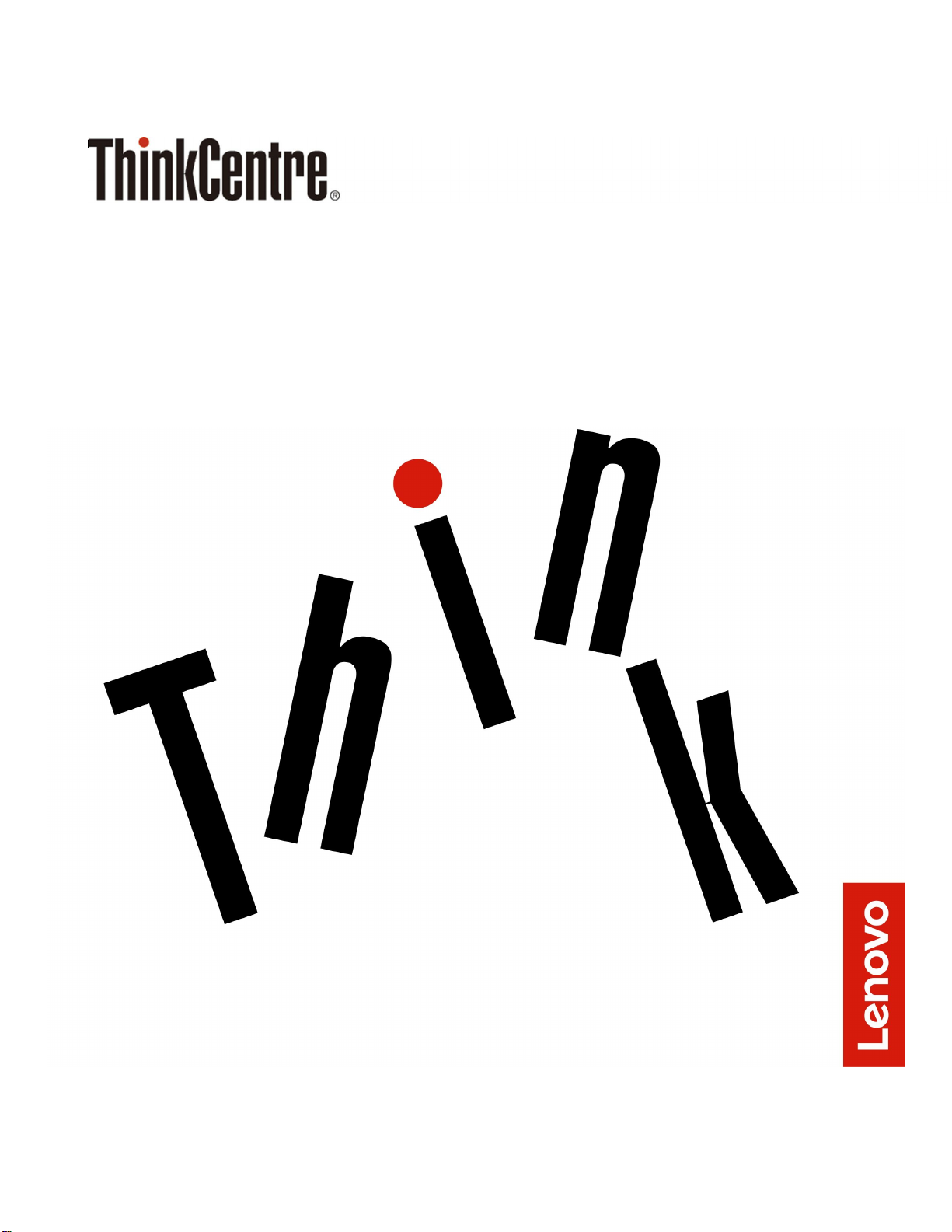
M720tユーザー・ガイドおよびハードウェア
保守マニュアル
EnergyStarマシン・タイプ番号:10SQ、10SR、10SS、10TQ、
10U4および10U5
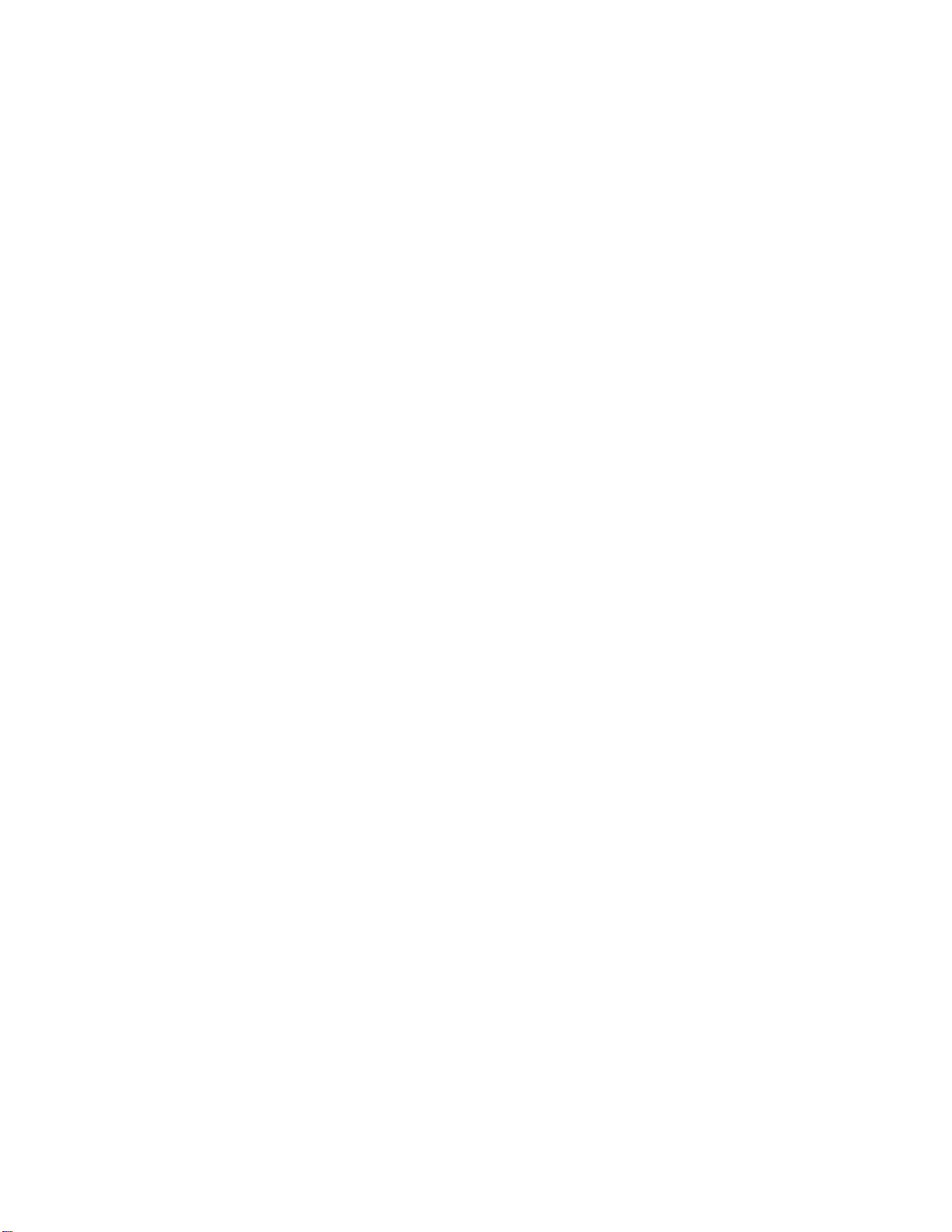
注:本書および本書で紹介する製品をご使用になる前に、「
重 要 な 製 品 情 報 ガ イ ド
付録A「特記事項」に記載されている情報を読んで理解してください。
」および83ページの
第3版(2019年8⽉)
©CopyrightLenovo2019.
制限付き権利に関する通知:データまたはソフトウェアが米国一般調達局(GSA:GeneralServicesAdministration)契約に
準じて提供される場合、使用、複製、または開示は契約番号GS-35F-05925に規定された制限に従うものとします。
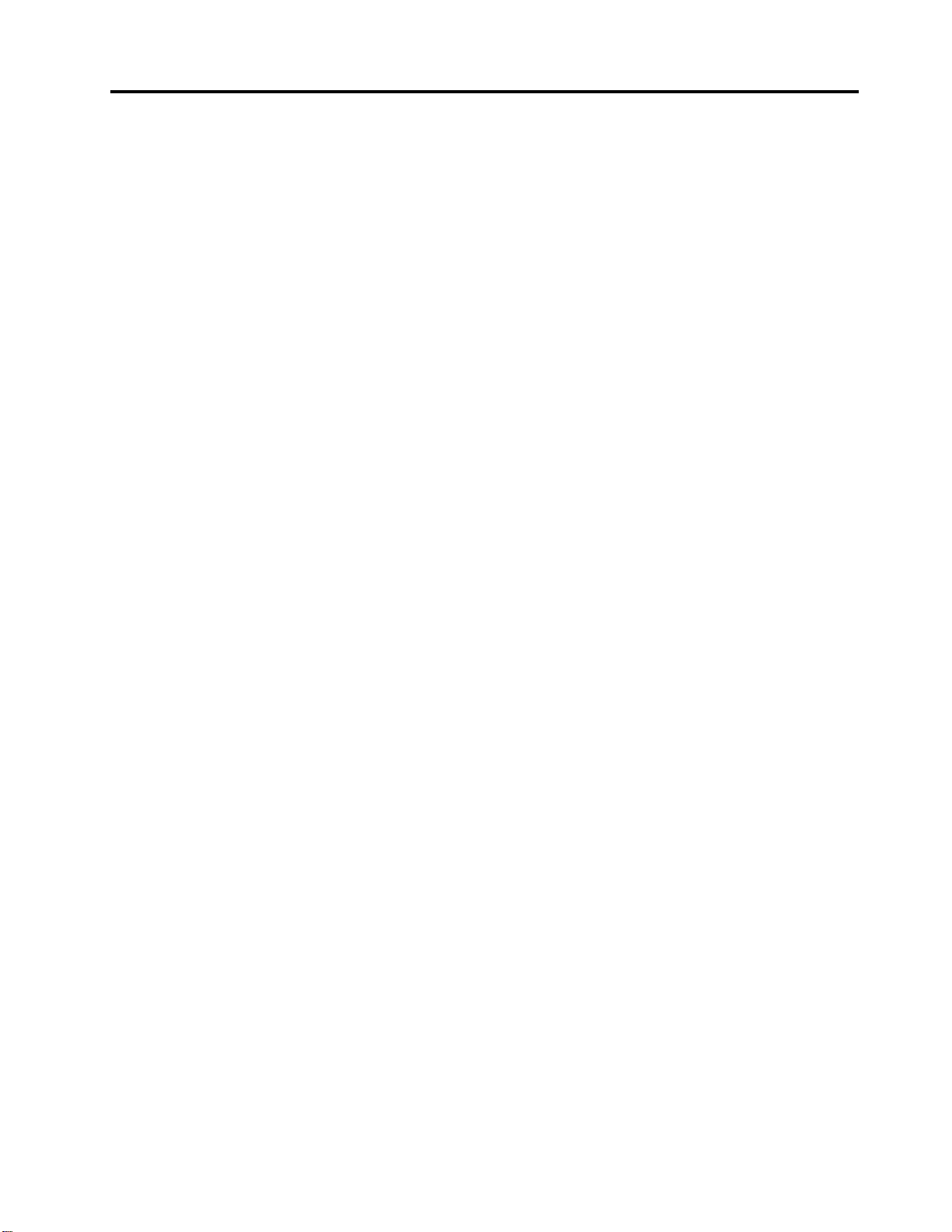
⽬次
第1章.概要...............1
前面....................1
背面....................3
システム・ボード..............5
マシン・タイプとモデル・ラベル........7
第2章.仕様...............9
第3章.コンピューターのロック...11
コンピューター・カバーのロック.......11
Eロックの有効化または無効化........11
Kensingtonスタイルのケーブル・ロックの取り付
け....................12
スマート・ケーブル・クリップの取り付け...12
第4章.ハードウェアの交換.....15
ハードウェアを交換する前に........15
FRU(CRUを含む)について.........15
FRU(CRUを含む)の位置..........16
キーボードまたはワイヤレス・キーボードの交
換....................18
マウスまたはワイヤレス・マウスの交換....19
電源コードの交換.............23
ほこりシールドの交換...........24
コンピューター・カバーの取り外し......25
前面ベゼルの交換.............26
光学式ドライブの交換...........27
光学式ドライブ・ブラケットの交換......28
ストレージ・ドライブの交換........29
メモリー・モジュールの交換........34
PCIExpressカードの交換..........37
Wi-Fiカードの交換.............39
M.2ソリッド・ステート・ドライブの交換...42
M.2ソリッド・ステート・ドライブ・ブラケット
の交換..................48
電源機構の交換..............49
Wi-Fiアンテナの交換............51
内蔵スピーカーの交換...........54
前面ファンの交換.............56
点灯した赤色のドットのケーブルの交換....58
温度センサーの交換............60
前面I/Oブラケットの交換..........62
電源ボタンの交換.............64
カード・リーダー・ボードの交換.......65
ヒートシンクおよびファンの交換.......66
マイクロプロセッサーの交換........68
コイン型電池の交換............72
Eロックの交換..............74
カバー検出スイッチの交換.........75
背面ファンの交換.............77
システム・ボードの交換..........78
部品交換の完了..............80
付録A.特記事項............83
付録B.商標..............85
©CopyrightLenovo2019
i
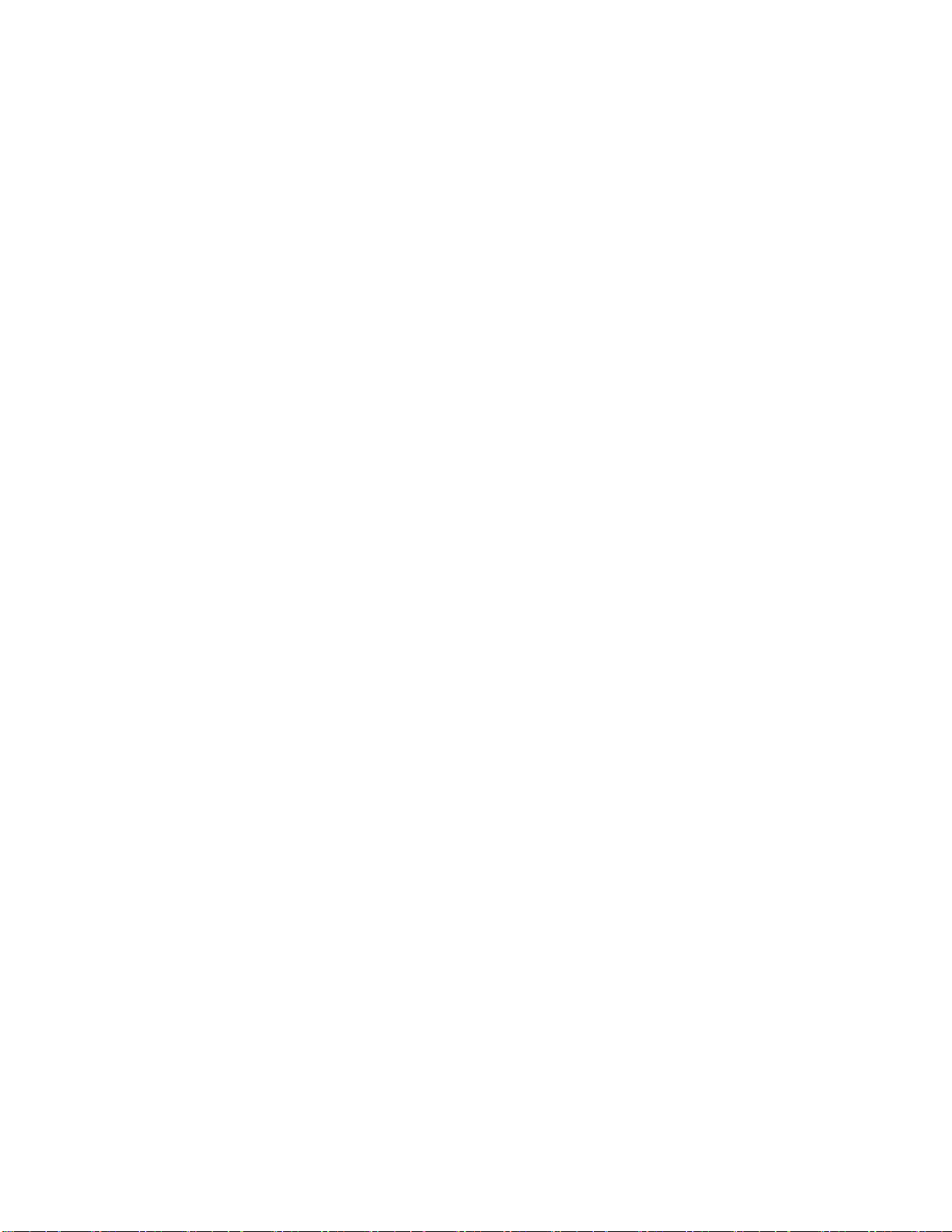
iiM720tユーザー・ガイドおよびハードウェア保守マニュアル
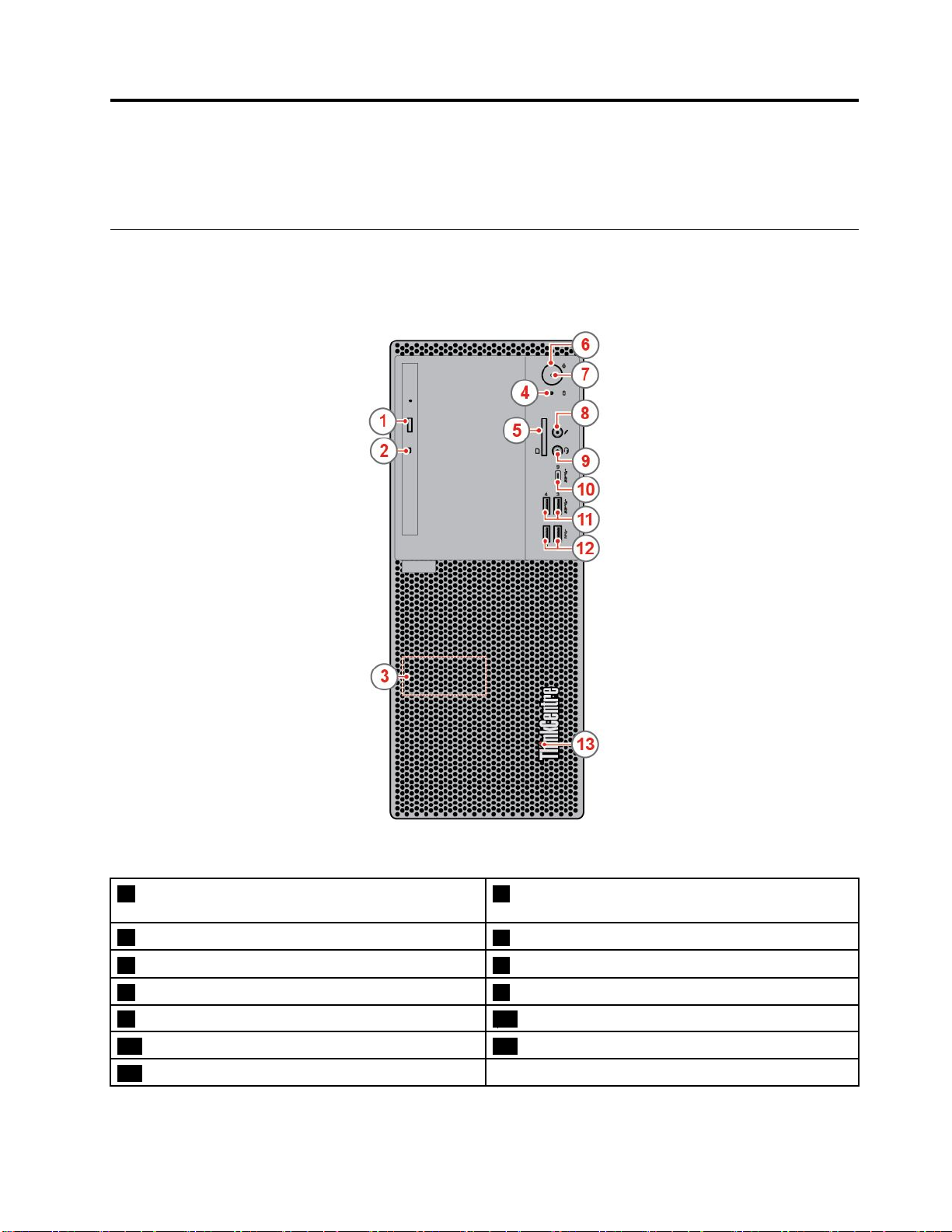
第1章概要
この章では、コンピューターについての理解を深める基本的な情報を説明します。
前面
注:ご使用のコンピューター・モデルの外観は、図と若干異なる場合があります。
図 1. 前 面
1光学式ドライブ・イジェクト/閉じるボタン(オプ
ション)
3内蔵スピーカー
5カード・リーダー・スロット(オプション)6電源ボタン
7電源インジケーター8マイクロホン・コネクター
9ヘッドセット・コネクター10USB-C™コネクター
11USB3.1Gen1コネクター(2)12USB3.1Gen2コネクター(2)
13点灯した赤色のドット
©CopyrightLenovo2019
2光学式ドライブ活動インジケーター(オプション)
4ストレージ・ドライブ状況インジケーター
1
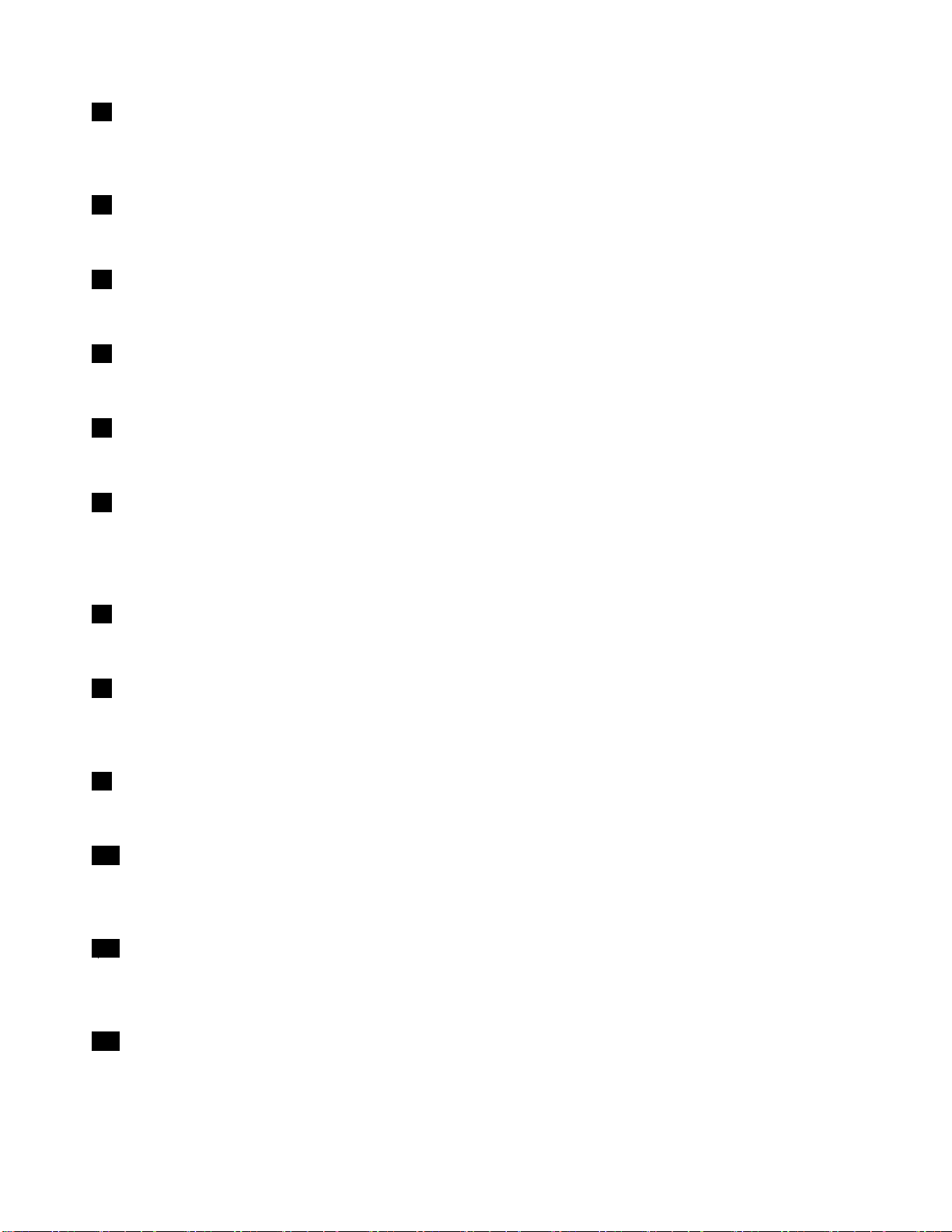
1光学式ドライブ・イジェクト/閉じるボタン(オプション)
光学式ドライブのトレイを排出するために使用します。トレイにディスクを挿入した後、イジェク
ト/閉じるボタンを押すとトレイが閉じます。
2光学式ドライブ活動インジケーター(オプション)
このインジケーターは、光学式ドライブが使用中であるときにオンになります。
3内蔵スピーカー
ヘッドセットまたはヘッドホンを使用しないでコンピューターの音声を聞くために使用します。
4ストレージ・ドライブ活動インジケーター
このインジケーターは、ストレージ・ドライブが使用中であるときにオンになります。
5カード・リーダー・スロット(オプション)
サポートされるメモリー・カードからデータを読み取るために使用します。
6電源ボタン
コンピューターの電源を入れるために使用します。オペレーティング・システムからコンピューター
をシャットダウンできない場合は、電源ボタンを4秒間以上押し続けてコンピューターの電源をオフ
にします。
7電源インジケーター
このインジケーターは、コンピューターがオンのときに点灯します。
8マイクロホン・コネクター
コンピューターにマイクロホンを接続するために使用します。マイクロホンは、音声録音や音声認識ソフ
トウェアを使用したコンピューターの操作に使用します。
9ヘッドセット・コネクター
コンピューターにヘッドセットまたはヘッドホンを接続するために使用します。
10USB-Cコネクター
コネクターを使用して、データの転送(USB3.1Gen1、5.0Gbps)、デバイスの充電(5V/3A)、USB-Cアク
セサリへの接続を行い、ご使用のコンピューターの機能を拡張できます。
11USB3.1Gen1コネクター
USB対応デバイスを接続するために使用します。最適なデータ転送を実現するには、USB3.1Gen1デバ
イスはUSB2.0コネクターではなくUSB3.1Gen2またはUSB3.1Gen1コネクターに接続してください。
12USB3.1Gen2コネクター
USB対応デバイスを接続するために使用します。最適なデータ転送を実現するには、USB3.1Gen2デバ
イスはUSB3.1Gen1またはUSB2.0コネクターではなくUSB3.1Gen2コネクターに接続してください。
2M720tユーザー・ガイドおよびハードウェア保守マニュアル
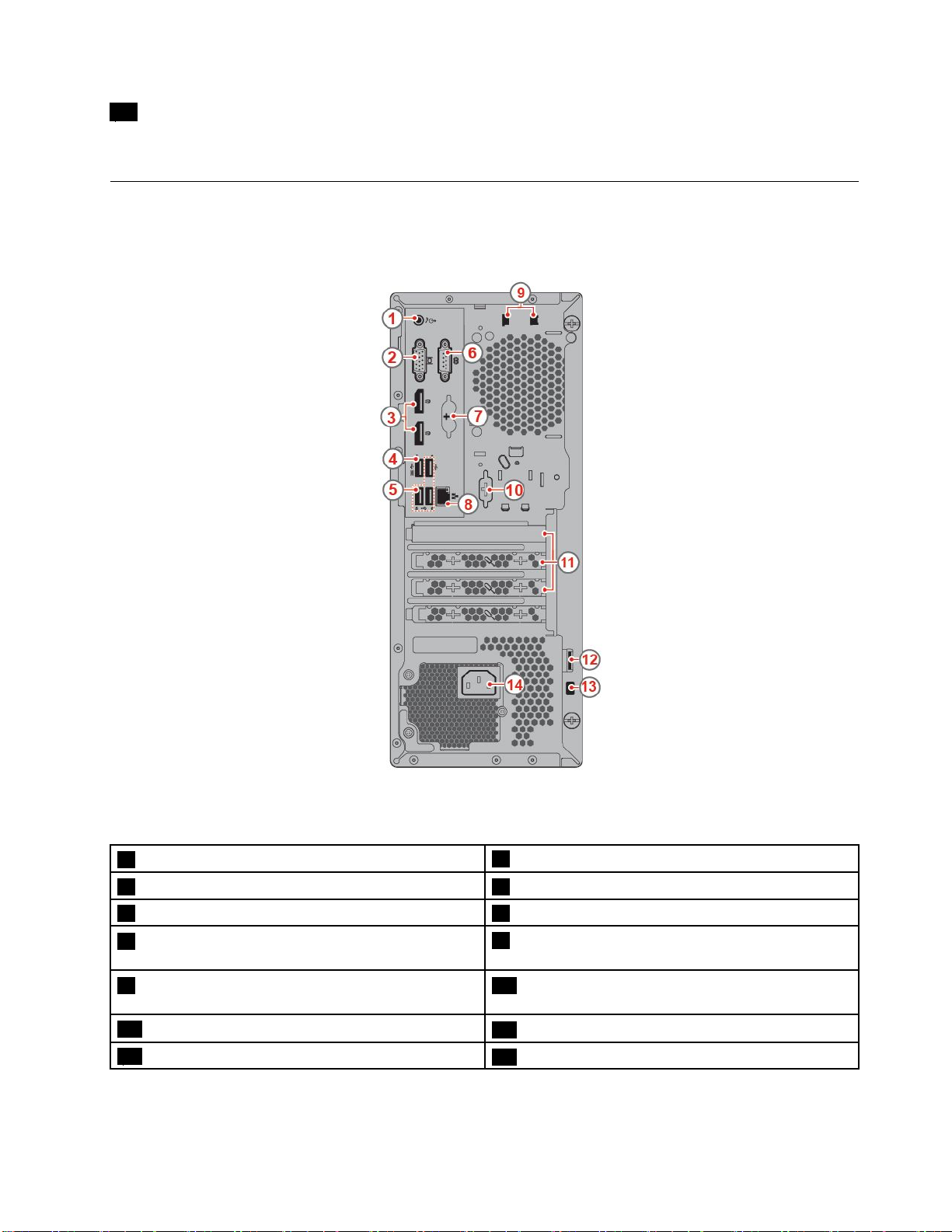
13点灯した⾚⾊のドット
このインジケーターは、コンピューターがオンのときに点灯します。
背面
注:ご使用のコンピューター・モデルの外観は、図と若干異なる場合があります。
図 2. 背 面
1オーディオ・ライン出力コネクター
3DisplayPort
5USB2.0コネクター(3)6シリアル・コネクター
7PS/2キーボードおよびマウス・コネクター(オプショ
ン)
9スマート・ケーブル・クリップ・スロット(2)(オ
プション)
11PCIExpressカード領域
13セキュリティー・ロック・スロット
®
1.2出力コネクター(2)4USB2.0コネクター
2VGA出力コネクター
8イーサネット・コネクター
10シリアル・コネクター(オプション)
12パッドロック・ループ
14電源コード・コネクター
第1章.概要3
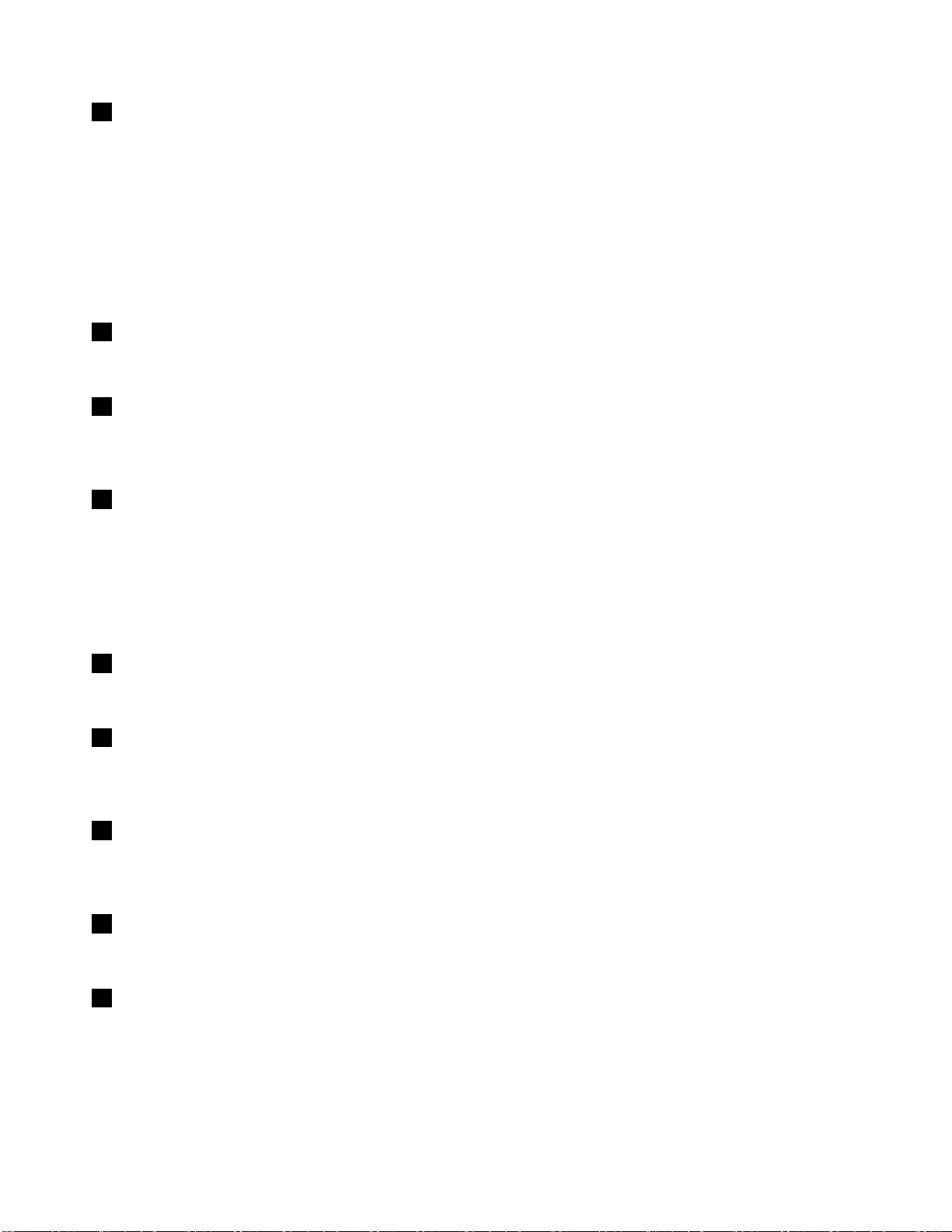
1オーディオ・ライン出⼒コネクター
コンピューターから、パワード・ステレオ・スピーカー、ヘッドホン、またはマルチメディア・キーボー
ドなどの外部デバイスにオーディオ信号を送るときに使用します。ステレオ・システムやその他の外付け
録音デバイスを接続するには、そのデバイスのオーディオ・ライン入力コネクターとコンピューターの
オーディオ・ライン出力コネクターの間をケーブルで接続します。
注:ご使用のコンピューターにオーディオ・ライン出力コネクターとヘッドセットまたはヘッドホン・
コネクターの両方がある場合、イヤホン、ヘッドホン、ヘッドセットには常にヘッドセットまたは
ヘッドホン・コネクターを使用してください。ヘッドホン・コネクターは、ヘッドセットのマイクロ
ホンをサポートしません。
2VGA出⼒コネクター
コンピューターからのビデオ信号を、モニターなど他のビデオ・デバイスに送信するために使用します。
3DisplayPort1.2出⼒コネクター
コンピューターからの音声信号およびビデオ信号を、高性能モニターなど他のオーディオまたはビ
デオ・デバイスに送信するために使用します。
4USB2.0コネクター
USB2.0接続を必要とするデバイスを接続するために使用します。
注:USB2.0コネクターでは、スマート電源オン機能をサポートしています。このコネクターにLenovo推
奨USB1.1キーボードを接続した場合、キーボードのAlt+Pキーを押すことで、S4休止状態からコ
ンピューターの電源を入れるかウェイクアップできます。スマート電源オン機能をサポートしている
Lenovo推奨キーボードを使用していることを確認してください。
5USB2.0コネクター
USB2.0接続を必要とするデバイスを接続するために使用します。
6シリアル・コネクター
シリアル・コネクターが使用されている外付けモデム、シリアル・プリンター、またはその他のデバ
イスの接続に使用します。
7PS/2キーボードおよびマウス・コネクター(オプション)
PersonalSystem/2(PS/2)コネクターを使用するキーボード、マウス、トラックボール、その他のポインティ
ング・デバイスを接続するために使用します。
8イーサネット・コネクター
イーサネット・ケーブルを接続してネットワークにアクセスするために使用します。
9スマート・ケーブル・クリップ・スロット(オプション)
スマート・ケーブル・クリップの固定に使用します。
4M720tユーザー・ガイドおよびハードウェア保守マニュアル
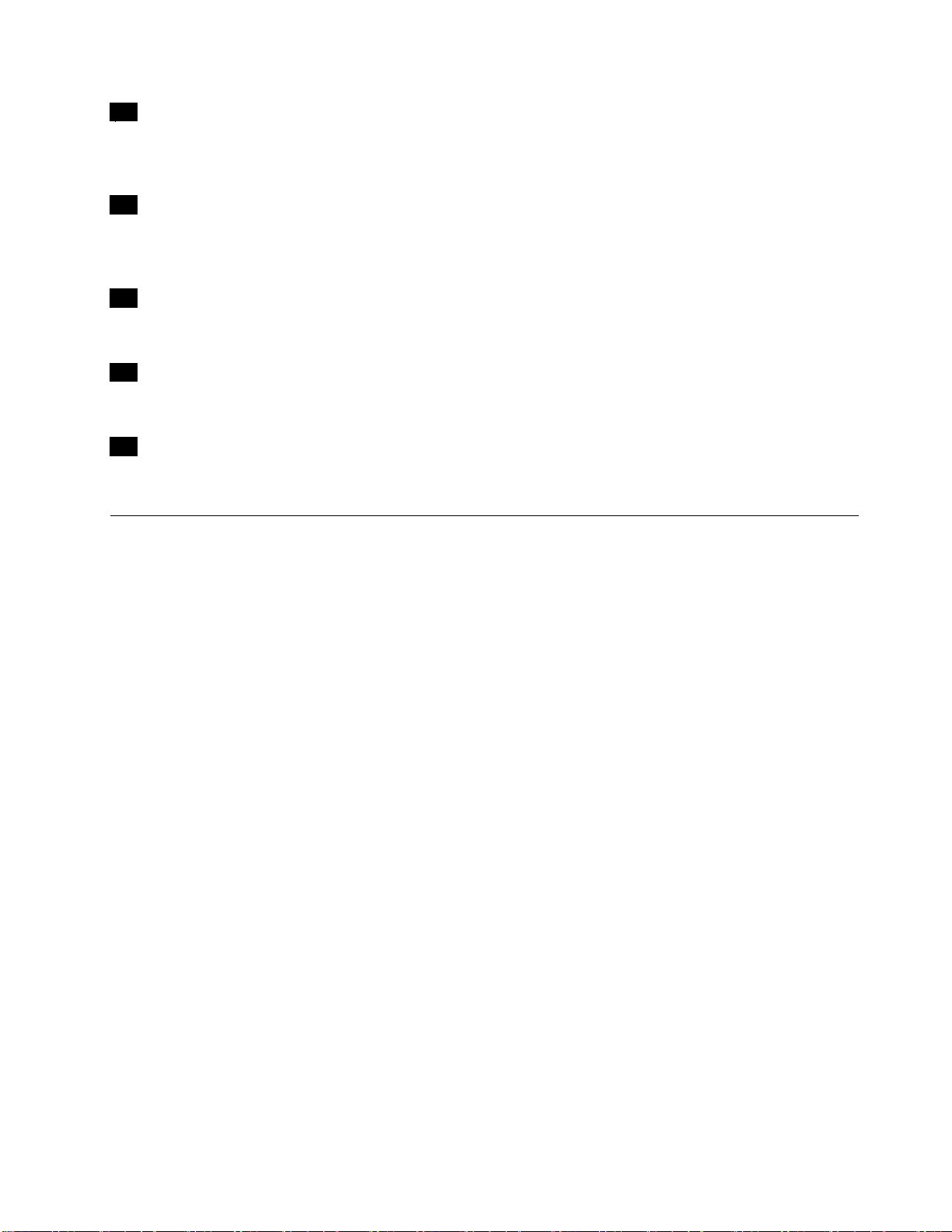
10シリアル・コネクター(オプション)
シリアル・コネクターが使用されている外付けモデム、シリアル・プリンター、またはその他のデバ
イスの接続に使用します。
11PCIExpressカード領域
コンピューターの操作パフォーマンスを向上させるために、この領域にPCIExpressカードを接続できま
す。コンピューター・モデルによって、この領域のコネクターは異なります。
12パッドロック・ループ
パッドロックの固定に使用します。
13セキュリティー・ロック・スロット
Kensingtonスタイルのケーブル・ロックの固定に使用します。
14電源コード・コネクター
コンピューターに電源コードを接続するために使用します。
システム・ボード
注:構成部品のその他の説明は、「前面」および「背面」を参照してください。
第1章.概要5
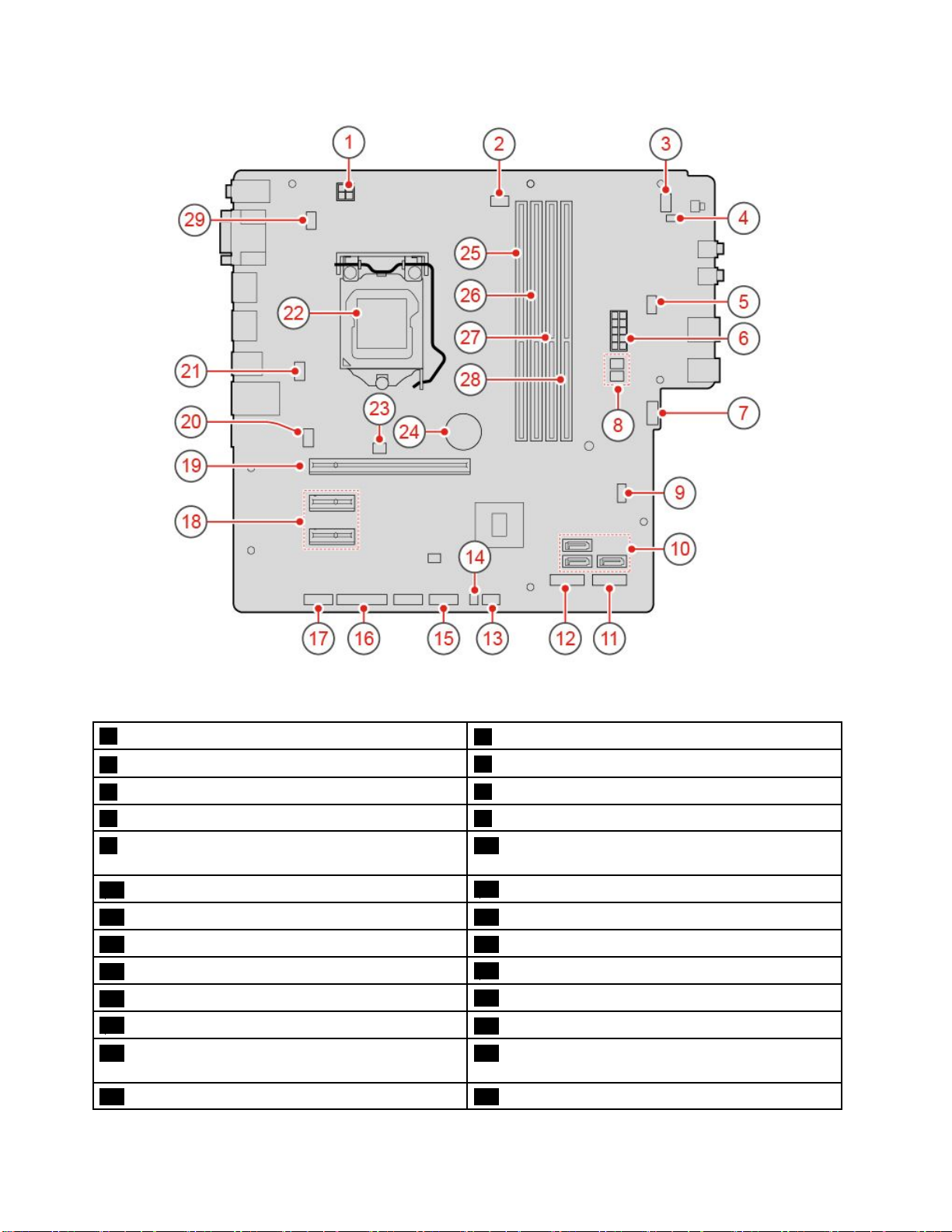
図 3. シ ス テ ム ・ ボ ー ド
14ピン電源コネクター
3電源ボタン・コネクター
5補助ファン・コネクター2
7補助ファン・コネクター1
9CMOS(相補型金属酸化膜半導体)クリア/リカバ
リー・ジャンパー
11M.2ソリッド・ステート・ドライブ・スロット
13熱センサー・コネクター14点灯した赤色のドットのコネクター
15前面USB2.0コネクター
17シリアル(COM2)コネクター
19PCIExpressx16グラフィック・カード・スロット
21Eロック・コネクター
23カバー検出スイッチ・コネクター(侵入検出スイッ
チ・コネクター)
25メモリー・スロット(DIMM1)26メモリー・スロット(DIMM2)
2マイクロプロセッサー・ファン・コネクター
4内蔵スピーカー・コネクター
610ピン電源コネクター
8SATA電源コネクター(2)
10SATA3.0コネクター(3)
12M.2Wi-Fiカード・スロット
16パラレル・コネクター
18PCIExpressx1カード・スロット(2)
20システム・ファン・コネクター
22マイクロプロセッサー・ソケット
24コイン型電池
6M720tユーザー・ガイドおよびハードウェア保守マニュアル
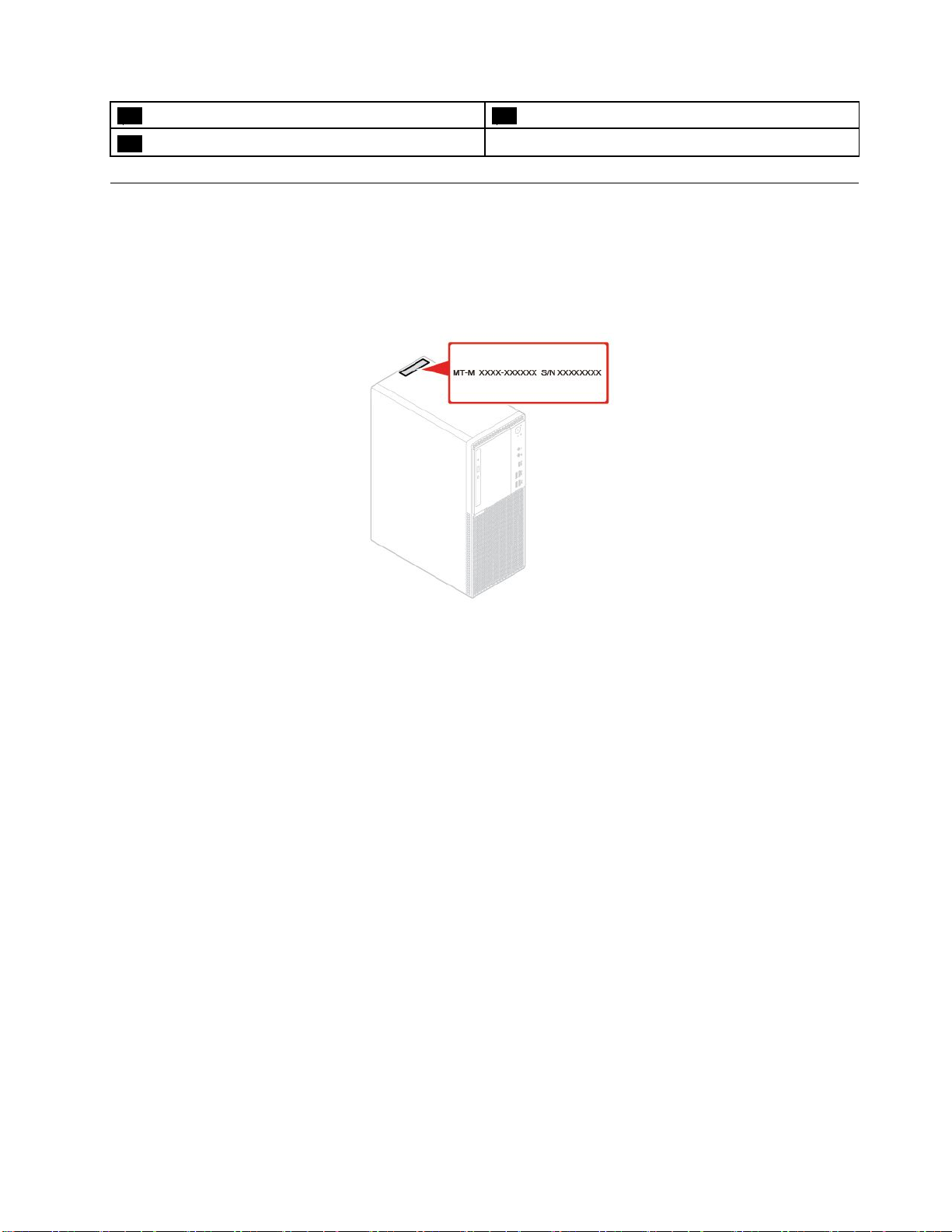
27メモリー・スロット(DIMM3)28メモリー・スロット(DIMM4)
29キーボードおよびマウス・コネクター
マシン・タイプとモデル・ラベル
コンピューターは、マシン・タイプとモデル・ラベルで識別されます。Lenovoのサービスやサポートを受
ける場合に、マシン・タイプとモデルの情報は、サポート担当技術者がお客様のコンピューターを特定
して迅速なサービスをご提供するのに役立ちます。マシン・タイプとモデル・ラベルは、図のように
コンピューターに示されています。
図 4. マ シ ン ・ タ イ プ と モ デ ル ・ ラ ベ ル
第1章.概要7
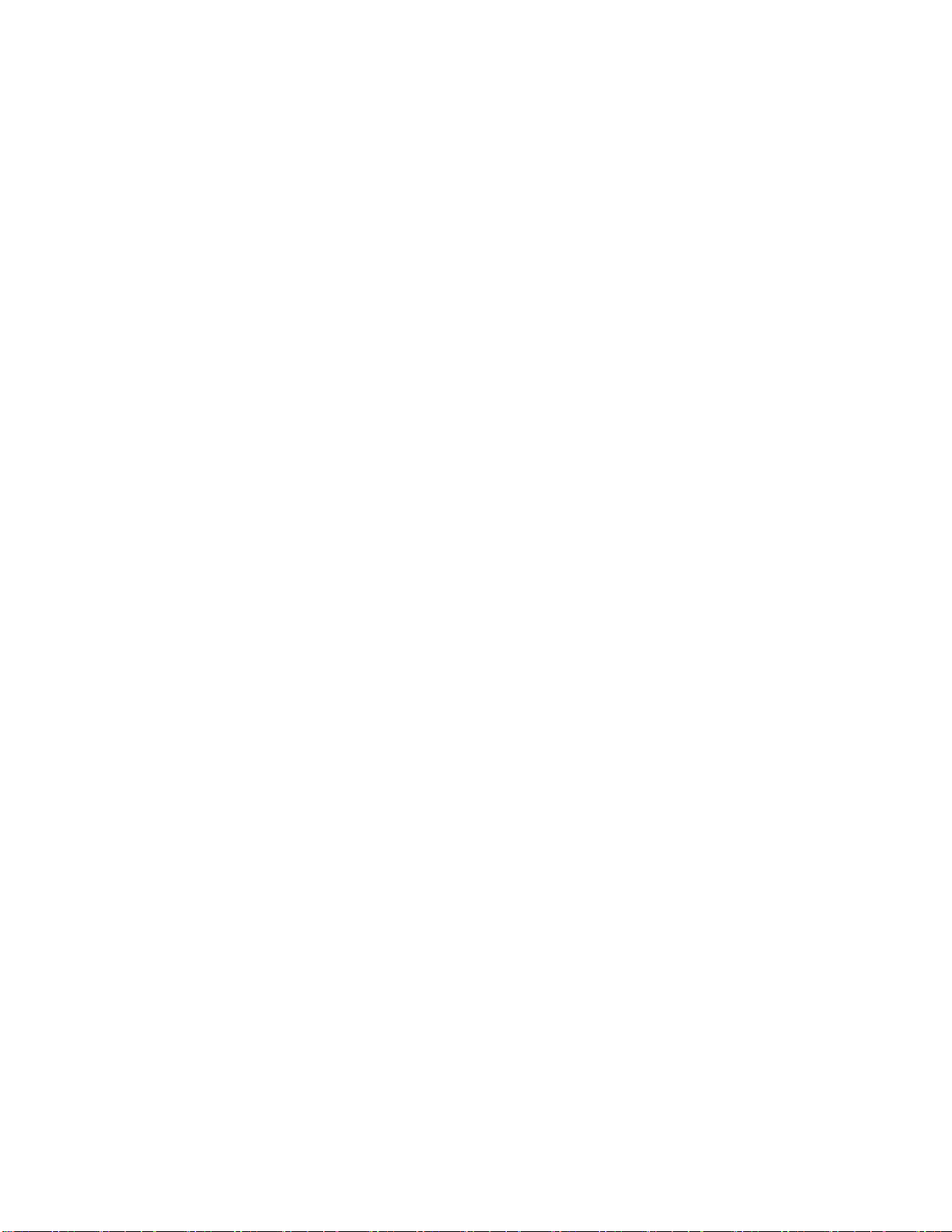
8M720tユーザー・ガイドおよびハードウェア保守マニュアル
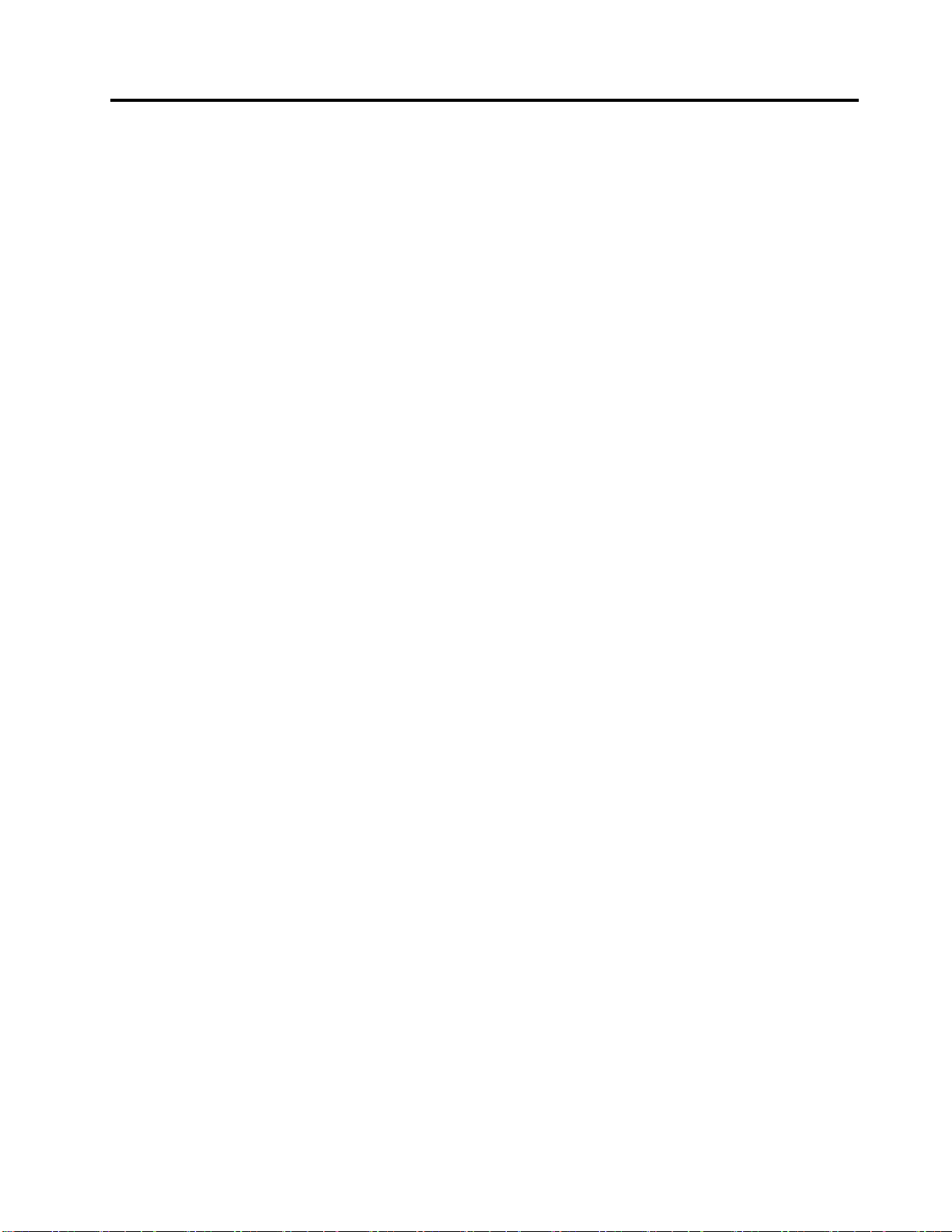
第2章仕様
電源機構
•180ワット電源機構(自動電圧切り替え機能付き)
•210ワット電源機構(自動電圧切り替え機能付き)
•260ワット電源機構(自動電圧切り替え機能付き)
ストレージ・ドライブ
•3.5型ストレージ・ドライブ(オプション)
•2.5型ストレージ・ドライブ(オプション)
•M.2ソリッド・ステート・ドライブ(オプション)
ビデオ
内蔵グラフィック・カードは以下をサポートします。
•DisplayPort1.2出力コネクター
•VGA出力コネクター
オーディオ
•内蔵オーディオ・カードは以下をサポートします。
–オーディオ・ライン出力コネクター
–ヘッドセット・コネクター
–内蔵スピーカー
–マイクロホン・コネクター(オプション)
•オプションのオーディオ・カードは、オーディオの操作感を向上させ機能を拡張します。
⼊出⼒(I/O)
•オーディオ・コネクター(オーディオ・ライン出力、ヘッドセット、マイクロホン)
•カード・リーダー・スロット(オプション)
•DisplayPort1.2出力コネクター
•イーサネット・コネクター
•PS/2キーボード・コネクター(オプション)
•PS/2マウス・コネクター(オプション)
•シリアル・コネクター
•USBコネクター(USB2.0、USB3.1、およびTYPE-CUSB3.1)
•VGA出力コネクター
拡張
•カード・リーダー(オプション)
•メモリー・スロット
•M.2ソリッド・ステート・ドライブ・スロット
•光学式ドライブ(オプション)
•PCIExpressx1カード・スロット
©CopyrightLenovo2019
9
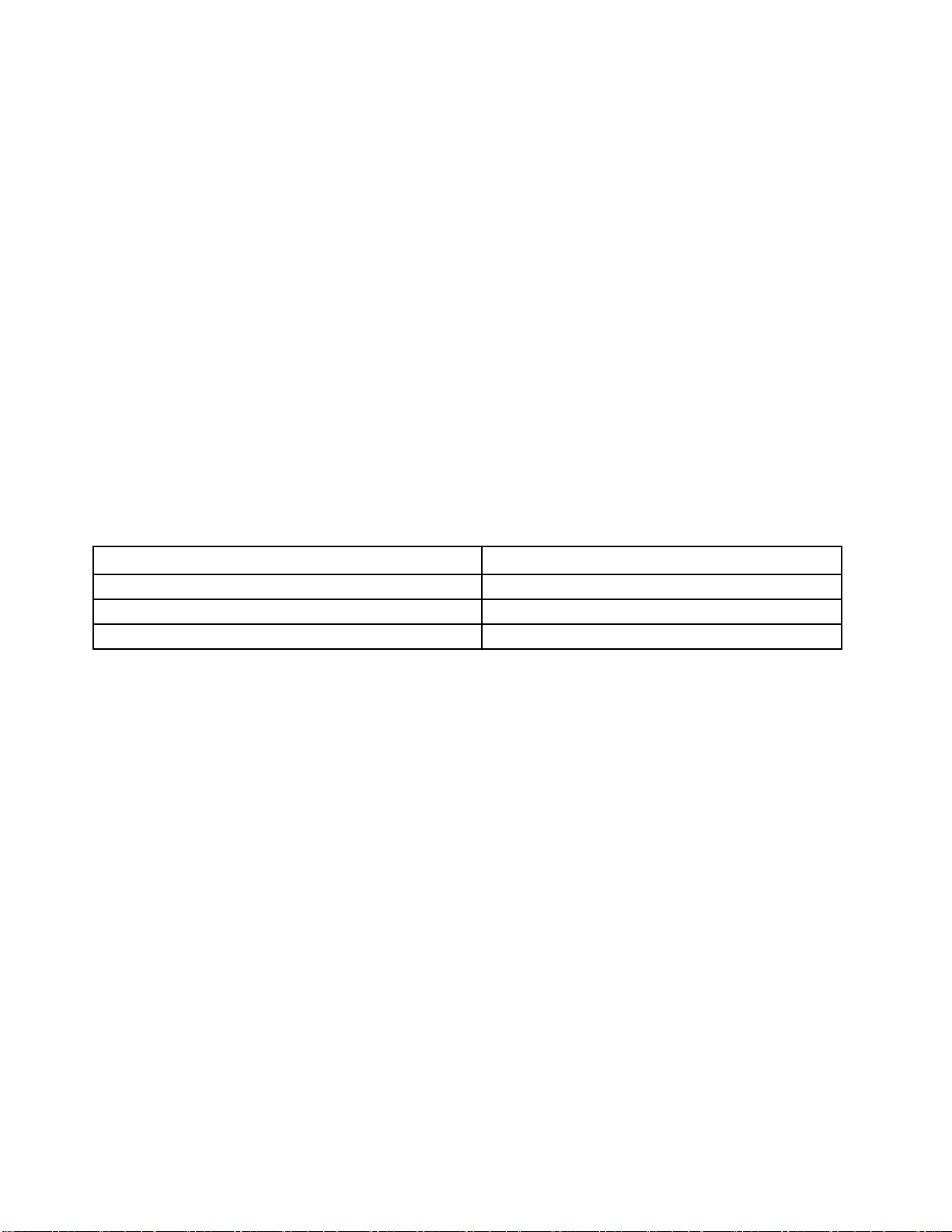
•PCIExpressx16グラフィックス・カード・スロット
•ストレージ・ドライブ・ベイ
ネットワーク機能
•イーサネットLAN
•ワイヤレスLAN(オプション)
•Bluetooth(オプション)
本体⼨法
•幅:150mm(5.9インチ)
•高さ:360mm(14.2インチ)
•奥行き:270.5mm(10.6インチ)
重量(梱包を除く)
出荷時の最大構成:6.9kg(15.2ポンド)
USBの転送速度に関する声明
このデバイスの各種USBコネクターを使用した実際の転送速度は、ホストや周辺機器の処理能力、ファ
イル属性、システム構成やオペレーティング・システムに関連する他の要素などの多くの要素に応じて異
なり、以下に掲載されている対応する各デバイスのデータ・レートより遅くなることがあります。
USBデバイスデータ・レート(ギガビット/秒)
3.1Gen1
3.1Gen210
3.220
5
10M720tユーザー・ガイドおよびハードウェア保守マニュアル
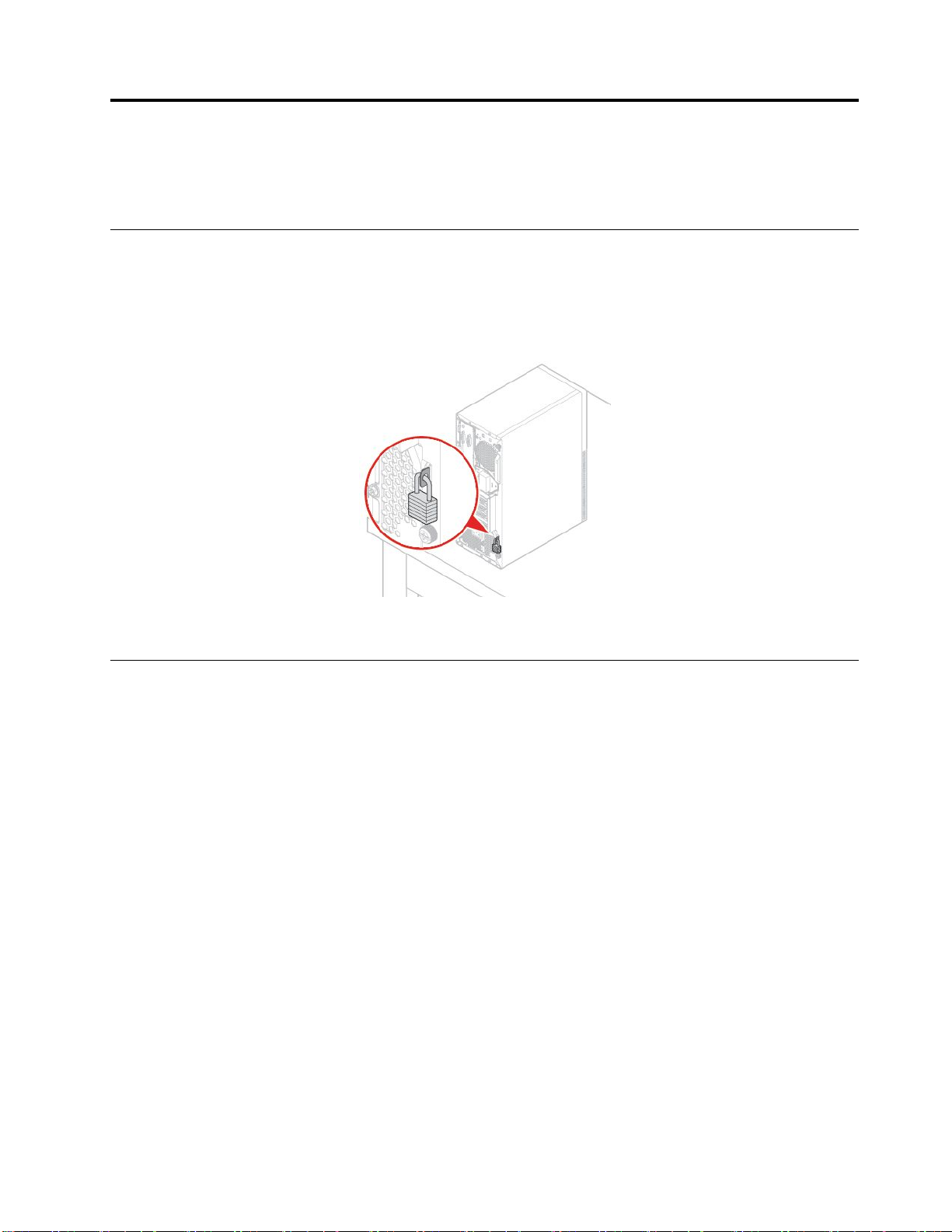
第3章コンピューターのロック
ここでは、ロック装置を使用し、コンピューターをロックして安全に保つ方法について説明します。
コンピューター・カバーのロック
コンピューターのカバーをロックすると、コンピューターへの無許可アクセスを防止できます。ご使用
のコンピューターにはパッドロック・ループがついており、パッドロックを取り付けるとコンピュー
ター・カバーを取り外せないようになっています。
図 5. コ ン ピ ュ ー タ ー ・ カ バ ー の ロ ッ ク
Eロックの有効化または無効化
ご使用のコンピューターには、内部構成部品の無許可の改ざんからコンピューターを保護するために、セ
キュリティー・ロック・ソリューションが搭載されています。Eロックを使用して、コンピューター・カ
バーを機械的にロックまたはロック解除できます。
Eロックを有効または無効にするには、次のようにします。
1.コンピューターの電源をオンにするか、再起動します。
2.Windowsが起動する前に、SetupUtilityプログラムが開くまでF1またはFn+F1キーを連打します。
3.「Security」➙「ElectronicLock」の順にクリックしてEロックを有効または無効にします。
4.F10またはFn+F10を押して、変更を保存しコンピューターを再希望します。
注:変更内容は、設定を保存しシステムを再起動するまで有効になりません。
©CopyrightLenovo2019
11

図 6. E ロ ッ ク の 有 効 化 ま た は 無 効 化
Kensingtonスタイルのケーブル・ロックの取り付け
Kensingtonスタイルのケーブル・ロックを使用して、コンピューターをデスク、テーブル、または他の一
時的な固定物に固定することができます。ケーブル・ロックは、コンピューター背面にあるセキュリ
ティー・ロック・スロットに接続します。選択したタイプに応じて、ケーブル・ロックは1つのキーまた
は複数キーの組み合わせで使用できます。ケーブル・ロックはコンピューター・カバーを開けるボタンも
ロックします。このケーブル・ロックは多くのノートブック・コンピューターで使用するロック機構と
同じタイプのものです。以下のサイトで
直接注文できます。http://www.lenovo.com/support
Kensington
を検索して、Lenovoからこのケーブル・ロックを
図 7. Kensington ス タ イ ル の ケ ー ブ ル ・ ロ ッ ク の 取 り 付 け
スマート・ケーブル・クリップの取り付け
スマート・ケーブル・クリップは、デバイス・ケーブルをコンピューターにロックすることで、キー
ボードやマウスなどのデバイスを固定できます。スマート・ケーブル・クリップは、コンピューター
背面にあるケーブル・ロック・スロットに接続します。スマート・ケーブル・クリップを取り付ける
には、次のようにします。
1.クリップ
12M720tユーザー・ガイドおよびハードウェア保守マニュアル
1をケーブル・ロック・スロット4に挿入します。
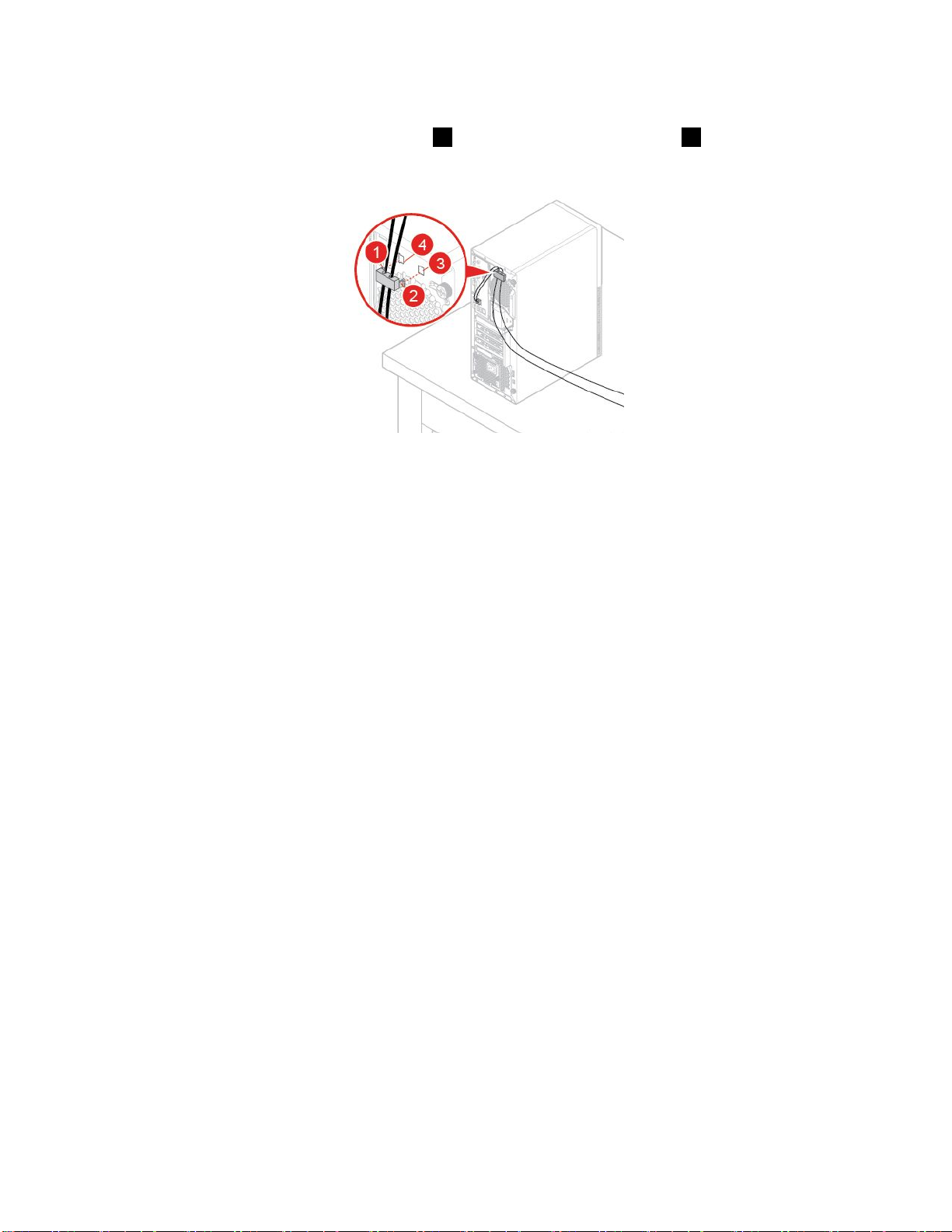
2.ロックするケーブルをスマート・ケーブル・クリップのへこみに通します。
3.所定の位置に固定されるまで、クリップ2をケーブル・ロック・スロット3に押し込みます。
図 8. ス マ ー ト ・ ケ ー ブ ル ・ ク リ ッ プ の 取 り 付 け
第3章.コンピューターのロック13
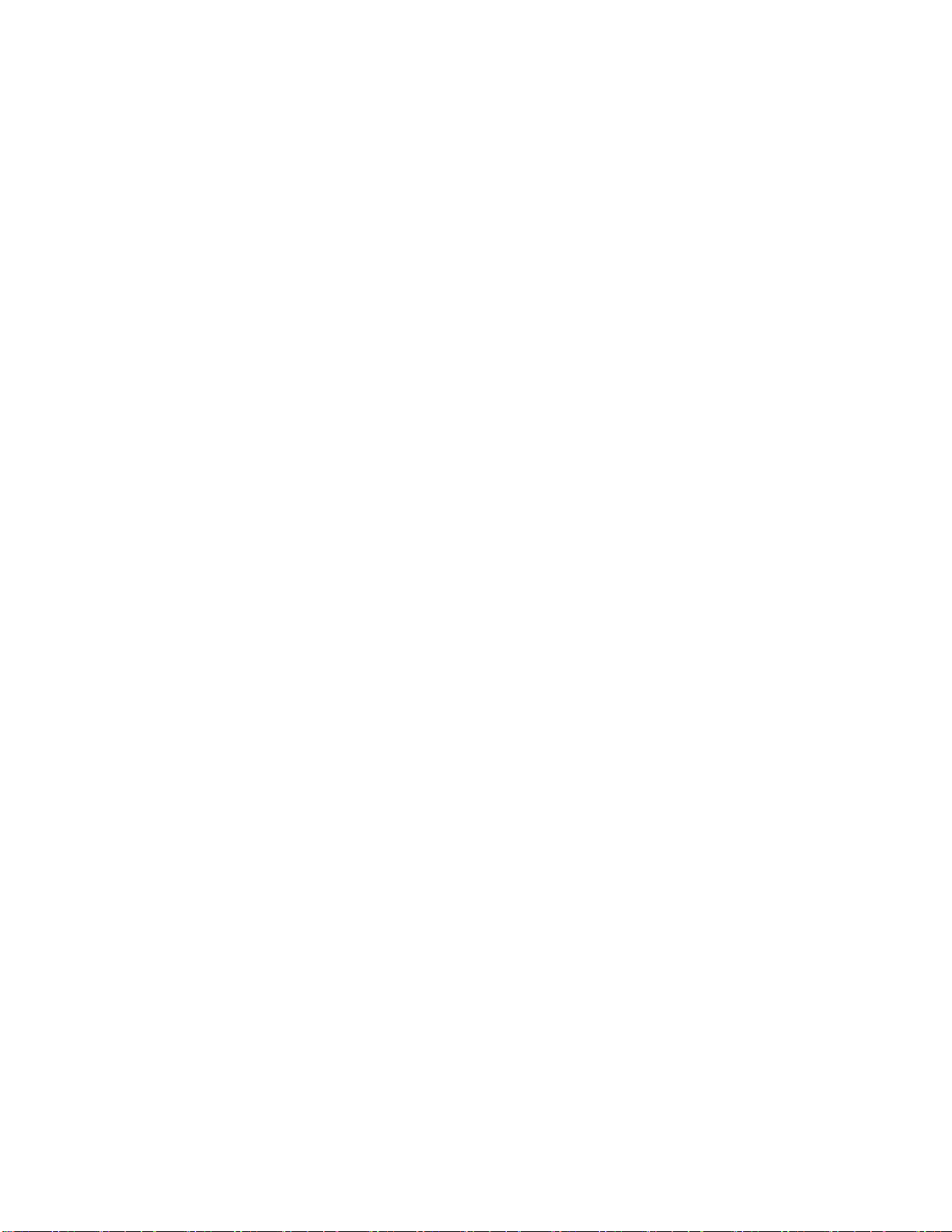
14M720tユーザー・ガイドおよびハードウェア保守マニュアル
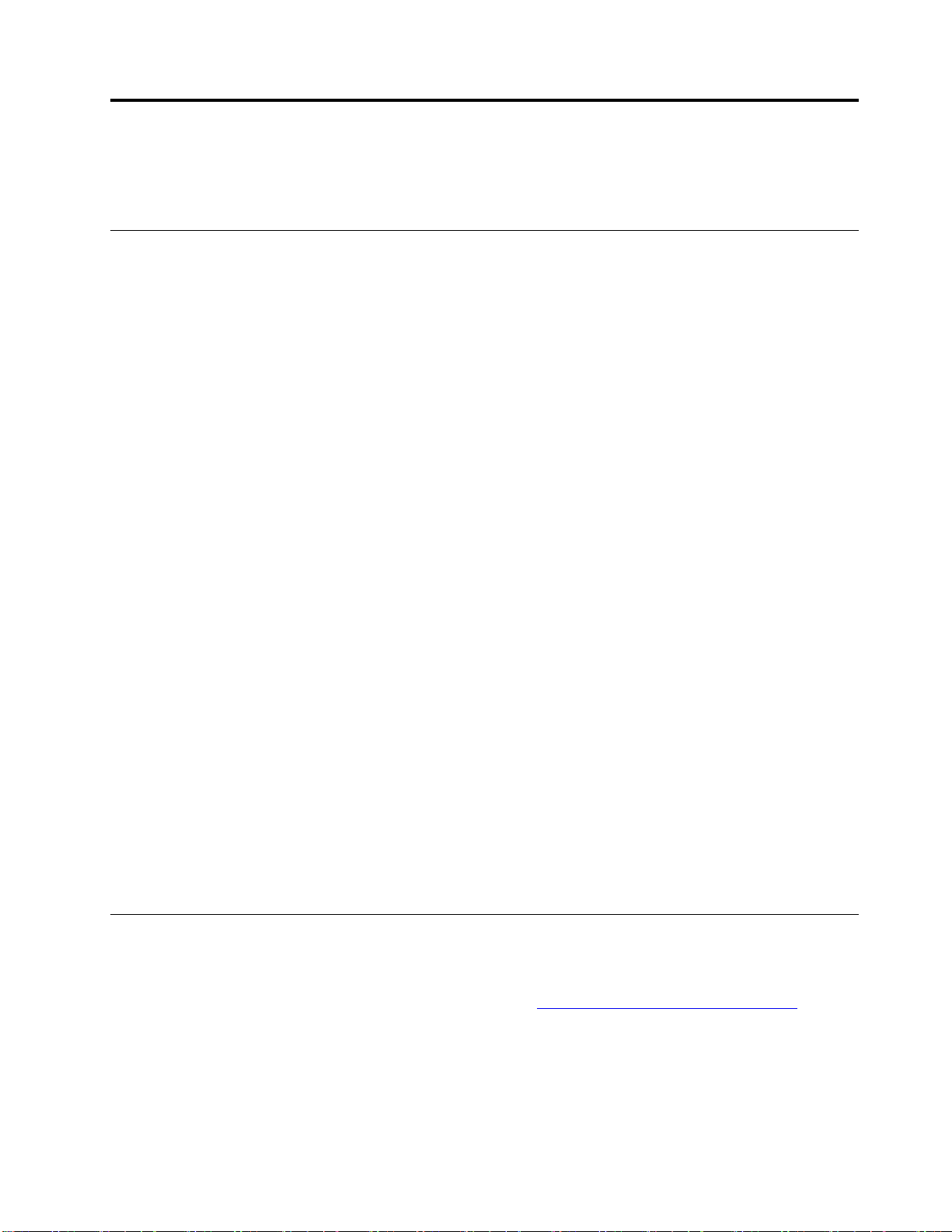
第4章ハードウェアの交換
この章では、コンピューターのハードウェアの交換方法について説明します。
ハードウェアを交換する前に
注意:コンピューターを開けたり修復を試みたりする前に、このセクションと「
ド
」を必ず読んで理解してください。
ハードウェアを交換する前の注意
•Lenovoが提供しているコンピューター構成部品のみを使用してください。
•オプションの取り付けや交換の際には、このマニュアル内に記載されている該当する説明に加えて、そ
のオプションに付属しているマニュアルも参照してください。
•障害のあるCRUは、お住まいの国や地域にかかわらず、Lenovoへの返品をお願いしています。返品に
ついてのご案内をCRUに同梱するか、またはCRUの到着から数日内にお送りします。
静電気の影響を受けやすいデバイスの取り扱い
障害のある部品を取り外し、新しい部品を取り付ける準備ができるまで、新しい部品が梱包されている帯
電防止パッケージを開かないでください。静電気は人体には無害ですが、ご使用のコンピューターのコン
ポーネントやオプションには重大な損傷を与える可能性があります。
静電気による損傷を回避するために、オプションやその他の構成部品を取り扱う際には、次の注意を
守ってください。
•身体の動きを最小限にとどめてください。動くと、周囲に静電気が蓄積されることがあります。
•オプションおよびその他のコンピューターの構成部品は常に注意して取り扱ってください。PCI/PCIe
カード、メモリー・モジュール、システム・ボード、およびマイクロプロセッサーを取り扱う場合
は、それぞれ部品の縁を持つようにしてください。回路のはんだ付けした部分には決して手を触
れないでください。
•他の人がオプションやその他のコンピューターの構成部品に触れないようにしてください。
•部品が入っている帯電防止パッケージを、コンピューターの金属の拡張スロット・カバーか、その他の
塗装されていない金属面に2秒間以上接触させてください。これにより、パッケージと人体に蓄積され
た静電気を低減してから、新しい部品の取り付けまたは交換を行うことができます。
•新しい部品を帯電防止パッケージから取り出した後は、部品をできるだけ下に置かず、コンピュー
ターに直接取り付けてください。これができない場合は、帯電防止パッケージを平らな場所に置
き、その上に部品を置くようにしてください。
•コンピューターのカバーやその他の金属面の上に部品を置かないようにする。
重 要 な 製 品 情 報 ガ イ
FRU(CRUを含む)について
•FRU(FieldReplaceableUnit)は、訓練を受けた技術者がアップグレードまたは交換できるコンピュー
ター部品です。FRUにはすべてのCRUが含まれています。FRU部品番号やサポートされるコン
ピューター・モデルなど、FRU情報の詳細については、http://www.lenovo.com/serviceparts-lookup
ご覧ください。
•お客様での取替え可能部品(CRU)は、ユーザーがアップグレードまたは交換することができる
コンピューター部品です。
–Self-serviceCRU:お客様ご自身で取り付けられます。CRUはコンピューター本体から独立した装
置であるか、止め具または2本以下のねじで固定されています。self-serviceCRUの例としては、
©CopyrightLenovo2019
を
15
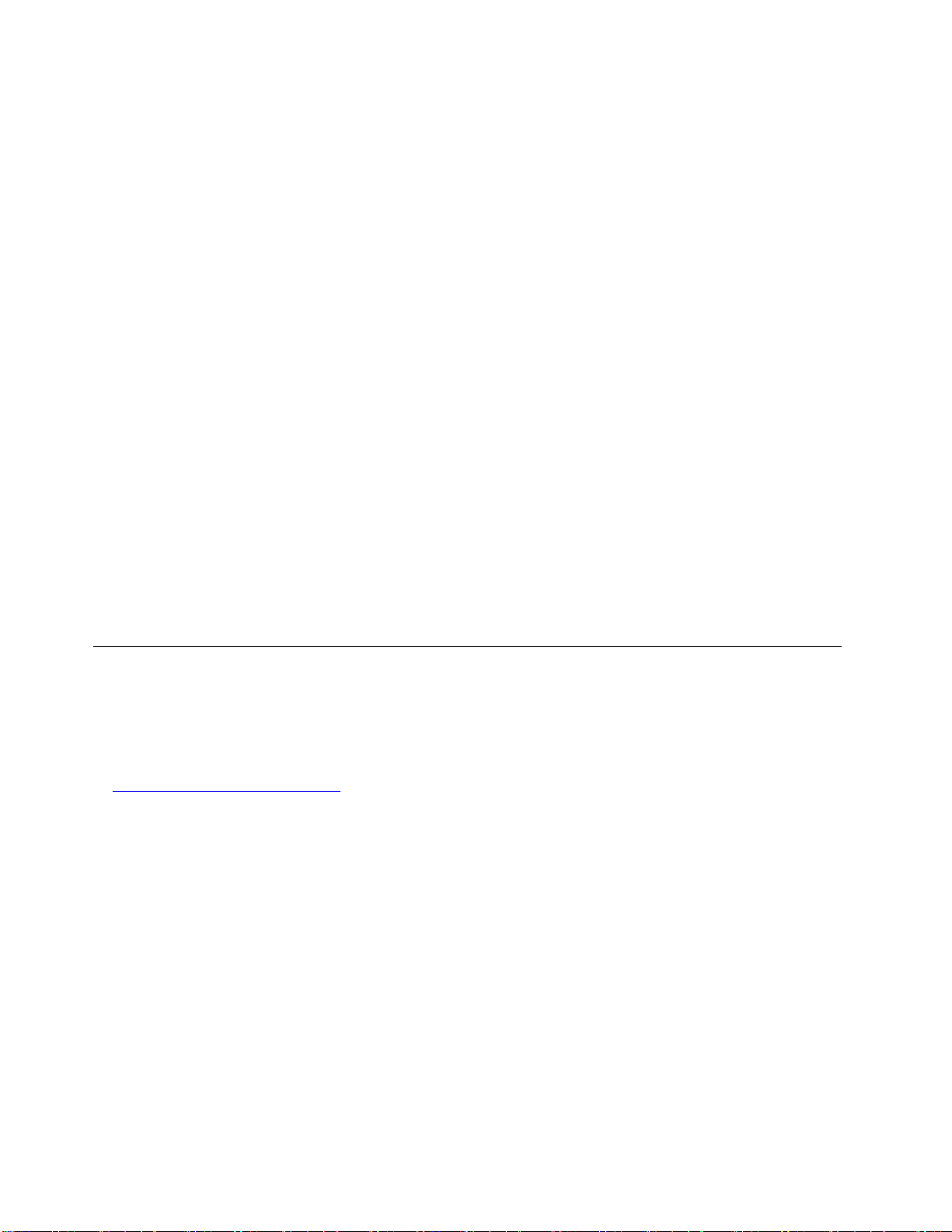
キーボード、マウス、USBデバイスなどがあります。すべてのSelf-serviceCRUの交換は、ユー
ザーの責任で行っていただきます。
–Optional-serviceCRU:Optional-serviceCRUの取り扱いには、多少の技術とドライバーなどの簡単な工
具が必要になります。このようなCRUはコンピューター内の独立した部品です。通常は、3つ以上
のねじで固定されているアクセス・パネルによって隠されています。特定のCRUにアクセスするに
は、ねじおよびパネルを取り外す必要があります。Optional-serviceCRUの取り外しと取り付けは、
ユーザーが行うか、保証期間中にLenovoサービス技術員が行います。
FRUを交換する前に
FRUを交換する前に、以下をお読みください。
•コンピューターの保守は、訓練を受けた有資格者だけが行うことができます。
•FRUを交換する前に、部品の交換に関するセクションをすべてお読みください。
•コピー、保存、フォーマットなどの書き込み操作時には特に注意してください。
保守を行っているコンピューターでは、ドライブの起動順序が変更されていることがあります。ドライ
ブを間違って選択すると、データやプログラムが上書きされてしまうことがあります。
•FRUは、正しいモデルの別のFRUとだけ交換してください。
FRUを交換するときは、マシンのモデルとFRUの部品番号が正しいことを確認してください。
•一時的で再現性のないエラーを理由にFRUを交換しないでください。
一時的なエラーは、ハードウェアの欠陥とは関係のないさまざまな理由で生じることがあります。例
えば、宇宙線による影響、静電気の放電、またソフトウェア・エラーなどです。FRUの交換は、問
題が繰り返して起こる場合にだけ検討してください。それでもFRUに欠陥があると思われる場合
は、エラー・ログをクリアして、もう一度テストを実行してください。エラーが再発生しない場合
はFRUを交換しないでください。
•故障したFRUのみを交換してください。
FRU(CRUを含む)の位置
注:
•コンポーネントの一部はオプションです。
•下記に掲載されていない構成部品を交換するには、お近くのLenovoサービス技術員にお問い合わせく
ださい。Lenovoサポートの電話番号一覧は、次のWebサイトを参照してください。
http://www.lenovo.com/support/phone
16M720tユーザー・ガイドおよびハードウェア保守マニュアル
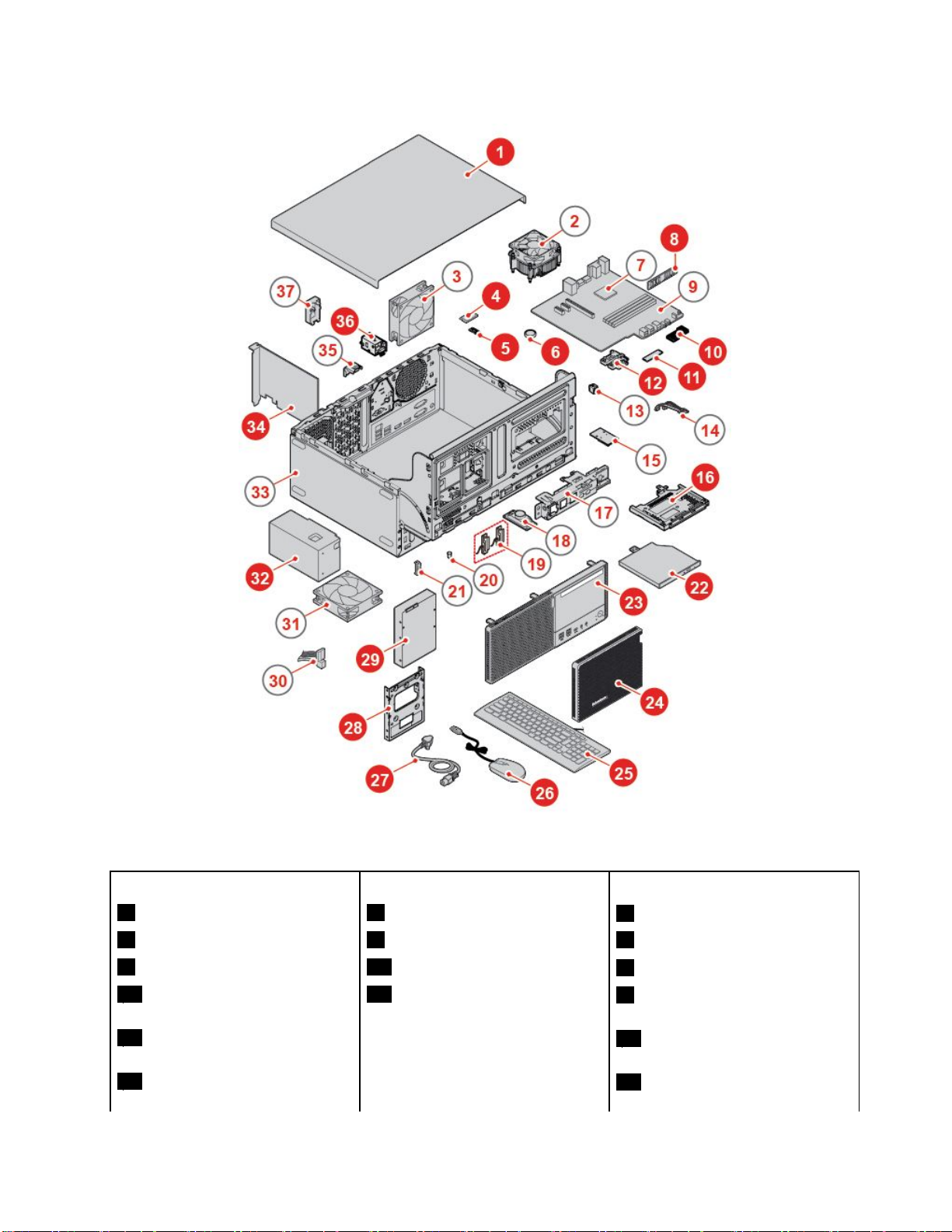
図 9. FRU を 参 照 し て く だ さ い 。
Self-serviceCRUOptional-serviceCRU
1コンピューター・カバー4Wi-Fiカード
6コイン型電池
8メモリー・モジュール
10M.2ソリッド・ステート・ドラ
5Wi-Fiカード・シールド
32電源機構
36Eロック
イブ・ヒートシンク
11M.2ソリッド・ステート・ドラ
イブ
12M.2ソリッド・ステート・ドラ
イブ・ブラケット
⾮CRU
2ヒートシンクおよびファン
3背面ファン
7マイクロプロセッサー
9システム・ボード
13電源ボタン
14光学式ドライブ・ケーブル
第4章.ハードウェアの交換17
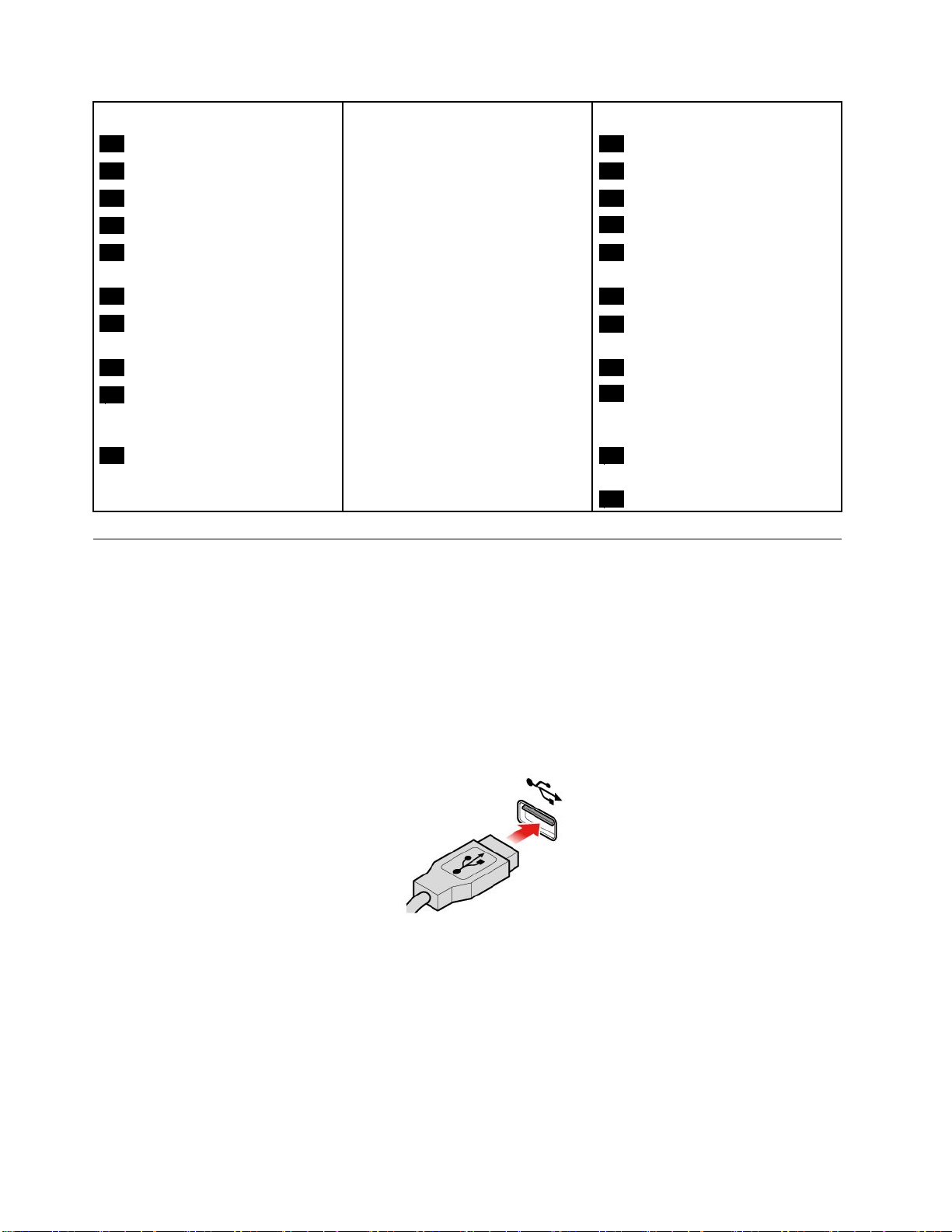
Self-serviceCRUOptional-serviceCRU
16光学式ドライブ・ブラケット15カード・リーダー
22光学式ドライブ17フロントI/Oブラケット
23前面ベゼル18内蔵スピーカー
⾮CRU
24ほこりシールド
25キーボード
26マウス
27電源コード
28ストレージ・コンバーター
29プライマリーあるいはセカンダ
リー・ストレージ・ドライブ(2.5型
または3.5型ストレージ・ドライブ)
34PCIExpressカード
19Wi-Fiアンテナ
20点灯した赤色のドットのケーブ
ル
21温度センサー
30ストレージ・ドライブ・ケーブ
ル
31前面ファン
33シャーシ
35カバー検出スイッチ(侵入検出
スイッチ)
37Wi-Fiアンテナ・カバー
キーボードまたはワイヤレス・キーボードの交換
注:ワイヤレス・キーボードは、一部のモデルでのみ使用できます。
キーボードの交換
1.コンピューターの電源をオフにして、すべての電源コードを電源コンセントから切り離します。
2.コンピューターから古いキーボード・ケーブルを切り離します。
3.コンピューターの適切なコネクターに新しいキーボードを接続します。
図 10. キ ー ボ ー ド の 交 換
ワイヤレス・キーボードの交換
1.古いワイヤレス・キーボードを取り外します。
2.新しいワイヤレス・キーボードをパッケージから取り出します。
3.バッテリー・コンパートメントのカバーを開き、極性標識にしたがって2個のAAAバッテリーを
取り付けます。
18M720tユーザー・ガイドおよびハードウェア保守マニュアル
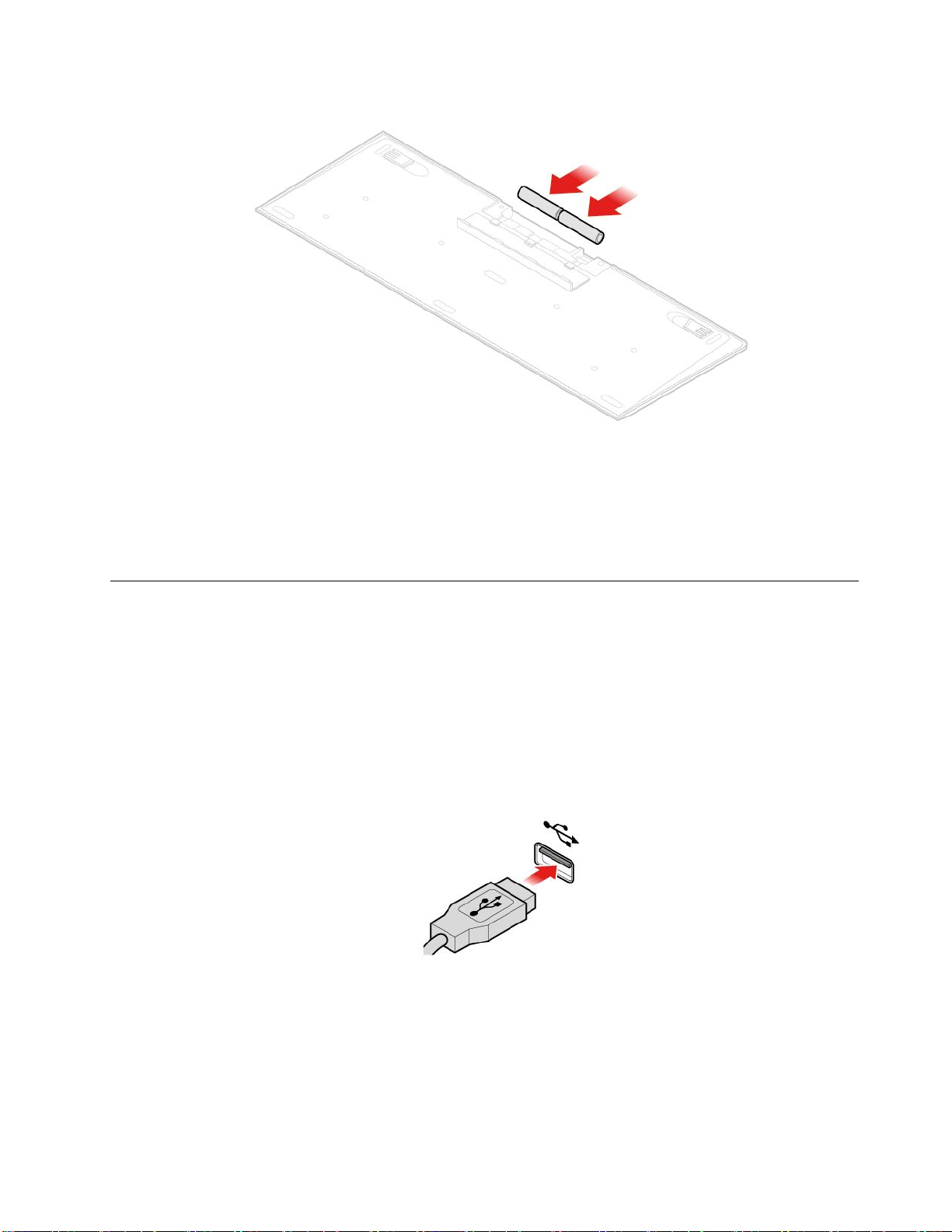
図 11. ワ イ ヤ レ ス ・ キ ー ボ ー ド の 交 換
4.キーボード・コンパートメントまたはワイヤレス・マウス・コンパートメントからUSBドングルを
取り外し、コンピューターの使用可能なUSBコネクターに接続します。
5.コンパートメントのカバーを閉じます。これで、キーボードを使用できるようになりました。
マウスまたはワイヤレス・マウスの交換
注:ワイヤレス・マウスは、一部のモデルでのみ使用できます。
マウスの交換
1.コンピューターの電源をオフにして、すべての電源コードを電源コンセントから切り離します。
2.コンピューターから古いマウス・ケーブルを切り離します。
3.コンピューターの適切なコネクターに新しいマウスを接続します。
図 12. マ ウ ス の 交 換
ワイヤレス・マウスの交換
1.コンピューターからUSBドングルを取り外します。古いワイヤレス・マウスを取り外します。
2.新しいワイヤレス・マウスをパッケージから取り出します。
第4章.ハードウェアの交換19

3.バッテリー・コンパートメントのカバーを開き、極性標識にしたがって2個のAAAバッテリーを
取り付けます。
図 13. バ ッ テ リ ー ・ コ ン パ ー ト メ ン ト を 開 く
図 14. USB ド ン グ ル の 取 り 出 し
20M720tユーザー・ガイドおよびハードウェア保守マニュアル
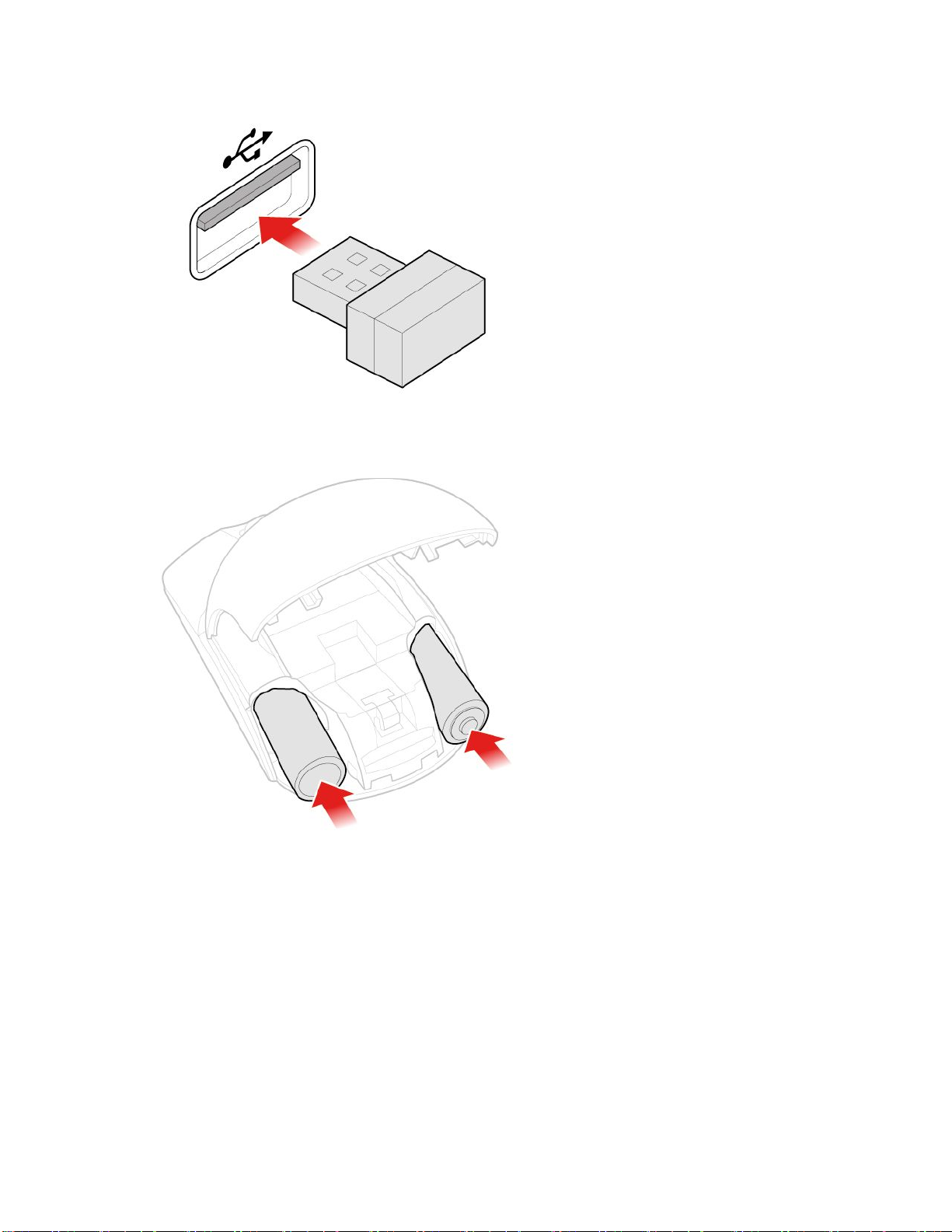
図 15. USB ド ン グ ル の USB コ ネ ク タ ー へ の 接 続
図 16. マ ウ ス ・ バ ッ テ リ ー を 取 り 付 け る
第4章.ハードウェアの交換21
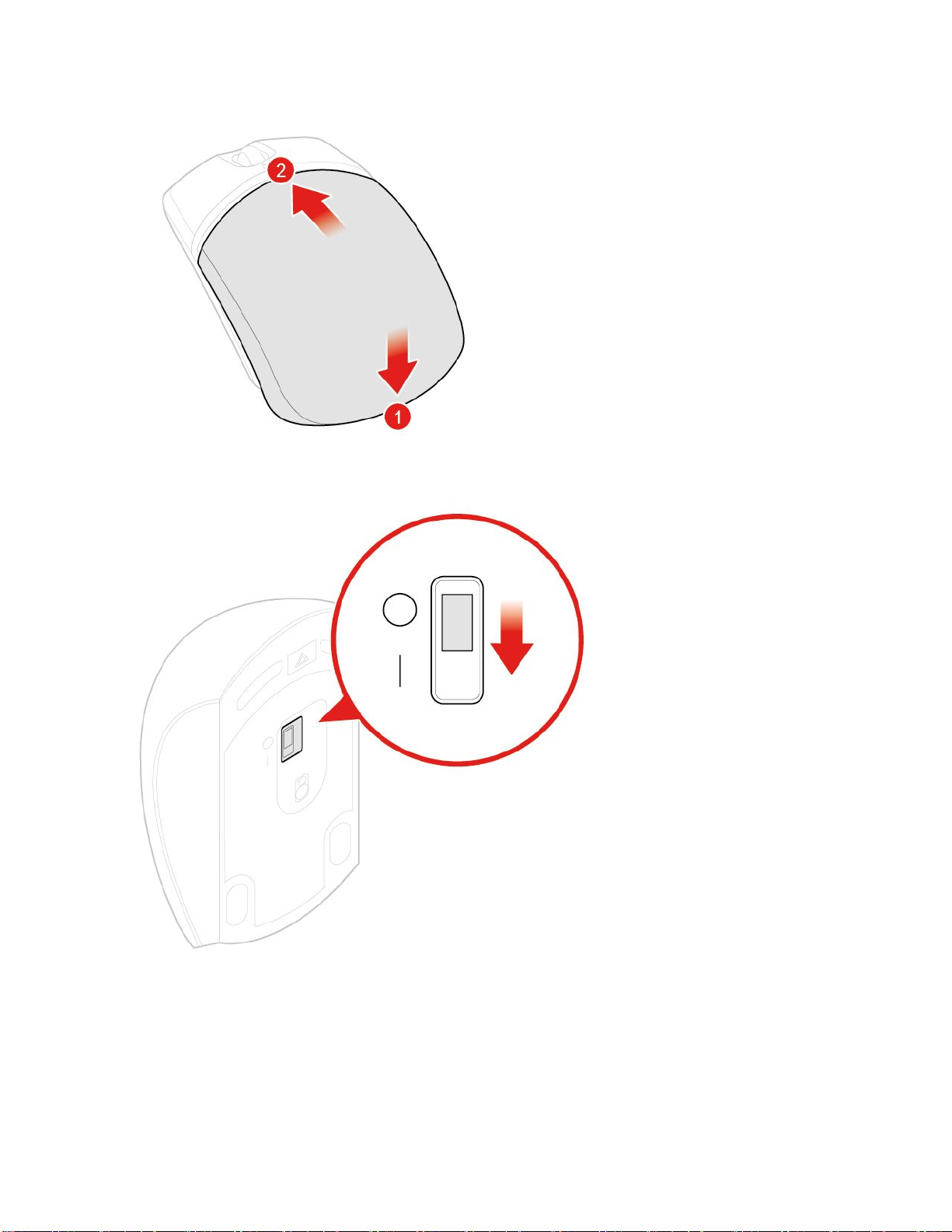
図 17. バ ッ テ リ ー ・ コ ン パ ー ト メ ン ト の カ バ ー を 閉 じ る
図 18. 電 源 ス イ ッ チ を オ ン の 位 置 に 押 す
注:
•LEDが緑色に点灯すると、マウスを使用できることを示します。
•黄色に点滅するLEDは、バッテリー・レベルの低下を示しています。
•バッテリー寿命を延ばすために、マウスを使用していないときは電源スイッチをオフの位置に
してください。
22M720tユーザー・ガイドおよびハードウェア保守マニュアル
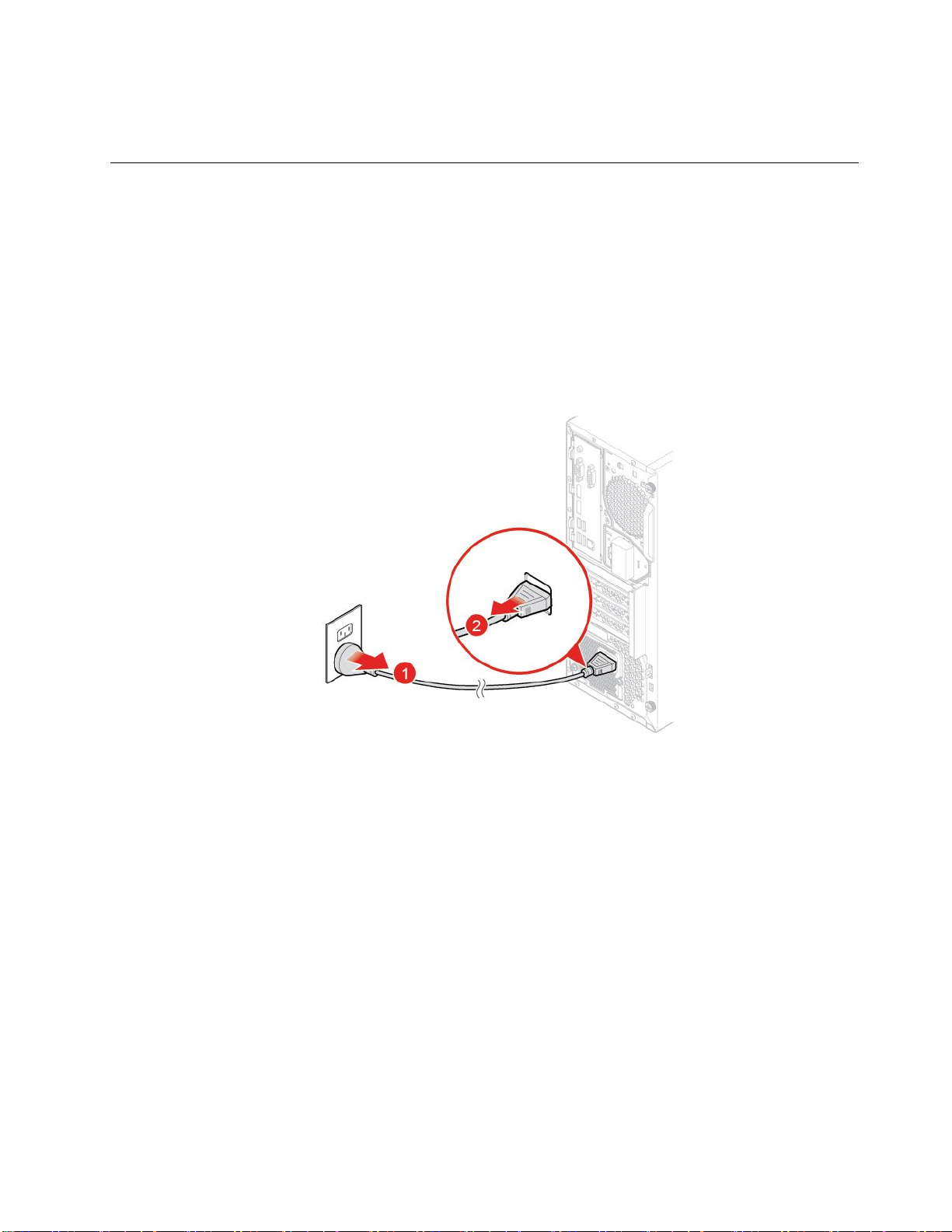
•コンピューターからUSBドングルを取り外したら、ワイヤレス・マウス・コンパートメントまた
はワイヤレス・キーボード・コンパートメントにしまいます。
電源コードの交換
注意:コンピューターを開けたり修復を試みたりする前に、「
で理解してください。
1.メディアをドライブから取り出し、接続されているすべてのデバイスおよびコンピューターの電
源をオフにします。
2.すべての電源コードをコンセントから抜き、コンピューターに接続されているすべてのケーブ
ルを取り外します。
3.電源コードを交換します。
注:電源コードの外観は図と異なる場合があります。
重 要 な 製 品 情 報 ガ イ ド
」を必ず読ん
図 19. 電 源 コ ー ド の 取 り 外 し
第4章.ハードウェアの交換23
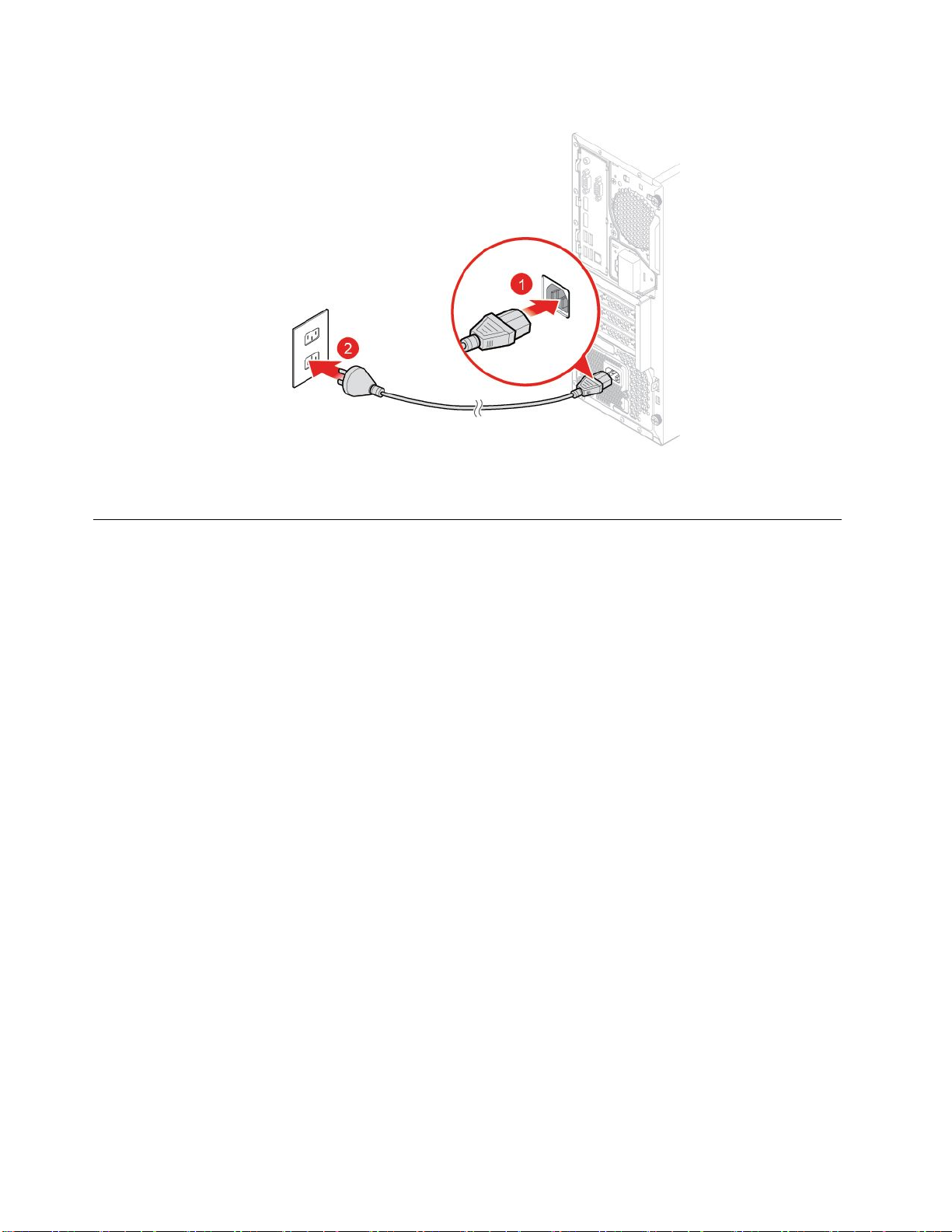
図 20. 電 源 コ ー ド の 取 り 付 け
ほこりシールドの交換
注:ダスト・シールドはオプションです。
注意:コンピューターを開けたり修復を試みたりする前に、「
で理解してください。
1.メディアをドライブから取り出し、接続されているすべてのデバイスおよびコンピューターの電
源をオフにします。
2.すべての電源コードをコンセントから抜き、コンピューターに接続されているすべてのケーブ
ルを取り外します。
3.ほこりシールドを交換します。
重 要 な 製 品 情 報 ガ イ ド
」を必ず読ん
24M720tユーザー・ガイドおよびハードウェア保守マニュアル

図 21. ダ ス ト ・ シ ー ル ド の 取 り 外 し
図 22. ダ ス ト ・ シ ー ル ド の 取 り 付 け
コンピューター・カバーの取り外し
注:コンピューター・カバーを開く場合は、SetupUtilityプログラムでEロックがロック解除されている
ことを確認してから行ってください。「コンピューターのロック」を参照してください。
注意:コンピューターを開けたり修復を試みたりする前に、「
で理解してください。
重 要 な 製 品 情 報 ガ イ ド
第4章.ハードウェアの交換25
」を必ず読ん

警告:
コンピューター・カバーを開く場合は、コンピューターの電源をオフにし、数分待ってコン
ピューターの温度が下がってから⾏ってください。
1.メディアをドライブから取り出し、接続されているすべてのデバイスおよびコンピューターの電
源をオフにします。
2.すべての電源コードをコンセントから抜き、コンピューターに接続されているすべてのケーブ
ルを取り外します。
3.コンピューター・カバーを固定しているロック装置をアンロックします。
4.必要に応じて、ダスト・シールドを取り外します。24ページの「ほこりシールドの交換」を
参照してください。
5.コンピューター・カバーを取り外します。
図 23. コ ン ピ ュ ー タ ー ・ カ バ ー の 取 り 外 し
6.交換を完了します。80ページの「部品交換の完了」を参照してください。
前面ベゼルの交換
注意:コンピューターを開けたり修復を試みたりする前に、「
で理解してください。
1.コンピューター・カバーを取り外します。25ページの「コンピューター・カバーの取り外し」を
参照してください。
2.前面ベゼルを交換します。
重 要 な 製 品 情 報 ガ イ ド
」を必ず読ん
26M720tユーザー・ガイドおよびハードウェア保守マニュアル

図 24. 前 面 ベ ゼ ル を 取 り 外 す
図 25. 前 面 ベ ゼ ル の 取 り 付 け
3.交換を完了します。80ページの「部品交換の完了」を参照してください。
光学式ドライブの交換
注意:コンピューターを開けたり修復を試みたりする前に、「
で理解してください。
1.コンピューター・カバーを取り外します。25ページの「コンピューター・カバーの取り外し」を
参照してください。
重 要 な 製 品 情 報 ガ イ ド
第4章.ハードウェアの交換27
」を必ず読ん

2.前面ベゼルを取り外します。26ページの「前面ベゼルの交換」を参照してください。
3.光学式ドライブから、信号コネクターおよび電源コネクターを取り外します。
4.光学式ドライブを交換します。
図 26. 光 学 式 ド ラ イ ブ の 取 り 外 し
図 27. 光 学 式 ド ラ イ ブ の 取 り 付 け
5.信号コネクターおよび電源コネクターを新しい光学式ドライブに接続します。
6.交換を完了します。80ページの「部品交換の完了」を参照してください。
光学式ドライブ・ブラケットの交換
注意:コンピューターを開けたり修復を試みたりする前に、「
で理解してください。
1.コンピューター・カバーを取り外します。25ページの「コンピューター・カバーの取り外し」を
参照してください。
28M720tユーザー・ガイドおよびハードウェア保守マニュアル
重 要 な 製 品 情 報 ガ イ ド
」を必ず読ん
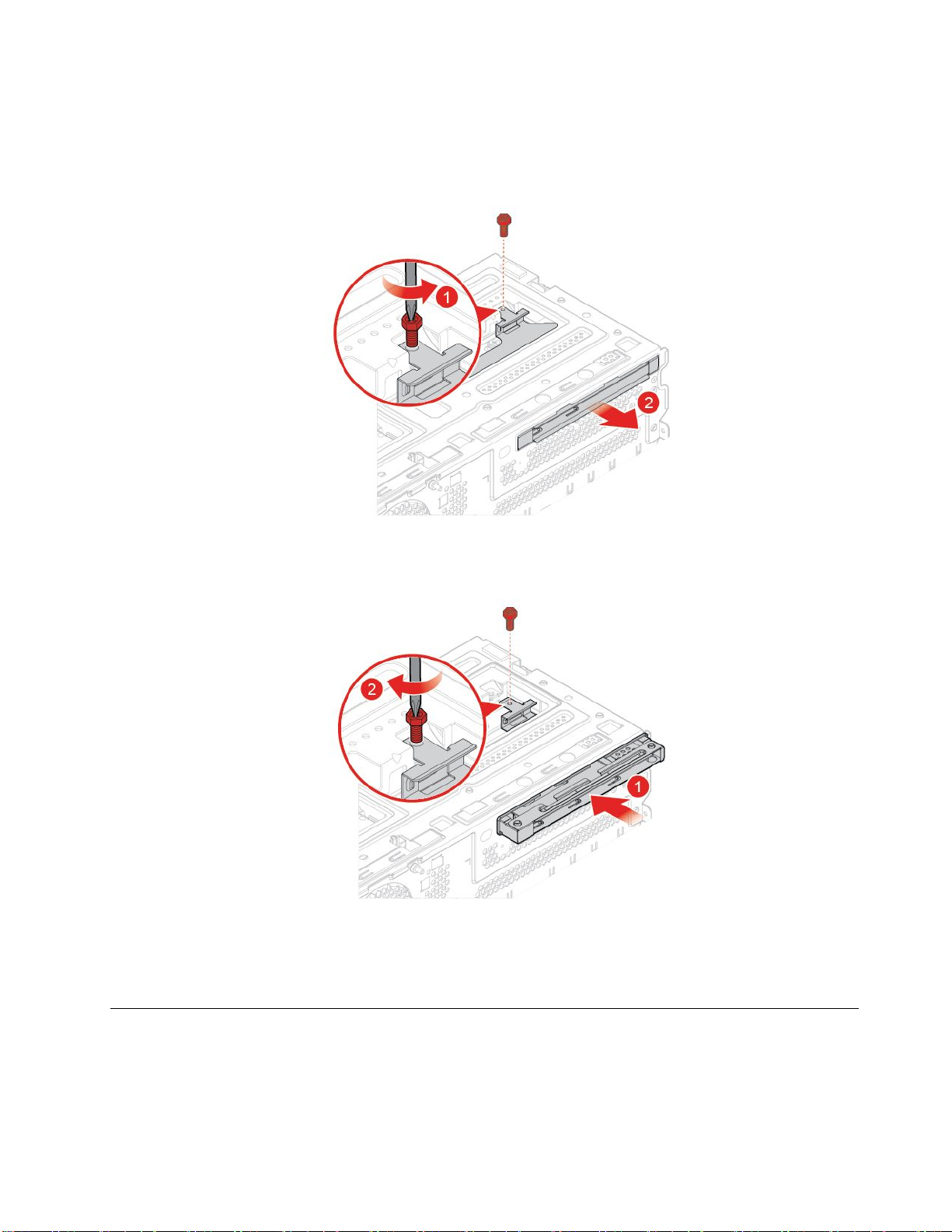
2.前面ベゼルを取り外します。26ページの「前面ベゼルの交換」を参照してください。
3.光学式ドライブを取り外します。27ページの「光学式ドライブの交換」を参照してください。
4.光学式ドライブ・ブラケットを交換します。
図 28. 光 学 式 ド ラ イ ブ ・ ブ ラ ケ ッ ト の 取 り 外 し
図 29. 光 学 式 ド ラ イ ブ ・ ブ ラ ケ ッ ト の 取 り 付 け
5.交換を完了します。80ページの「部品交換の完了」を参照してください。
ストレージ・ドライブの交換
注意:コンピューターを開けたり修復を試みたりする前に、「
で理解してください。
重 要 な 製 品 情 報 ガ イ ド
」を必ず読ん
第4章.ハードウェアの交換29
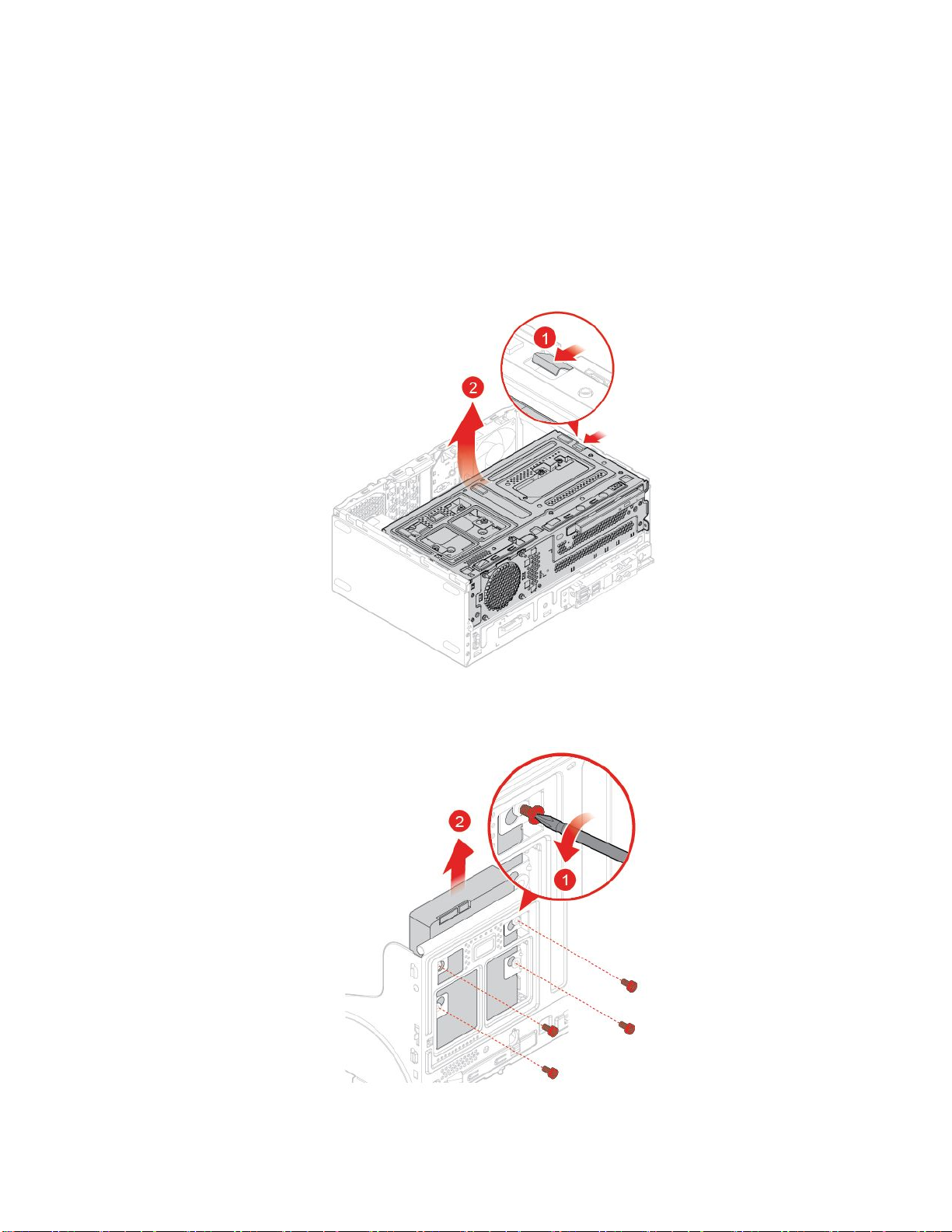
3.5型ストレージ・ドライブの交換
1.コンピューター・カバーを取り外します。25ページの「コンピューター・カバーの取り外し」を
参照してください。
2.前面ベゼルを取り外します。26ページの「前面ベゼルの交換」を参照してください。
3.信号コネクターと電源コネクターをストレージ・ドライブから取り外します。
4.3.5型ストレージ・ドライブを交換するには、以下を参照してください。
•3.5型プライマリー・ストレージ・ドライブ
図 30. ド ラ イ ブ ・ ベ イ を 開 く
図 31. 3.5 型 プ ラ イ マ リ ー ・ ス ト レ ー ジ ・ ド ラ イ ブ の 取 り 外 し
30M720tユーザー・ガイドおよびハードウェア保守マニュアル
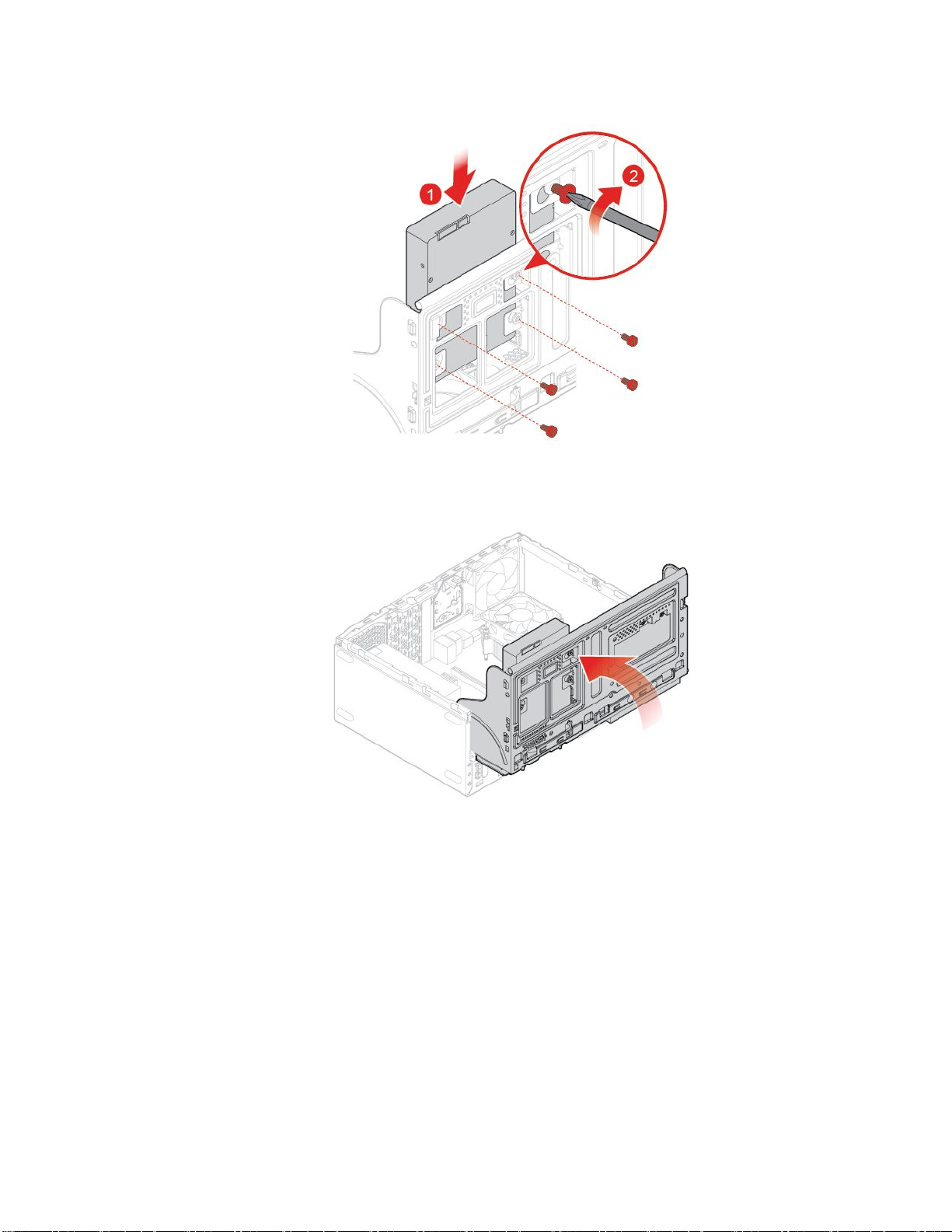
図 32. 3.5 型 プ ラ イ マ リ ー ・ ス ト レ ー ジ ・ ド ラ イ ブ の 取 り 付 け
図 33. ド ラ イ ブ ・ ベ イ を 閉 じ る
•3.5型セカンダリー・ストレージ・ドライブ
第4章.ハードウェアの交換31

図 34. ド ラ イ ブ ・ ベ イ を 開 く
図 35. 3.5 型 セ カ ン ダ リ ー ・ ス ト レ ー ジ ・ ド ラ イ ブ の 取 り 外 し
32M720tユーザー・ガイドおよびハードウェア保守マニュアル

図 36. 3.5 型 セ カ ン ダ リ ー ・ ス ト レ ー ジ ・ ド ラ イ ブ の 取 り 付 け
図 37. ド ラ イ ブ ・ ベ イ を 閉 じ る
5.信号コネクターと電源コネクターを新しいストレージ・ドライブに接続します。
6.交換を完了します。80ページの「部品交換の完了」を参照してください。
2.5型ストレージ・ドライブの交換
1.ストレージ・コンバーターを2.5型ストレージ・ドライブごと取り外します。「3.5型ストレー
ジ・ドライブの交換」を参照してください。
2.ストレージ・コンバーター内の2.5型ストレージ・ドライブを交換します。
第4章.ハードウェアの交換33

図 38. 2.5 型 ス ト レ ー ジ ・ ド ラ イ ブ の ス ト レ ー ジ ・ コ ン バ ー タ ー か ら の 取 り 外 し
図 39. 新 し い 2.5 型 ス ト レ ー ジ ・ ド ラ イ ブ の ス ト レ ー ジ ・ コ ン バ ー タ ー へ の 取 り 付 け
3.交換を完了します。80ページの「部品交換の完了」を参照してください。
メモリー・モジュールの交換
注意:コンピューターを開けたり修復を試みたりする前に、「
で理解してください。
注:
•取り付け前に、メモリー・スロットのラッチが開いていることを確認します。
•取り付け中は、次の図に示すメモリー・モジュールの取り付け順序に従ってください。
34M720tユーザー・ガイドおよびハードウェア保守マニュアル
重 要 な 製 品 情 報 ガ イ ド
」を必ず読ん
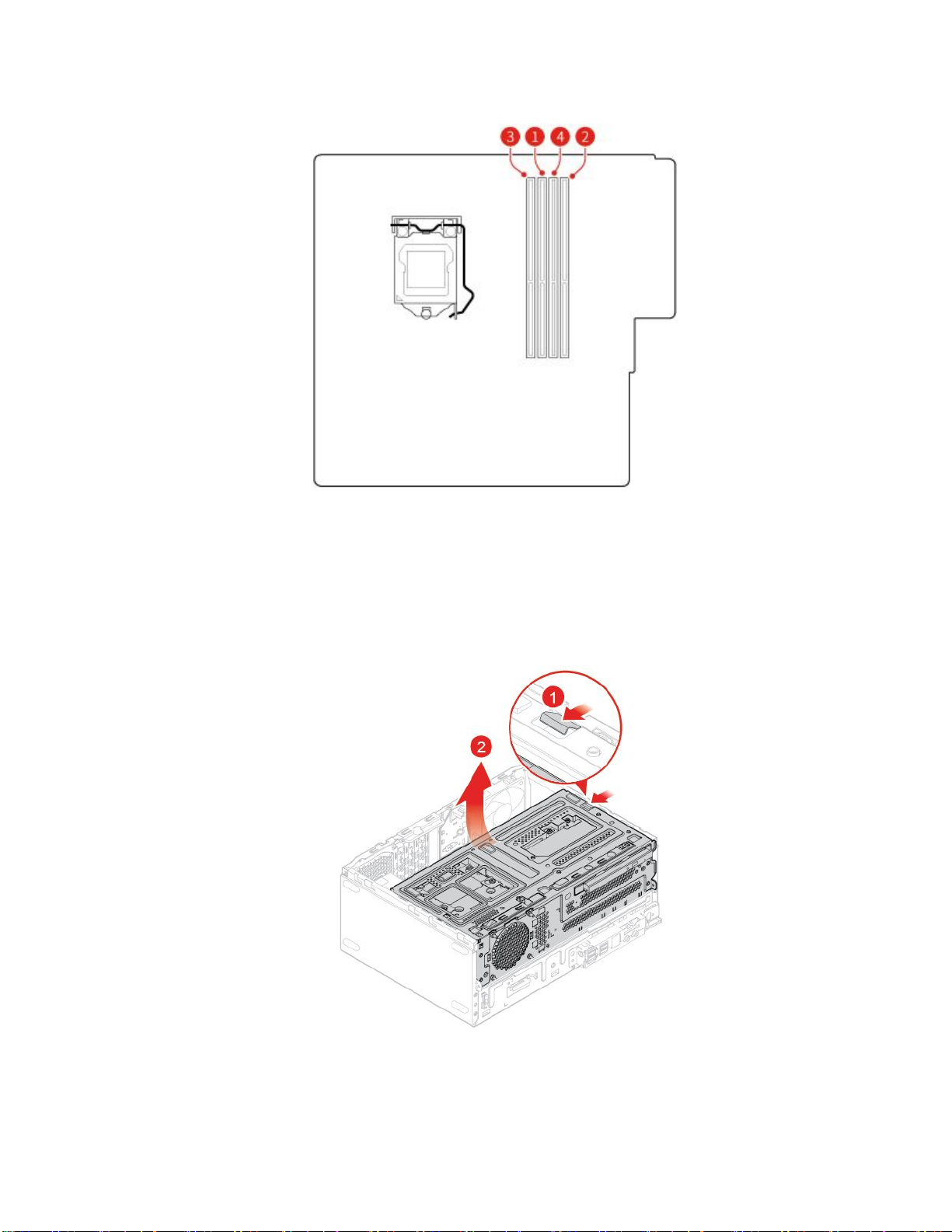
図 40. メ モ リ ー ・ モ ジ ュ ー ル 取 り 付 け 順 序
1.コンピューター・カバーを取り外します。25ページの「コンピューター・カバーの取り外し」を
参照してください。
2.前面ベゼルを取り外します。26ページの「前面ベゼルの交換」を参照してください。
3.メモリー・モジュールを交換します。
図 41. ド ラ イ ブ ・ ベ イ を 開 く
第4章.ハードウェアの交換35
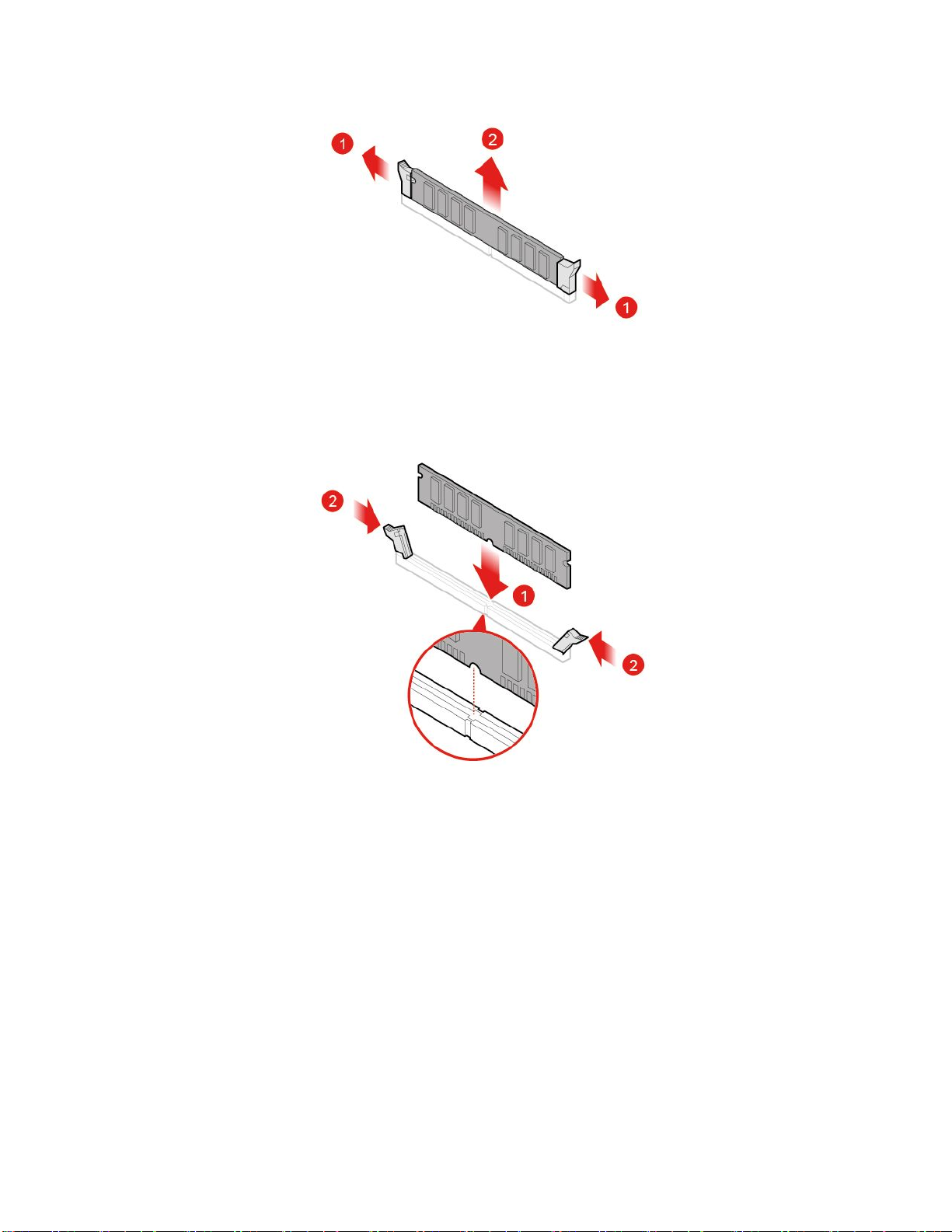
図 42. メ モ リ ー ・ モ ジ ュ ー ル を 取 り 外 す
注:取り付け中は、スロットにメモリー・モジュールの位置を合わせ、ラッチがカチッと音がして完
全にはまるまでメモリーの両端を押し下げます。
図 43. メ モ リ ー ・ モ ジ ュ ー ル の 取 り 付 け
36M720tユーザー・ガイドおよびハードウェア保守マニュアル
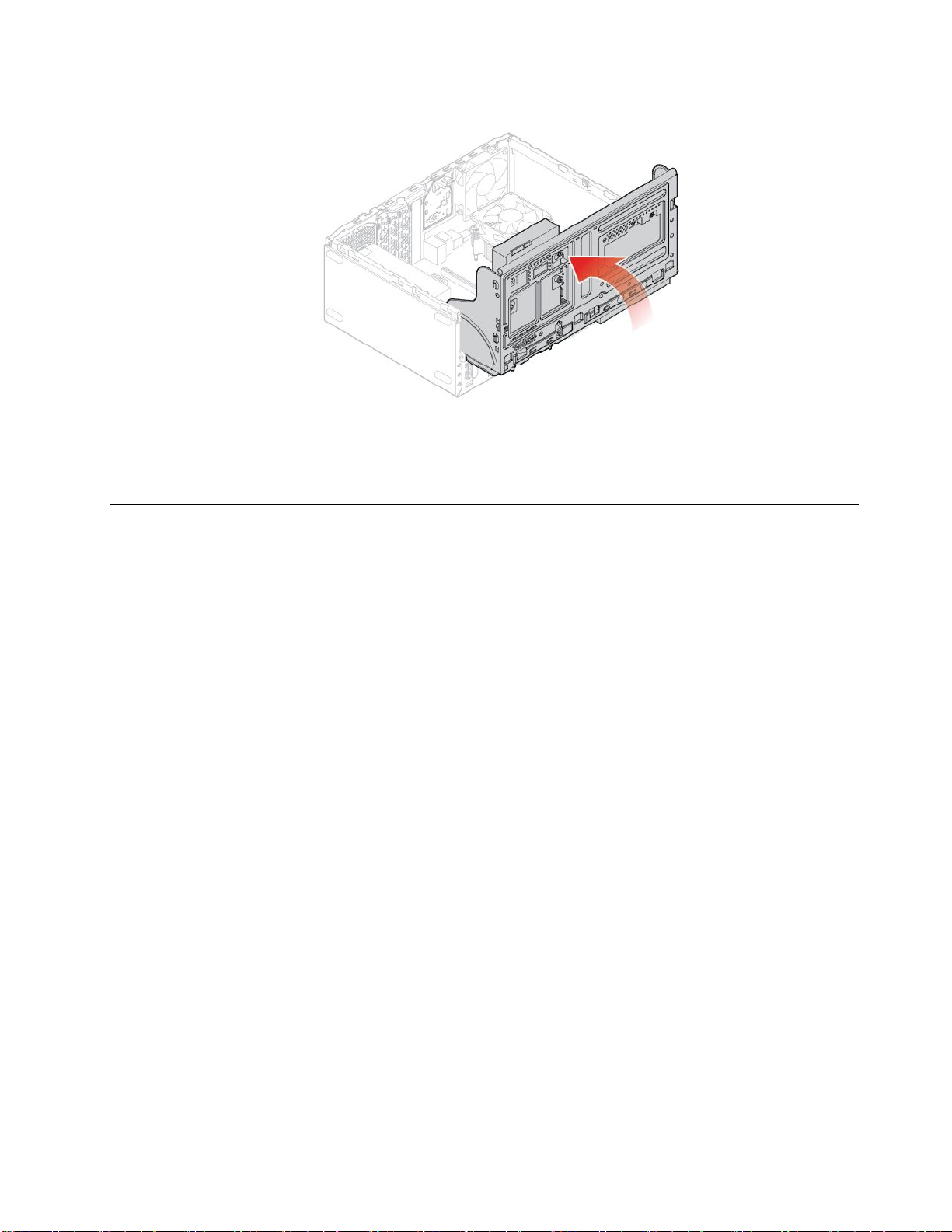
図 44. ド ラ イ ブ ・ ベ イ を 閉 じ る
4.交換を完了します。80ページの「部品交換の完了」を参照してください。
PCIExpressカードの交換
注意:コンピューターを開けたり修復を試みたりする前に、「
で理解してください。
1.コンピューター・カバーを取り外します。25ページの「コンピューター・カバーの取り外し」を
参照してください。
2.前面ベゼルを取り外します。26ページの「前面ベゼルの交換」を参照してください。
3.PCIExpressカードを交換します。
注:
•PCIExpressカードを取り外す場合は、ラッチを押してスロットから外します。次に、カードをス
ロットから慎重に取り外します。
•PCIExpressカードを取り付ける場合は、ラッチがカチッと音がしてはまるまで、カードの後
端を押し下げます。
重 要 な 製 品 情 報 ガ イ ド
」を必ず読ん
第4章.ハードウェアの交換37

図 45. ド ラ イ ブ ・ ベ イ を 開 く
図 46. PCI Express カ ー ド の 取 り 外 し
38M720tユーザー・ガイドおよびハードウェア保守マニュアル

図 47. PCI Express カ ー ド の 取 り 付 け
図 48. ド ラ イ ブ ・ ベ イ を 閉 じ る
4.交換を完了します。80ページの「部品交換の完了」を参照してください。
Wi-Fiカードの交換
注意:コンピューターを開けたり修復を試みたりする前に、「
で理解してください。
1.コンピューター・カバーを取り外します。25ページの「コンピューター・カバーの取り外し」を
参照してください。
2.前面ベゼルを取り外します。26ページの「前面ベゼルの交換」を参照してください。
3.Wi-Fiカードを交換します。
重 要 な 製 品 情 報 ガ イ ド
第4章.ハードウェアの交換39
」を必ず読ん

図 49. ド ラ イ ブ ・ ベ イ を 開 く
図 50. Wi-Fi カ ー ド ・ シ ー ル ド ( タ イ プ 1 お よ び タ イ プ 2) の 取 り 外 し
図 51. Wi-Fi ア ン テ ナ の 切 り 離 し お よ び Wi-Fi カ ー ド ( タ イ プ 1 お よ び タ イ プ 2) の 取 り 外 し
40M720tユーザー・ガイドおよびハードウェア保守マニュアル

図 52. Wi-Fi カ ー ド の 取 り 付 け お よ び Wi-Fi ア ン テ ナ ( タ イ プ 1 お よ び タ イ プ 2) の 接 続
図 53. Wi-Fi カ ー ド ・ シ ー ル ド ( タ イ プ 1 お よ び タ イ プ 2) の 取 り 付 け
図 54. ド ラ イ ブ ・ ベ イ を 閉 じ る
4.交換を完了します。80ページの「部品交換の完了」を参照してください。
第4章.ハードウェアの交換41

M.2ソリッド・ステート・ドライブの交換
注意:コンピューターを開けたり修復を試みたりする前に、「
で理解してください。
1.コンピューター・カバーを取り外します。25ページの「コンピューター・カバーの取り外し」を
参照してください。
2.前面ベゼルを取り外します。26ページの「前面ベゼルの交換」を参照してください。
3.コンピューター・モデルに応じて、M.2ソリッド・ステート・ドライブを交換するには以下のいず
れかを参照してください。
•タイプ1
重 要 な 製 品 情 報 ガ イ ド
」を必ず読ん
図 55. ド ラ イ ブ ・ ベ イ を 開 く
42M720tユーザー・ガイドおよびハードウェア保守マニュアル

図 56. M.2 ソ リ ッ ド ・ ス テ ー ト ・ ド ラ イ ブ ・ ヒ ー ト シ ン ク の 取 り 外 し
図 57. M.2 ソ リ ッ ド ・ ス テ ー ト ・ ド ラ イ ブ ・ ク リ ッ プ の ロ ッ ク 解 除
図 58. M.2 ソ リ ッ ド ・ ス テ ー ト ・ ド ラ イ ブ の 取 り 外 し
第4章.ハードウェアの交換43
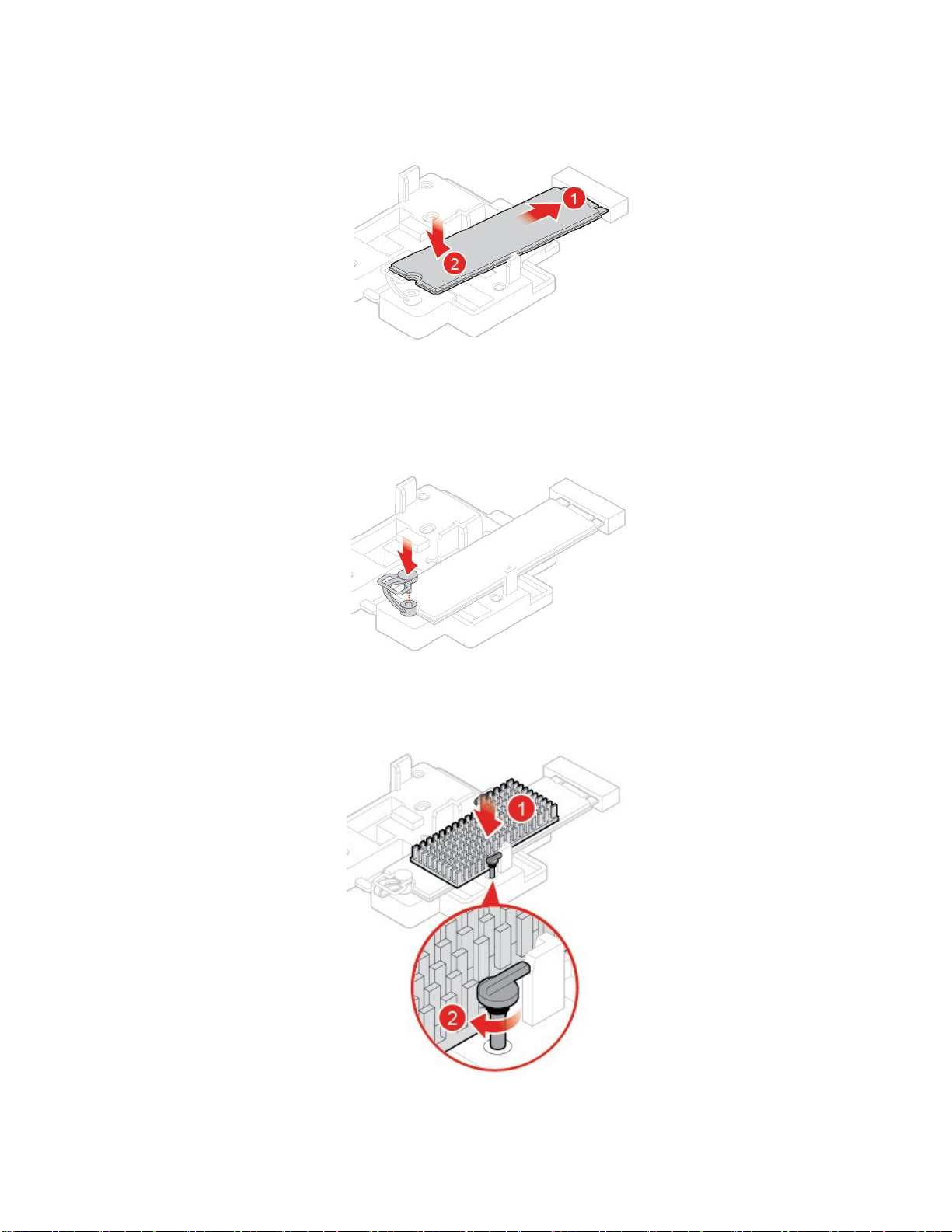
図 59. M.2 ソ リ ッ ド ・ ス テ ー ト ・ ド ラ イ ブ の 取 り 付 け
図 60. M.2 ソ リ ッ ド ・ ス テ ー ト ・ ド ラ イ ブ ・ ク リ ッ プ の ロ ッ ク
図 61. M.2 ソ リ ッ ド ・ ス テ ー ト ・ ド ラ イ ブ ・ ヒ ー ト シ ン ク の 取 り 付 け
44M720tユーザー・ガイドおよびハードウェア保守マニュアル

図 62. ド ラ イ ブ ・ ベ イ を 閉 じ る
•タイプ2
図 63. ド ラ イ ブ ・ ベ イ を 開 く
第4章.ハードウェアの交換45

図 64. M.2 ソ リ ッ ド ・ ス テ ー ト ・ ド ラ イ ブ ・ ヒ ー ト シ ン ク の 取 り 外 し
図 65. M.2 ソ リ ッ ド ・ ス テ ー ト ・ ド ラ イ ブ ・ ク リ ッ プ の ロ ッ ク 解 除
図 66. M.2 ソ リ ッ ド ・ ス テ ー ト ・ ド ラ イ ブ の 取 り 外 し
46M720tユーザー・ガイドおよびハードウェア保守マニュアル

図 67. M.2 ソ リ ッ ド ・ ス テ ー ト ・ ド ラ イ ブ の 取 り 付 け
図 68. M.2 ソ リ ッ ド ・ ス テ ー ト ・ ド ラ イ ブ ・ ク リ ッ プ の ロ ッ ク
図 69. M.2 ソ リ ッ ド ・ ス テ ー ト ・ ド ラ イ ブ ・ ヒ ー ト シ ン ク の 取 り 付 け
第4章.ハードウェアの交換47
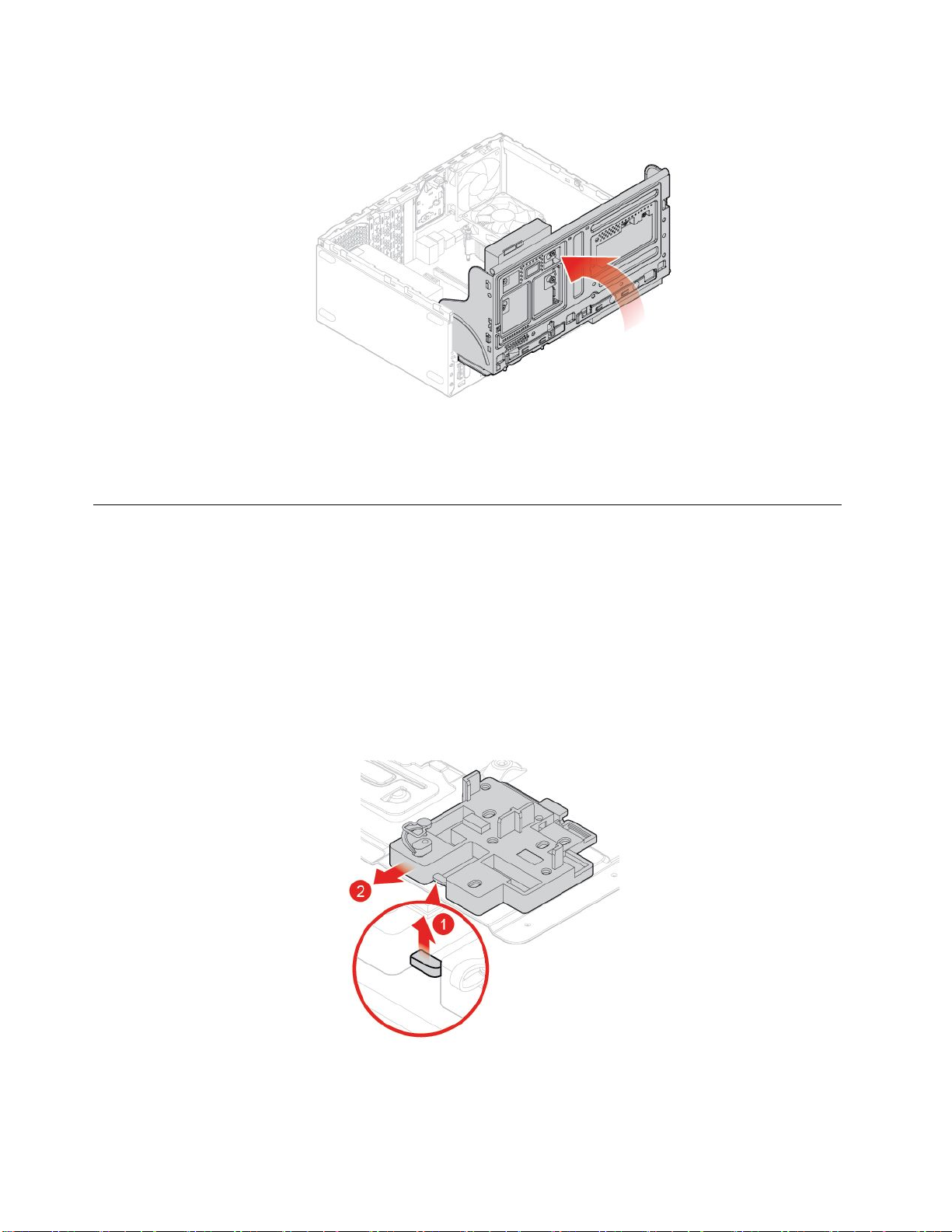
図 70. ド ラ イ ブ ・ ベ イ を 閉 じ る
4.交換を完了します。80ページの「部品交換の完了」を参照してください。
M.2ソリッド・ステート・ドライブ・ブラケットの交換
注意:コンピューターを開けたり修復を試みたりする前に、「
で理解してください。
1.コンピューター・カバーを取り外します。25ページの「コンピューター・カバーの取り外し」を
参照してください。
2.前面ベゼルを取り外します。26ページの「前面ベゼルの交換」を参照してください。
3.M.2ソリッド・ステート・ドライブを取り外します。42ページの「M.2ソリッド・ステート・ドラ
イブの交換」を参照してください。
4.M.2ソリッド・ステート・ドライブ・ブラケットを交換します。
重 要 な 製 品 情 報 ガ イ ド
」を必ず読ん
図 71. M.2 ソ リ ッ ド ・ ス テ ー ト ・ ド ラ イ ブ ・ ブ ラ ケ ッ ト の 取 り 外 し
48M720tユーザー・ガイドおよびハードウェア保守マニュアル

図 72. M.2 ソ リ ッ ド ・ ス テ ー ト ・ ド ラ イ ブ ・ ブ ラ ケ ッ ト の 取 り 付 け
5.交換を完了します。80ページの「部品交換の完了」を参照してください。
電源機構の交換
注意:コンピューターを開けたり修復を試みたりする前に、「
で理解してください。
ご使用のコンピューターには電源コードの取り外し後に作動する部品はありませんが、安全のために次の
警告を遵守し、UL(UnderwritersLaboratories)の認証を受けることが必要です。
警告:
作動中の機器は危険です。指や体の他の部分が触れないようにしてください。
警告:
電源機構(パワー・サプライ)または次のラベルが貼られている部分のカバーは決して取り外さな
いでください。
重 要 な 製 品 情 報 ガ イ ド
」を必ず読ん
第4章.ハードウェアの交換49
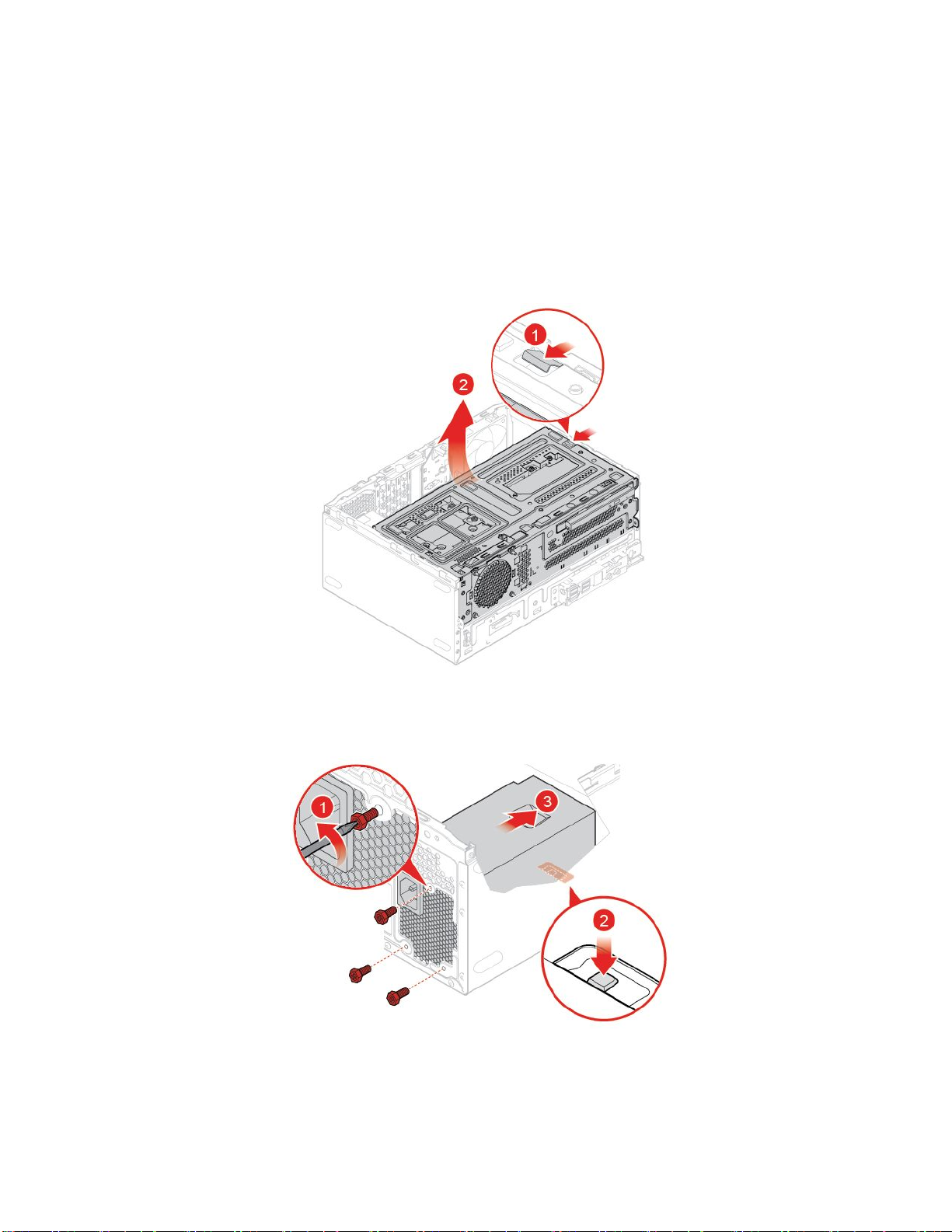
このラベルが貼られているコンポーネントの内部には、危険な電圧、強い電流が流れています。これら
の部品内部に修理可能な部品はありません。これらの部品のいずれかに問題があると考えられる場合
は、サービス技術員にお問い合わせください。
1.コンピューター・カバーを取り外します。25ページの「コンピューター・カバーの取り外し」を
参照してください。
2.前面ベゼルを取り外します。26ページの「前面ベゼルの交換」を参照してください。
3.電源機構ケーブルをシステム・ボードから取り外します。
4.電源機構を交換します。
図 73. ド ラ イ ブ ・ ベ イ を 開 く
図 74. 電 源 機 構 の 取 り 外 し
50M720tユーザー・ガイドおよびハードウェア保守マニュアル
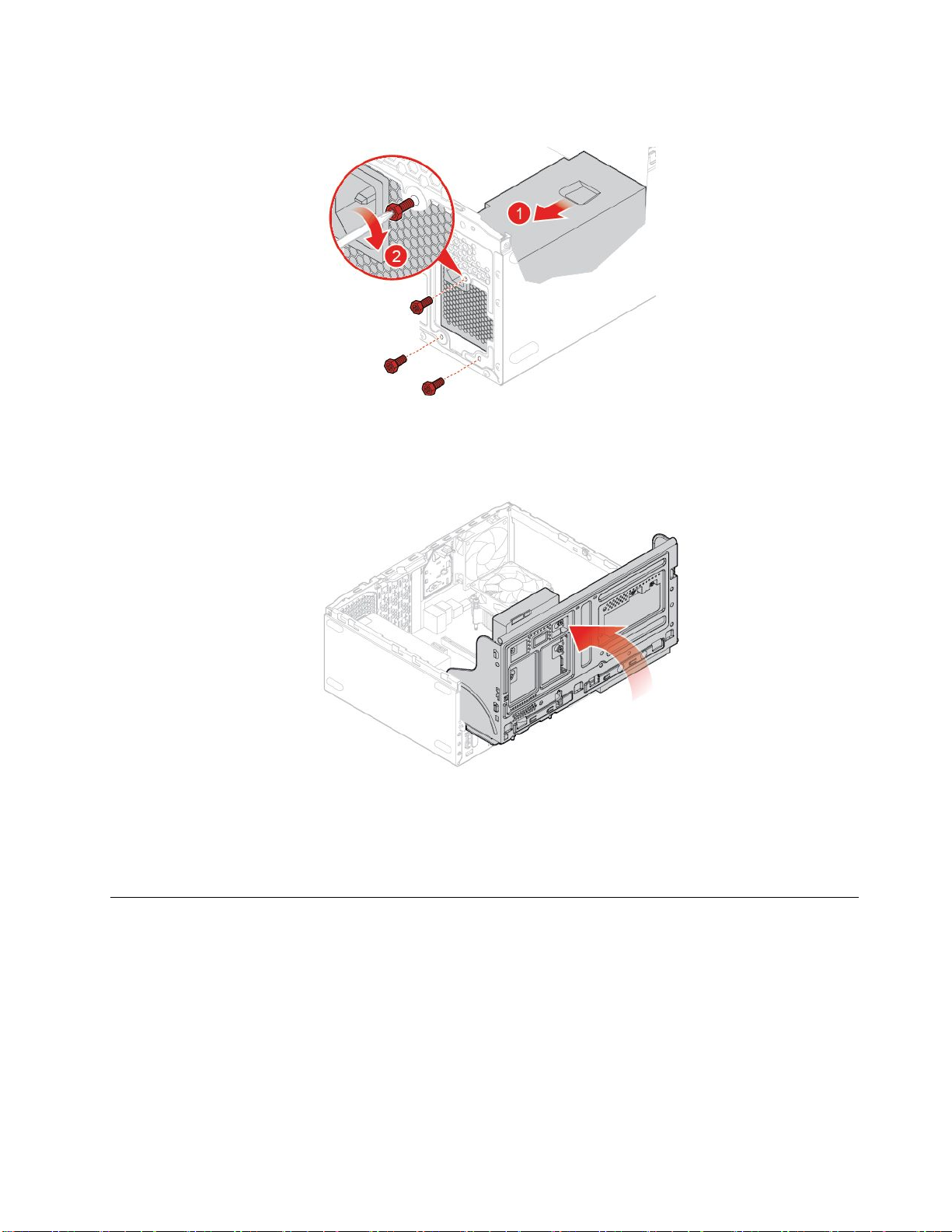
図 75. 電 源 機 構 の 取 り 付 け
図 76. ド ラ イ ブ ・ ベ イ を 閉 じ る
5.電源機構ケーブルをシステム・ボードに接続します。
6.交換を完了します。80ページの「部品交換の完了」を参照してください。
Wi-Fiアンテナの交換
注意:コンピューターを開けたり修復を試みたりする前に、「
で理解してください。
前⾯Wi-Fiアンテナの交換
1.コンピューター・カバーを取り外します。25ページの「コンピューター・カバーの取り外し」を
参照してください。
2.前面ベゼルを取り外します。26ページの「前面ベゼルの交換」を参照してください。
3.前面Wi-Fiアンテナを交換します。
重 要 な 製 品 情 報 ガ イ ド
第4章.ハードウェアの交換51
」を必ず読ん
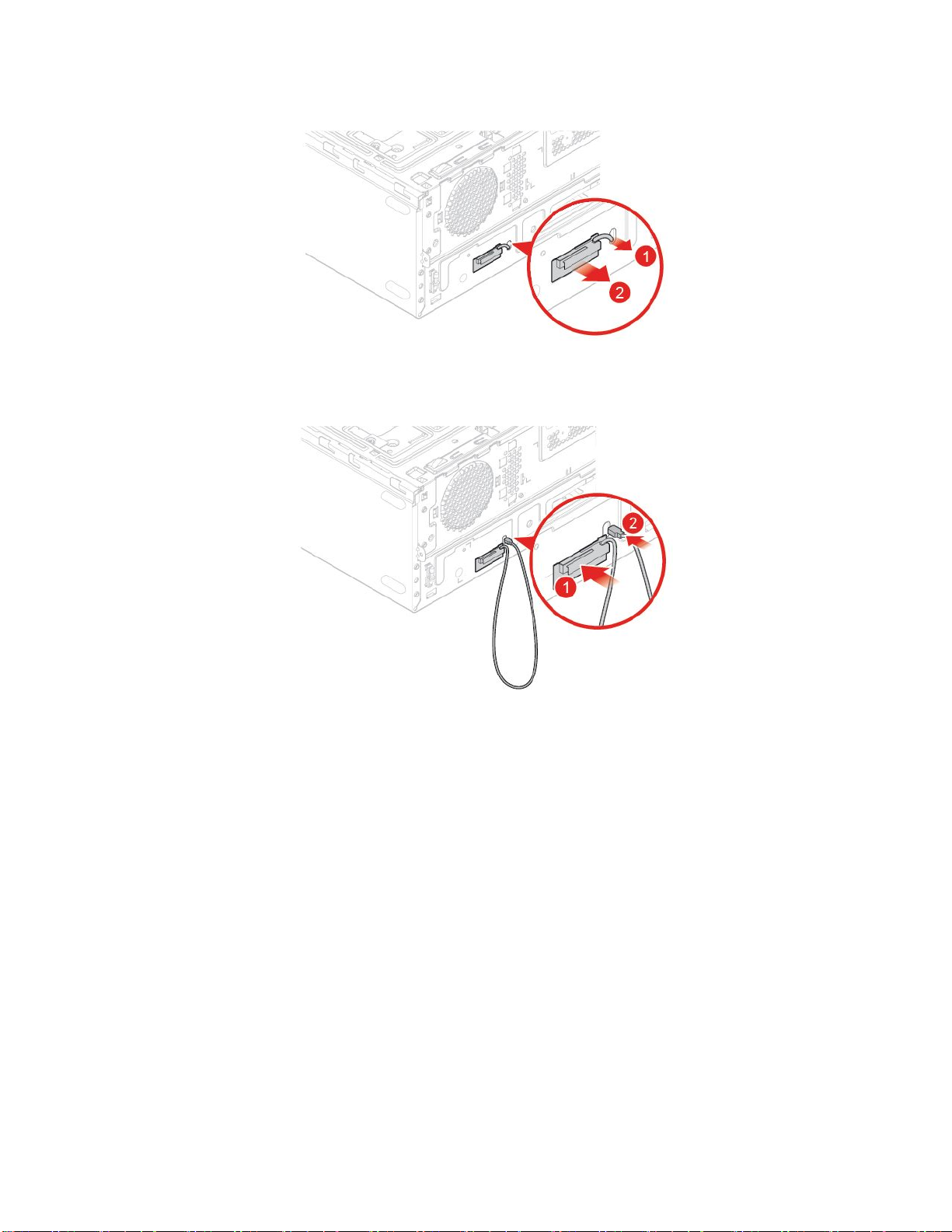
図 77. 前 面 Wi-Fi ア ン テ ナ の 取 り 外 し
図 78. 前 面 Wi-Fi ア ン テ ナ の 取 り 付 け
4.交換を完了します。80ページの「部品交換の完了」を参照してください。
背⾯Wi-Fiアンテナの交換
1.コンピューター・カバーを取り外します。25ページの「コンピューター・カバーの取り外し」を
参照してください。
2.前面ベゼルを取り外します。26ページの「前面ベゼルの交換」を参照してください。
3.背面Wi-Fiアンテナを交換します。
52M720tユーザー・ガイドおよびハードウェア保守マニュアル
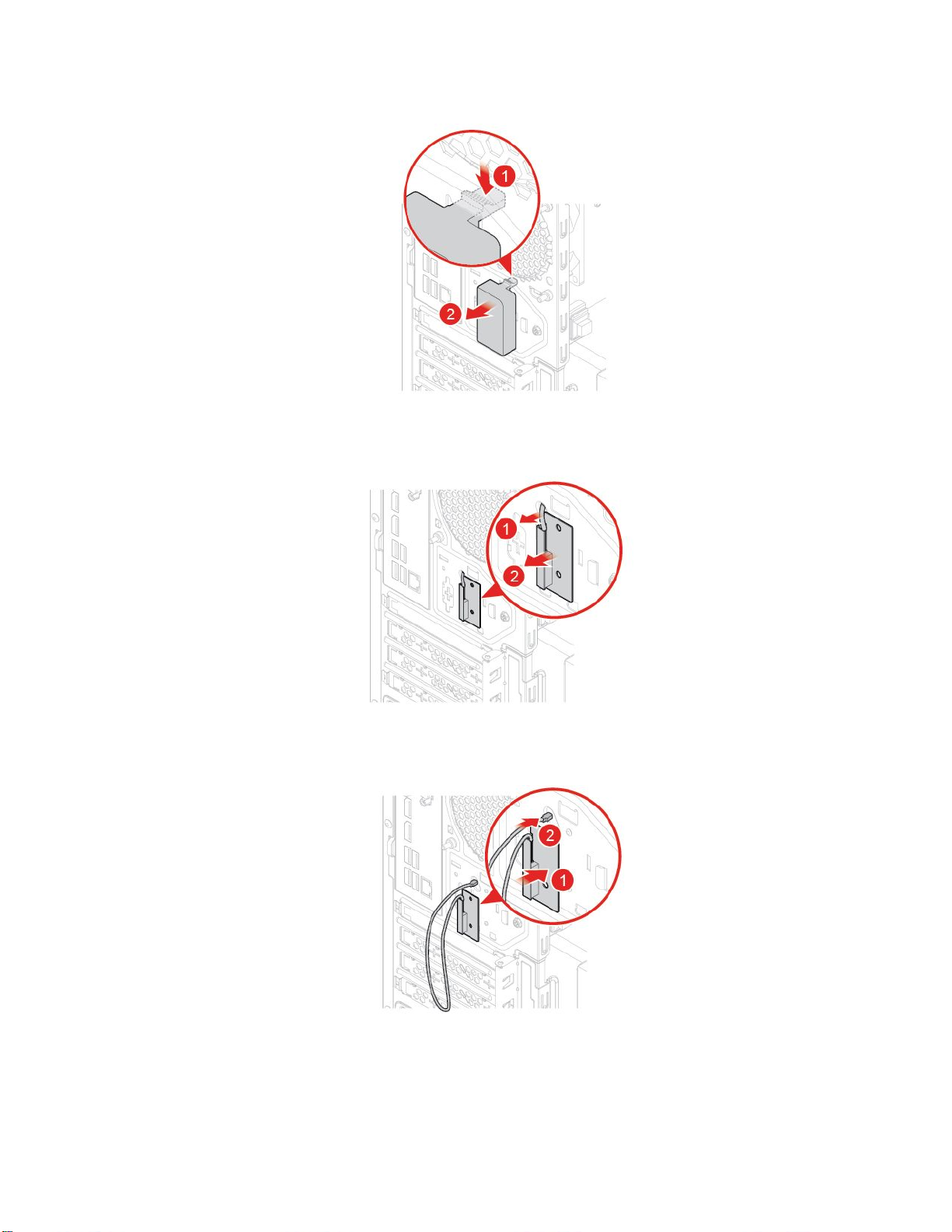
図 79. 背 面 Wi-Fi ア ン テ ナ ・ カ バ ー の 取 り 外 し
図 80. 背 面 Wi-Fi ア ン テ ナ の 取 り 外 し
図 81. 背 面 Wi-Fi ア ン テ ナ の 取 り 付 け
第4章.ハードウェアの交換53

図 82. 背 面 Wi-Fi ア ン テ ナ ・ カ バ ー の 取 り 付 け
内蔵スピーカーの交換
注意:コンピューターを開けたり修復を試みたりする前に、「
で理解してください。
1.コンピューター・カバーを取り外します。25ページの「コンピューター・カバーの取り外し」を
参照してください。
2.前面ベゼルを取り外します。26ページの「前面ベゼルの交換」を参照してください。
3.システム・ボードから内蔵スピーカー・ケーブルを取り外します。
4.内蔵スピーカーを交換します。
重 要 な 製 品 情 報 ガ イ ド
」を必ず読ん
図 83. ド ラ イ ブ ・ ベ イ を 開 く
54M720tユーザー・ガイドおよびハードウェア保守マニュアル
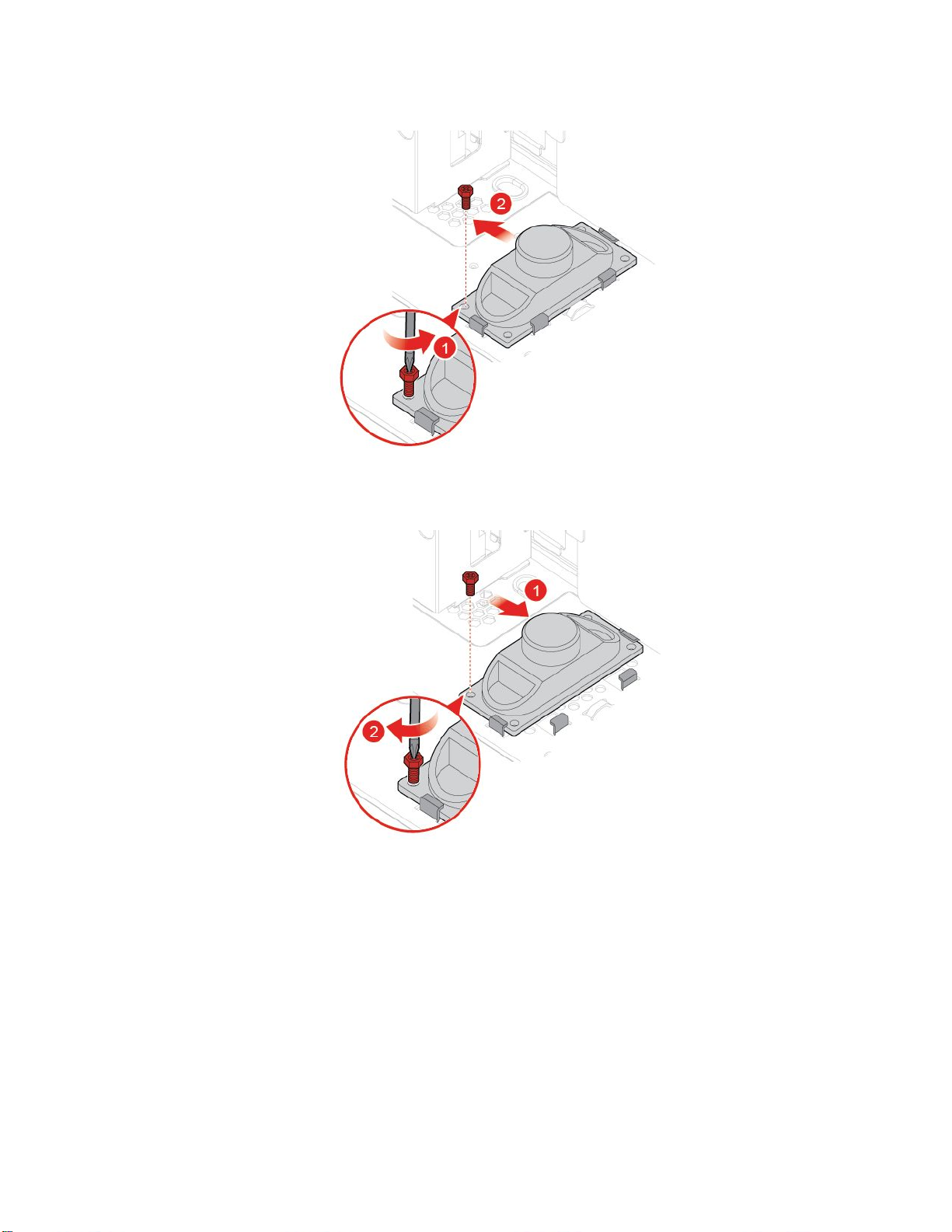
図 84. 内 蔵 ス ピ ー カ ー の 取 り 外 し
図 85. 内 蔵 ス ピ ー カ ー の 取 り 付 け
第4章.ハードウェアの交換55

図 86. ド ラ イ ブ ・ ベ イ を 閉 じ る
5.システム・ボードに内蔵スピーカー・ケーブルを接続します。
6.交換を完了します。80ページの「部品交換の完了」を参照してください。
前面ファンの交換
注意:コンピューターを開けたり修復を試みたりする前に、「
で理解してください。
1.コンピューター・カバーを取り外します。25ページの「コンピューター・カバーの取り外し」を
参照してください。
2.前面ベゼルを取り外します。26ページの「前面ベゼルの交換」を参照してください。
3.システム・ボードから前面ファン・ケーブルを切り離します。
4.前面ファンを交換します。
重 要 な 製 品 情 報 ガ イ ド
」を必ず読ん
56M720tユーザー・ガイドおよびハードウェア保守マニュアル

図 87. ド ラ イ ブ ・ ベ イ を 開 く
図 88. 前 面 フ ァ ン の 取 り 外 し
第4章.ハードウェアの交換57

図 89. 前 面 フ ァ ン の 取 り 付 け
図 90. ド ラ イ ブ ・ ベ イ を 閉 じ る
5.システム・ボードに前面ファン・ケーブルを接続します。
6.交換を完了します。80ページの「部品交換の完了」を参照してください。
点灯した赤色のドットのケーブルの交換
注意:コンピューターを開けたり修復を試みたりする前に、「
で理解してください。
1.コンピューター・カバーを取り外します。25ページの「コンピューター・カバーの取り外し」を
参照してください。
2.前面ベゼルを取り外します。26ページの「前面ベゼルの交換」を参照してください。
3.システム・ボードから点灯した赤色のドットのケーブルを切り離します。
4.点灯した赤色のドットを交換します。
58M720tユーザー・ガイドおよびハードウェア保守マニュアル
重 要 な 製 品 情 報 ガ イ ド
」を必ず読ん

図 91. ド ラ イ ブ ・ ベ イ を 開 く
図 92. 点 灯 し た 赤 色 の ド ッ ト の ケ ー ブ ル の 取 り 外 し
第4章.ハードウェアの交換59
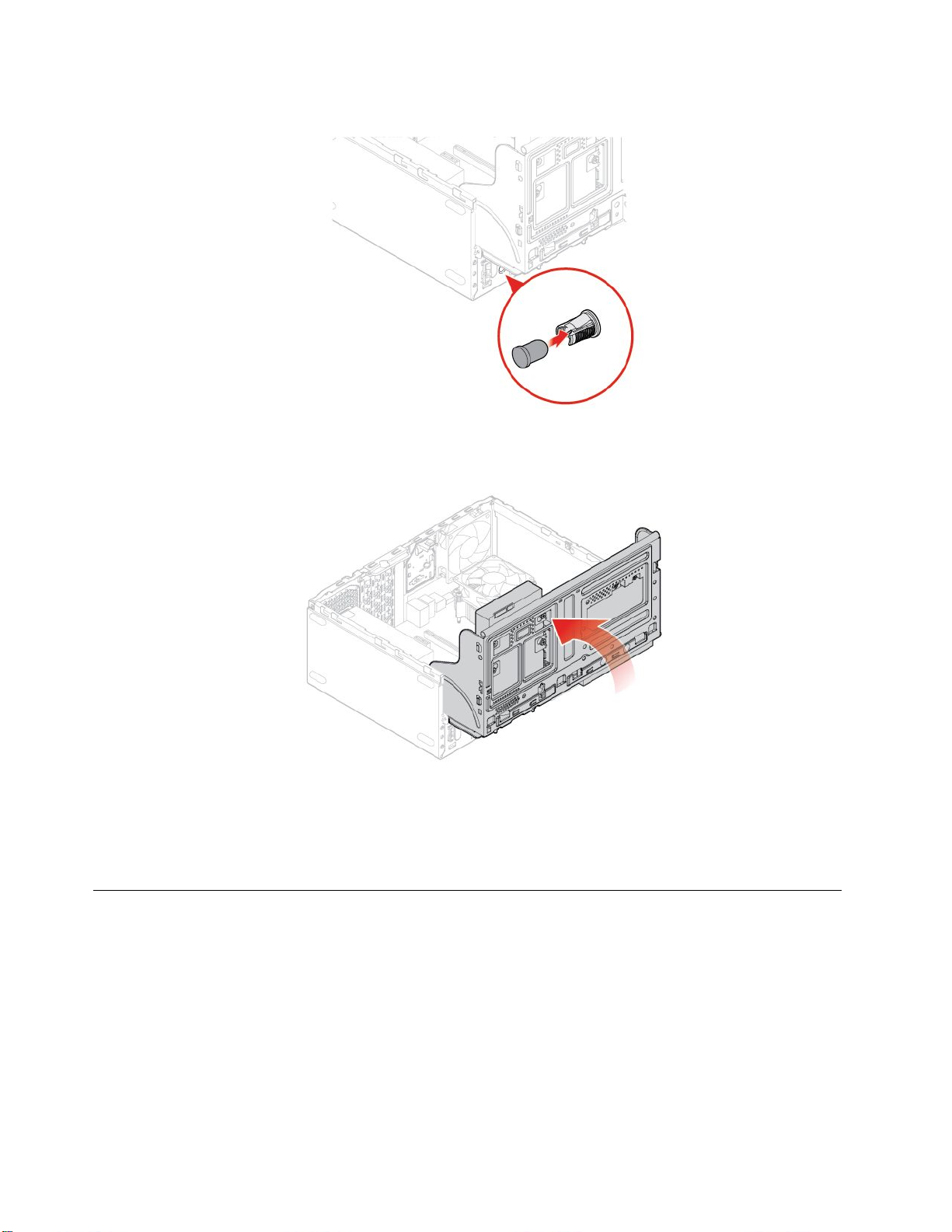
図 93. 点 灯 し た 赤 色 の ド ッ ト の ケ ー ブ ル の 取 り 付 け
図 94. ド ラ イ ブ ・ ベ イ を 閉 じ る
5.システム・ボードに新しい点灯した赤色のドットのケーブルを接続します。
6.交換を完了します。80ページの「部品交換の完了」を参照してください。
温度センサーの交換
注意:コンピューターを開けたり修復を試みたりする前に、「
で理解してください。
1.コンピューター・カバーを取り外します。25ページの「コンピューター・カバーの取り外し」を
参照してください。
2.前面ベゼルを取り外します。26ページの「前面ベゼルの交換」を参照してください。
3.システム・ボードから温度センサー・ケーブルを切り離します。
4.温度センサーを交換します。
60M720tユーザー・ガイドおよびハードウェア保守マニュアル
重 要 な 製 品 情 報 ガ イ ド
」を必ず読ん
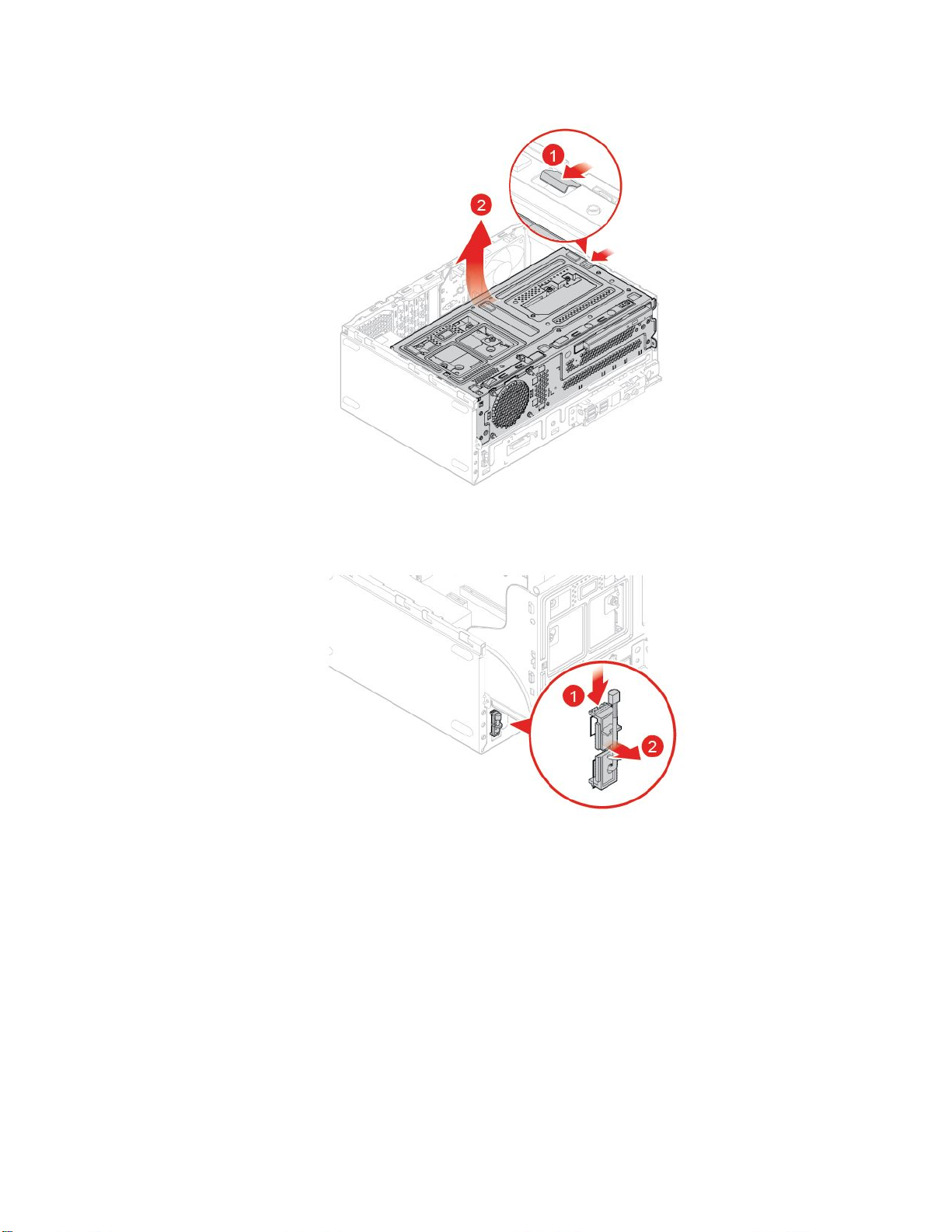
図 95. ド ラ イ ブ ・ ベ イ を 開 く
図 96. 温 度 セ ン サ ー の 取 り 外 し
第4章.ハードウェアの交換61
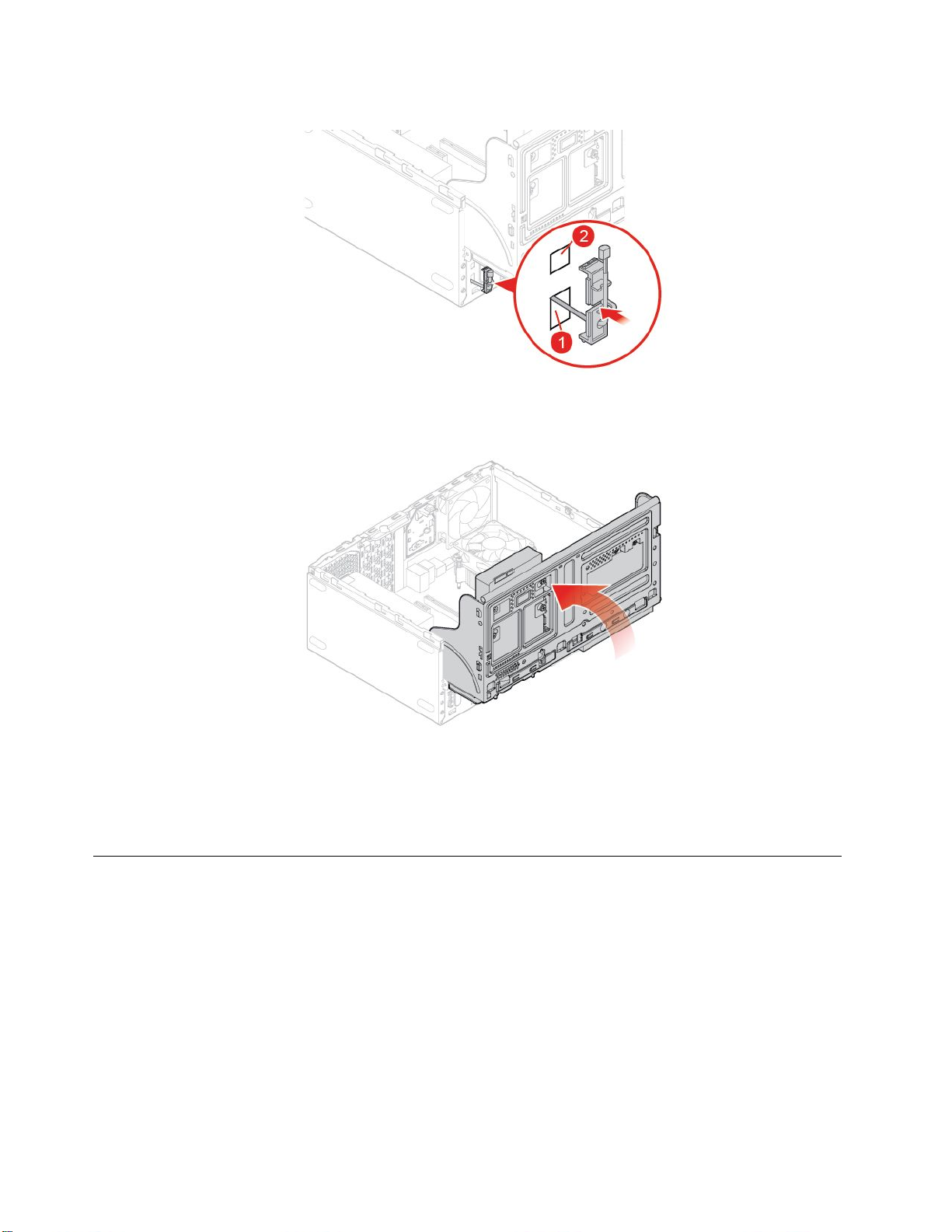
図 97. 温 度 セ ン サ ー の 取 り 付 け
図 98. ド ラ イ ブ ・ ベ イ を 閉 じ る
5.システム・ボードに新しい温度センサー・ケーブルを接続します。
6.交換を完了します。80ページの「部品交換の完了」を参照してください。
前面I/Oブラケットの交換
注意:コンピューターを開けたり修復を試みたりする前に、「
で理解してください。
1.コンピューター・カバーを取り外します。25ページの「コンピューター・カバーの取り外し」を
参照してください。
2.前面ベゼルを取り外します。26ページの「前面ベゼルの交換」を参照してください。
3.電源ボタン・ケーブルとカード・リーダー・ケーブルをシステム・ボードから取り外します。
4.前面I/Oブラケットを交換します。
62M720tユーザー・ガイドおよびハードウェア保守マニュアル
重 要 な 製 品 情 報 ガ イ ド
」を必ず読ん
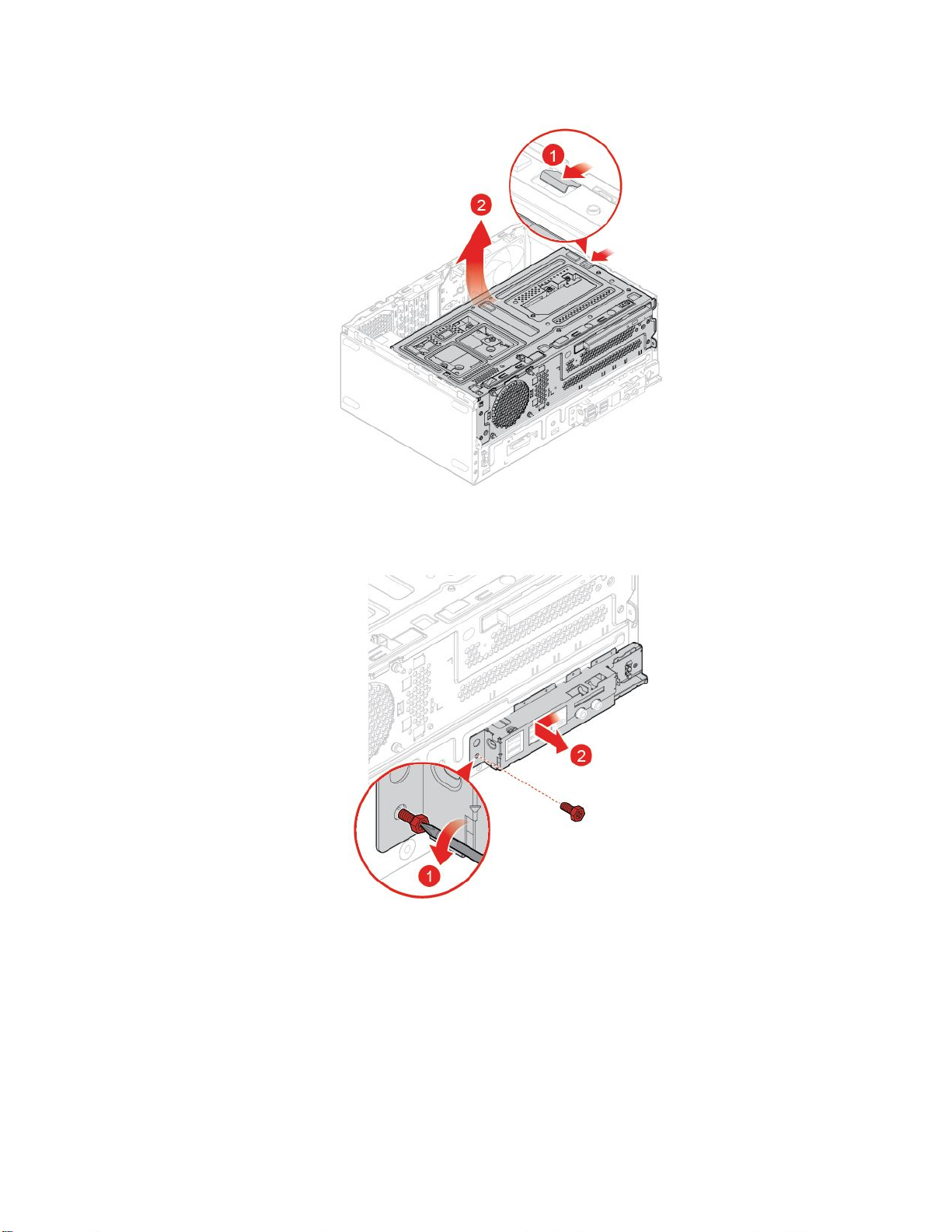
図 99. ド ラ イ ブ ・ ベ イ を 開 く
図 100. 前 面 I/O ブ ラ ケ ッ ト の 取 り 外 し
第4章.ハードウェアの交換63
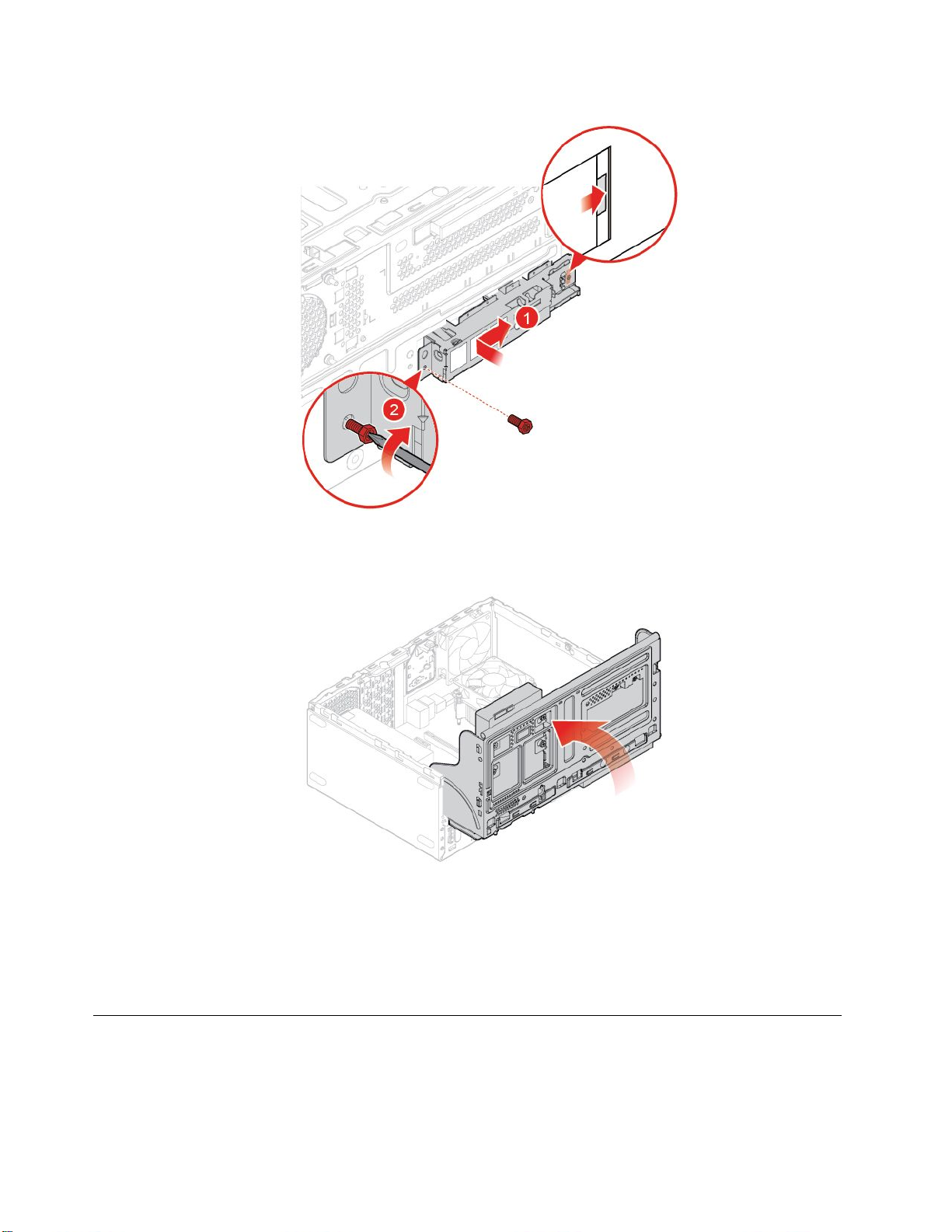
図 101. 前 面 I/O ブ ラ ケ ッ ト の 取 り 付 け
図 102. ド ラ イ ブ ・ ベ イ を 閉 じ る
5.電源ボタン・ケーブルとカード・リーダー・ケーブルをシステム・ボードに接続します。
6.ドライブ・ベイを閉じます。
7.交換を完了します。80ページの「部品交換の完了」を参照してください。
電源ボタンの交換
注意:コンピューターを開けたり修復を試みたりする前に、「
で理解してください。
1.コンピューター・カバーを取り外します。25ページの「コンピューター・カバーの取り外し」を
参照してください。
64M720tユーザー・ガイドおよびハードウェア保守マニュアル
重 要 な 製 品 情 報 ガ イ ド
」を必ず読ん
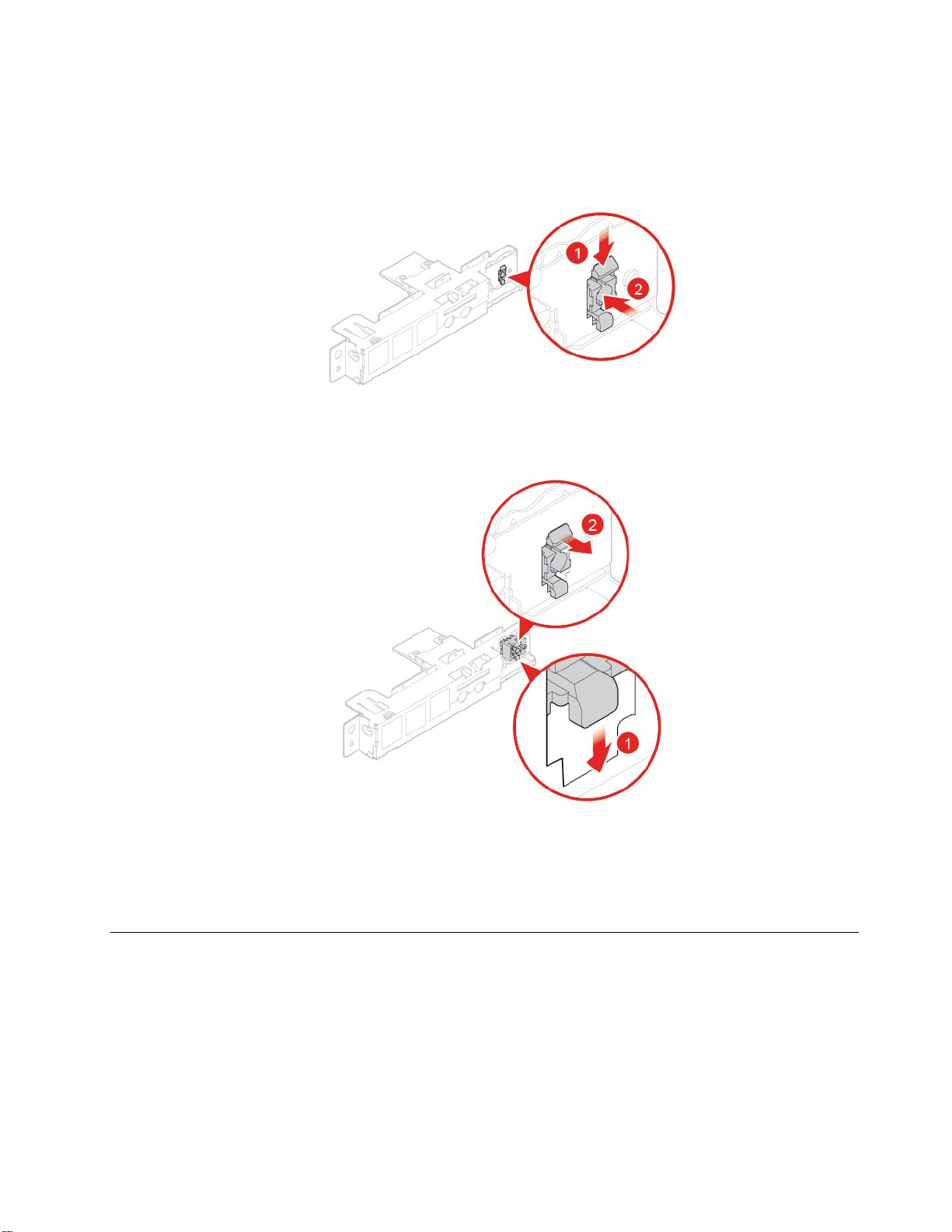
2.前面ベゼルを取り外します。26ページの「前面ベゼルの交換」を参照してください。
3.前面I/Oブラケットを取り外します。62ページの「前面I/Oブラケットの交換」を参照してください。
4.電源ボタンを交換します。
図 103. 電 源 ボ タ ン を 取 り 外 す
図 104. 電 源 ボ タ ン の 取 り 付 け
5.電源ボタン・ケーブルをシステム・ボードに接続します。
6.交換を完了します。80ページの「部品交換の完了」を参照してください。
カード・リーダー・ボードの交換
注意:コンピューターを開けたり修復を試みたりする前に、「
で理解してください。
1.コンピューター・カバーを取り外します。25ページの「コンピューター・カバーの取り外し」を
参照してください。
2.前面ベゼルを取り外します。26ページの「前面ベゼルの交換」を参照してください。
3.前面I/Oブラケットを取り外します。62ページの「前面I/Oブラケットの交換」を参照してください。
4.カード・リーダー・ボードを交換します。
重 要 な 製 品 情 報 ガ イ ド
第4章.ハードウェアの交換65
」を必ず読ん
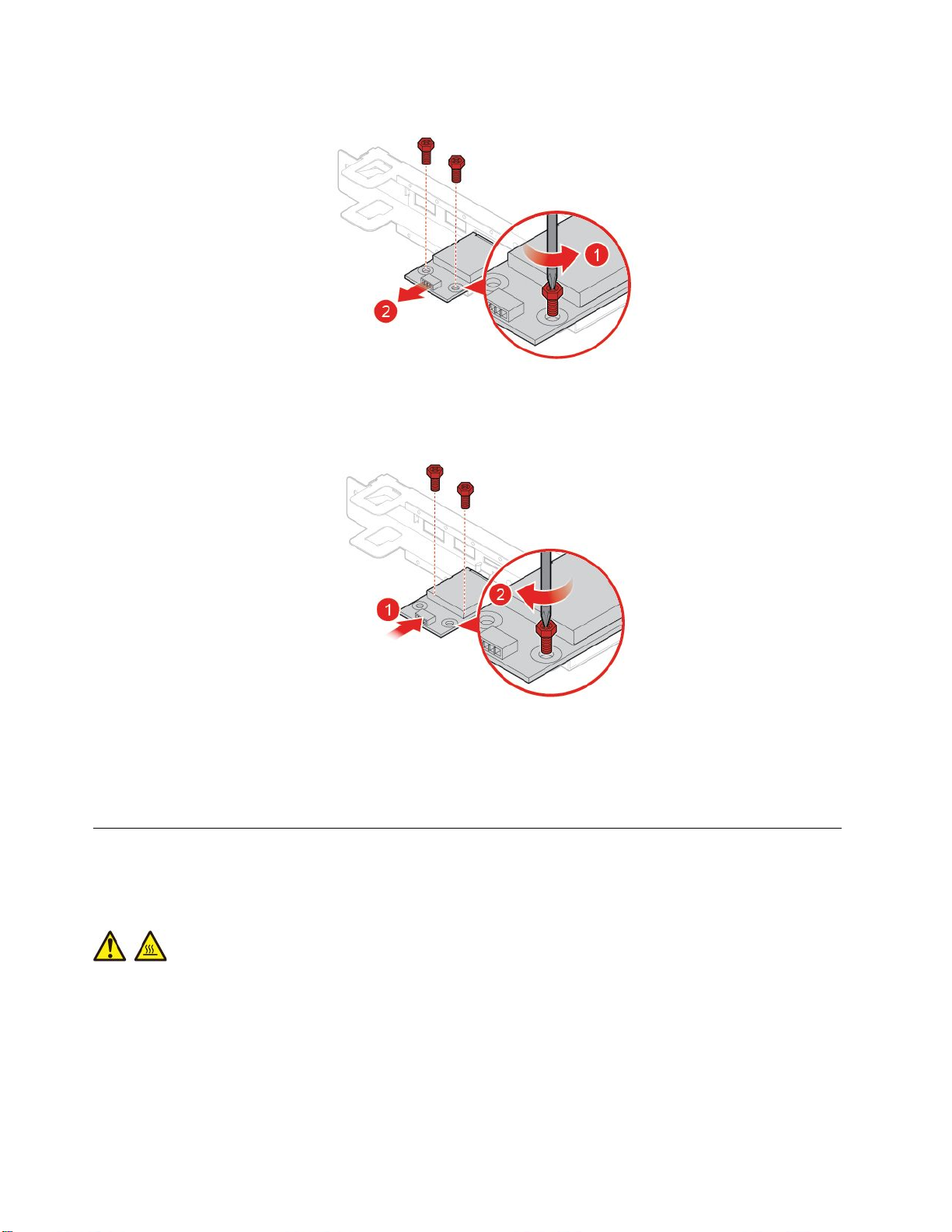
図 105. カ ー ド ・ リ ー ダ ー ・ ボ ー ド の 取 り 外 し
図 106. カ ー ド ・ リ ー ダ ー ・ ボ ー ド の 取 り 付 け
5.システム・ボードにカード・リーダー・ケーブルを接続します。
6.交換を完了します。80ページの「部品交換の完了」を参照してください。
ヒートシンクおよびファンの交換
注意:コンピューターを開けたり修復を試みたりする前に、「
で理解してください。
警告:
ヒートシンクおよびファンは、⾼温になっている場合があります。コンピューターのカ
バーを取り外すときは、コンピューターの電源をオフにし、3分から5分待ってコンピューターが冷
えてからにしてください。
1.コンピューター・カバーを取り外します。25ページの「コンピューター・カバーの取り外し」を
参照してください。
2.前面ベゼルを取り外します。26ページの「前面ベゼルの交換」を参照してください。
3.システム・ボードからマイクロプロセッサー・ファン・ケーブルを取り外します。
4.ヒートシンクとファン・アセンブリーを交換します。
66M720tユーザー・ガイドおよびハードウェア保守マニュアル
重 要 な 製 品 情 報 ガ イ ド
」を必ず読ん
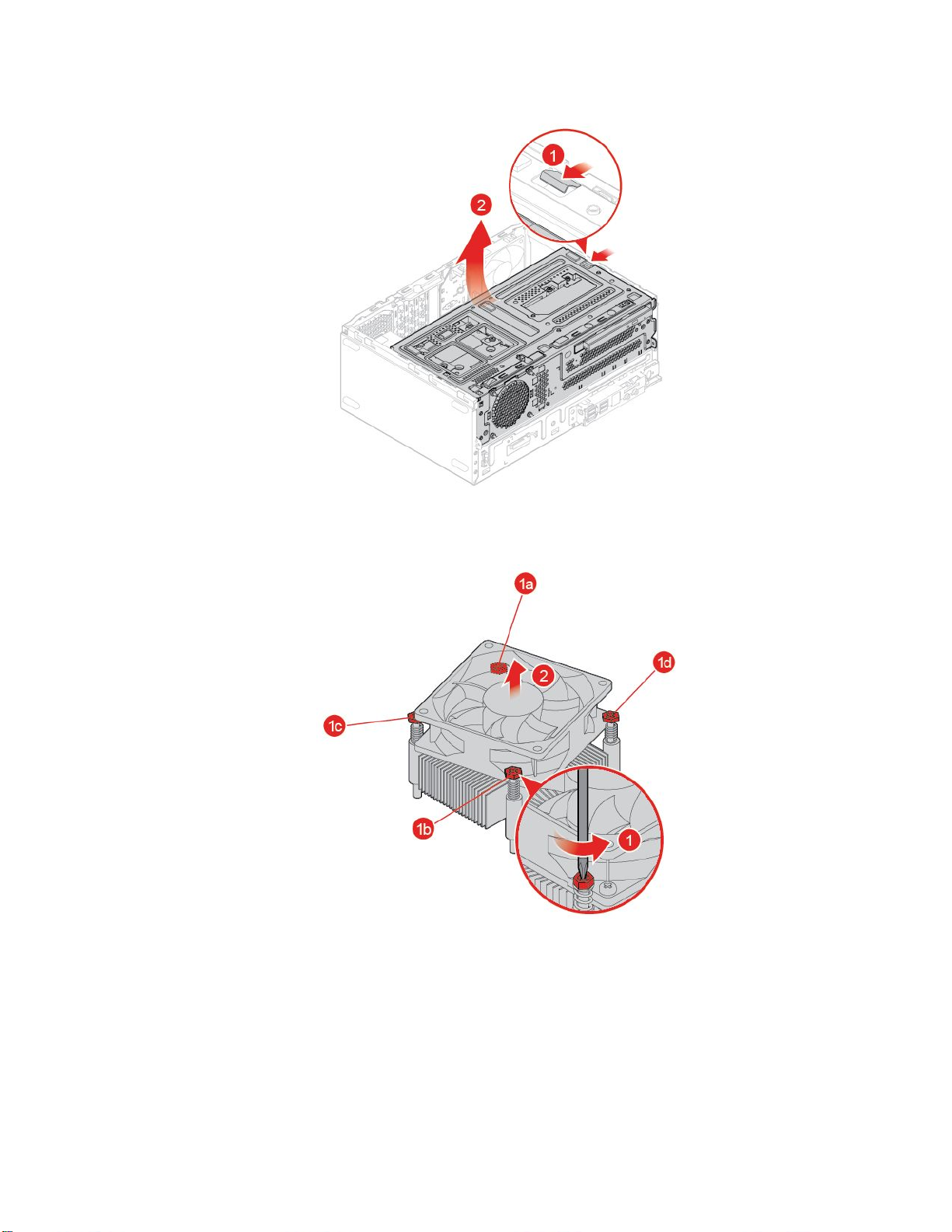
図 107. ド ラ イ ブ ・ ベ イ を 開 く
図 108. ヒ ー ト シ ン ク お よ び フ ァ ン の 取 り 外 し
第4章.ハードウェアの交換67
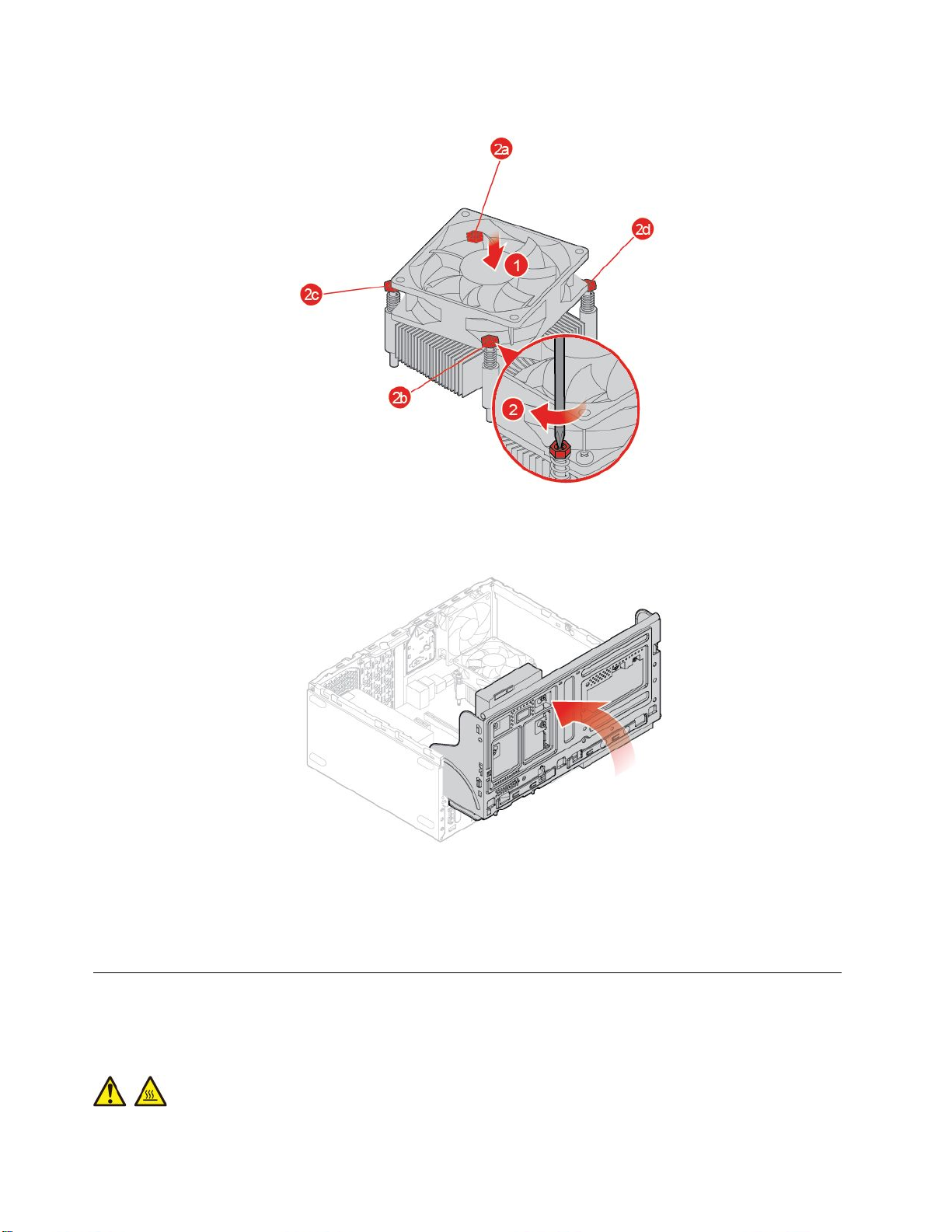
図 109. ヒ ー ト シ ン ク お よ び フ ァ ン の 取 り 付 け
図 110. ド ラ イ ブ ・ ベ イ を 閉 じ る
5.システム・ボードにマイクロプロセッサー・ファン・ケーブルを接続します。
6.交換を完了します。80ページの「部品交換の完了」を参照してください。
マイクロプロセッサーの交換
注意:コンピューターを開けたり修復を試みたりする前に、「
で理解してください。
警告:
ヒートシンクおよびマイクロプロセッサーは、⾼温になっている場合があります。コン
68M720tユーザー・ガイドおよびハードウェア保守マニュアル
重 要 な 製 品 情 報 ガ イ ド
」を必ず読ん

ピューターのカバーを開く場合は、コンピューターの電源をオフにし、数分待ってコンピューターの温
度が下がってから⾏ってください。
1.コンピューター・カバーを取り外します。25ページの「コンピューター・カバーの取り外し」を
参照してください。
2.前面ベゼルを取り外します。26ページの「前面ベゼルの交換」を参照してください。
3.ヒートシンクとファン・アセンブリーを取り外します。66ページの「ヒートシンクおよびファンの
交換」を参照してください。
4.マイクロプロセッサーを交換します。
注:
•マイクロプロセッサーとソケットの外観は図と異なる場合があります。
•マイクロプロセッサーの縁を持つようにしてください。底面の金の接触部分には触れないでく
ださい。
•マイクロプロセッサー・ソケットが露出している間、そこに何も落とさないように注意してくださ
い。ソケットのピンは可能な限り清潔な状態に保つ必要があります。
図 111. ド ラ イ ブ ・ ベ イ を 開 く
図 112. マ イ ク ロ プ ロ セ ッ サ ー ・ ソ ケ ッ ト の 固 定 具 の ア ン ロ ッ ク
第4章.ハードウェアの交換69

図 113. マ イ ク ロ プ ロ セ ッ サ ー ・ ソ ケ ッ ト を 上 方 向 に 回 転 さ せ る
図 114. マ イ ク ロ プ ロ セ ッ サ ー の 取 り 外 し
図 115. マ イ ク ロ プ ロ セ ッ サ ー の 取 り 付 け
70M720tユーザー・ガイドおよびハードウェア保守マニュアル

図 116. マ イ ク ロ プ ロ セ ッ サ ー ・ ソ ケ ッ ト を 下 方 向 に 回 転 さ せ る
図 117. マ イ ク ロ プ ロ セ ッ サ ー ・ ソ ケ ッ ト の 固 定 具 の ロ ッ ク
図 118. ド ラ イ ブ ・ ベ イ を 閉 じ る
5.交換を完了します。80ページの「部品交換の完了」を参照してください。
第4章.ハードウェアの交換71

コイン型電池の交換
注意:コンピューターを開けたり修復を試みたりする前に、「
で理解してください。
注:ご使用のコンピューターには、日付、時刻、およびパラレル・コネクターの割り当て(構成)などの組
み込み機能の設定を維持する特殊なタイプのメモリーが装備されています。コンピューターの電源を切っ
ても、コイン型電池によりこの情報は保持されます。
通常、コイン型電池には充電も保守も必要ありません。ただし、コイン型電池には寿命があります。コイ
ン型電池が切れると、日付や時刻、構成情報(パスワードも含む)などが失われます。コンピューターをオ
ンにするとエラー・メッセージが表示されます。
コイン型電池を廃棄するには、「
チウム電池の注意事項」を参照してください。
コイン型電池を交換するには、
1.コンピューター・カバーを取り外します。25ページの「コンピューター・カバーの取り外し」を
参照してください。
2.前面ベゼルを取り外します。26ページの「前面ベゼルの交換」を参照してください。
3.コイン型電池を交換します。
安 全 上 の 注 意 と 保 証 に つ い て の 手 引 き
重 要 な 製 品 情 報 ガ イ ド
」のトピック「コイン型リ
」を必ず読ん
図 119. ド ラ イ ブ ・ ベ イ を 開 く
72M720tユーザー・ガイドおよびハードウェア保守マニュアル

図 120. ド ラ イ バ ー を 使 用 し て 金 属 製 の タ ブ を 押 す
図 121. コ イ ン 型 電 池 の 取 り 外 し
図 122. コ イ ン 型 電 池 の 設 置
図 123. コ イ ン 型 電 池 が カ チ ッ と 音 が し て 完 全 に は ま る ま で 電 池 を 押 し 下 げ る
第4章.ハードウェアの交換73

図 124. ド ラ イ ブ ・ ベ イ を 閉 じ る
4.交換を完了します。80ページの「部品交換の完了」を参照してください。
コイン型電池を廃棄するには、「
チウム電池の注意事項」を参照してください。
安 全 上 の 注 意 と 保 証 に つ い て の 手 引 き
」のトピック「コイン型リ
Eロックの交換
注意:コンピューターを開けたり修復を試みたりする前に、「
で理解してください。
注:ねじを取り外すには、特殊なツール(T15スター・レンチ)が必要です。
1.コンピューター・カバーを取り外します。25ページの「コンピューター・カバーの取り外し」を
参照してください。
2.システム・ボードからEロック・ケーブルを取り外します。
3.Eロックを交換します。
重 要 な 製 品 情 報 ガ イ ド
」を必ず読ん
74M720tユーザー・ガイドおよびハードウェア保守マニュアル
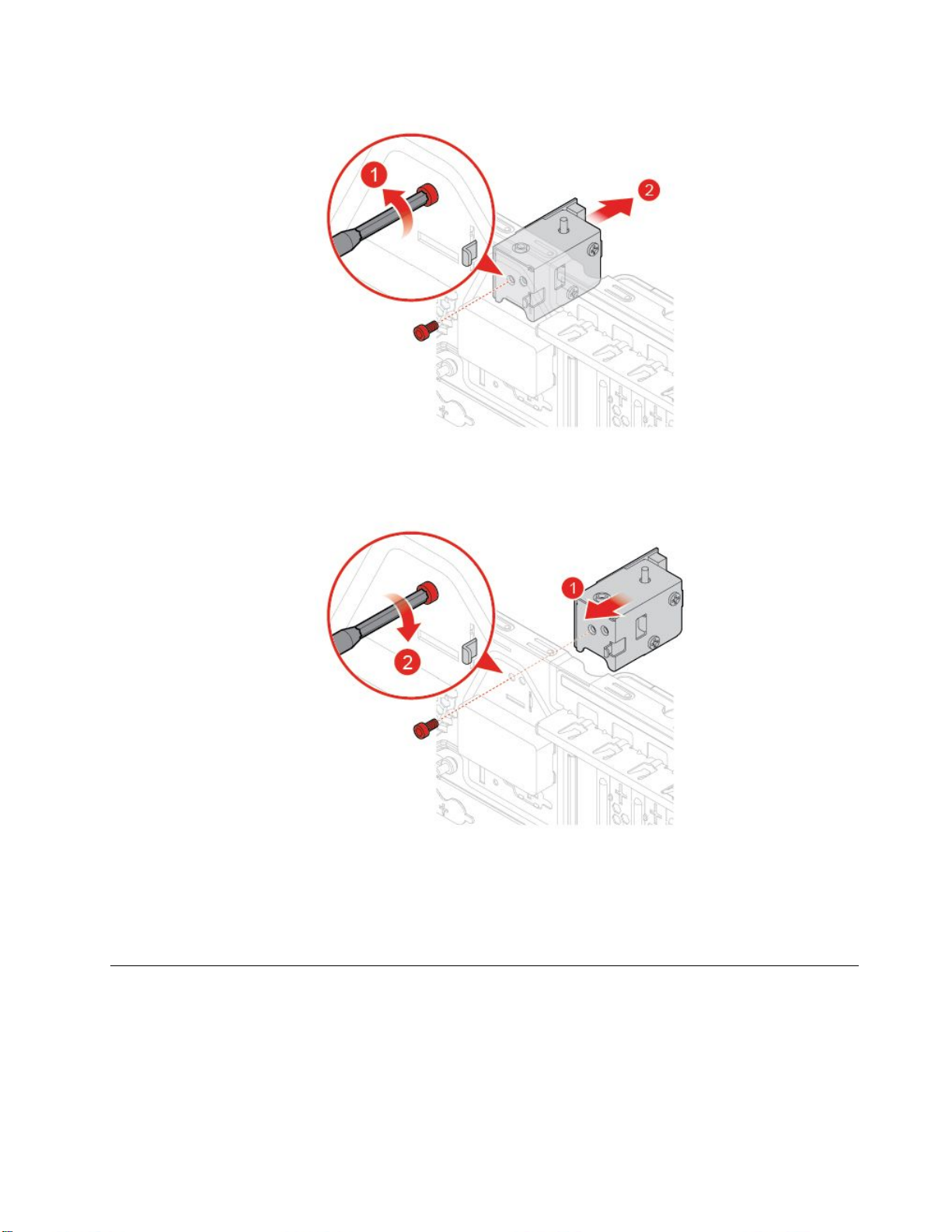
図 125. E ロ ッ ク の 取 り 外 し
図 126. E ロ ッ ク の 取 り 付 け
4.システム・ボードにEロック・ケーブルを接続します。
5.交換を完了します。80ページの「部品交換の完了」を参照してください。
カバー検出スイッチの交換
注意:コンピューターを開けたり修復を試みたりする前に、「
で理解してください。
1.コンピューター・カバーを取り外します。25ページの「コンピューター・カバーの取り外し」を
参照してください。
2.システム・ボードからカバー検出スイッチ・ケーブルを取り外します。
3.カバー検出スイッチを交換するには、以下のいずれかを参照してください。
重 要 な 製 品 情 報 ガ イ ド
第4章.ハードウェアの交換75
」を必ず読ん
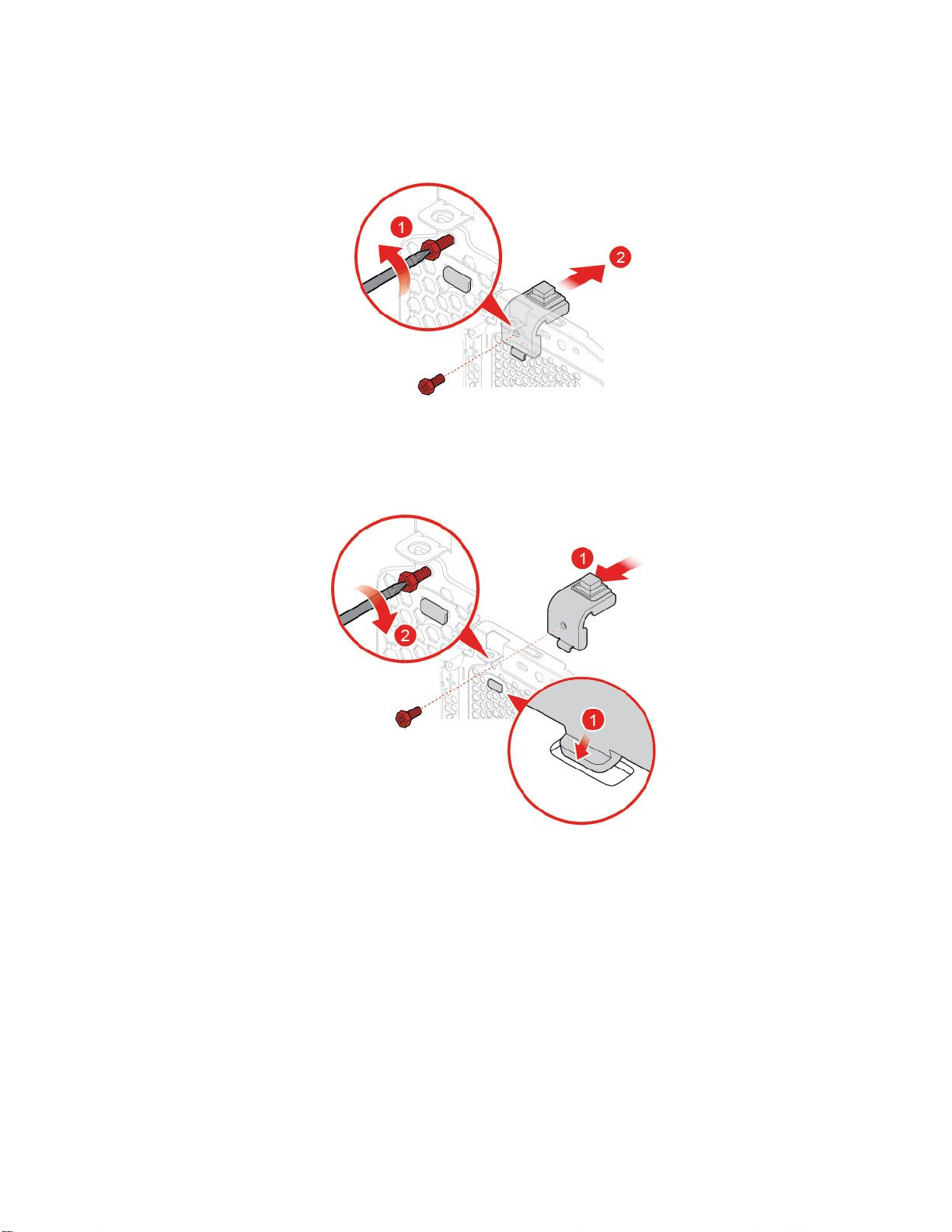
•Eロック搭載モデルの場合:
図 127. カ バ ー 検 出 ス イ ッ チ の 取 り 外 し
図 128. カ バ ー 検 出 ス イ ッ チ の 取 り 付 け
•Eロック非搭載モデルの場合:
76M720tユーザー・ガイドおよびハードウェア保守マニュアル
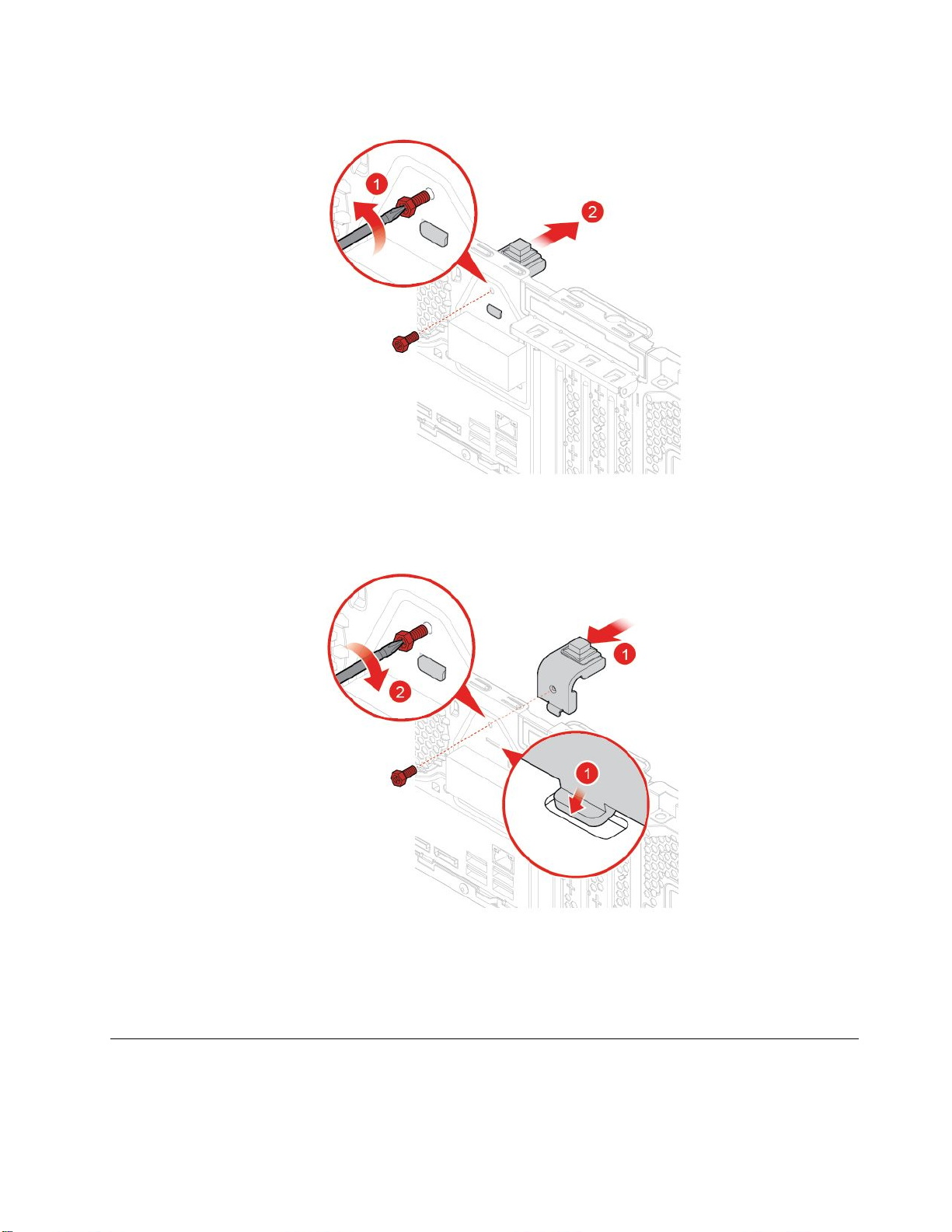
図 129. カ バ ー 検 出 ス イ ッ チ の 取 り 外 し
図 130. カ バ ー 検 出 ス イ ッ チ の 取 り 付 け
4.システム・ボードに新しいカバー検出スイッチ・ケーブルを接続します。
5.交換を完了します。80ページの「部品交換の完了」を参照してください。
背面ファンの交換
注意:コンピューターを開けたり修復を試みたりする前に、「
で理解してください。
重 要 な 製 品 情 報 ガ イ ド
」を必ず読ん
第4章.ハードウェアの交換77

1.コンピューター・カバーを取り外します。25ページの「コンピューター・カバーの取り外し」を
参照してください。
2.システム・ボードから背面ファン・ケーブルを切り離します。
3.背面ファンを交換します。
図 131. 背 面 フ ァ ン の 取 り 外 し
図 132. 背 面 フ ァ ン の 取 り 付 け
4.システム・ボードに背面ファン・ケーブルを接続します。
5.交換を完了します。80ページの「部品交換の完了」を参照してください。
システム・ボードの交換
注意:コンピューターを開けたり修復を試みたりする前に、「
で理解してください。
1.コンピューター・カバーを取り外します。25ページの「コンピューター・カバーの取り外し」を
参照してください。
2.前面ベゼルを取り外します。26ページの「前面ベゼルの交換」を参照してください。
3.前面I/Oブラケットを取り外します。62ページの「前面I/Oブラケットの交換」を参照してください。
78M720tユーザー・ガイドおよびハードウェア保守マニュアル
重 要 な 製 品 情 報 ガ イ ド
」を必ず読ん
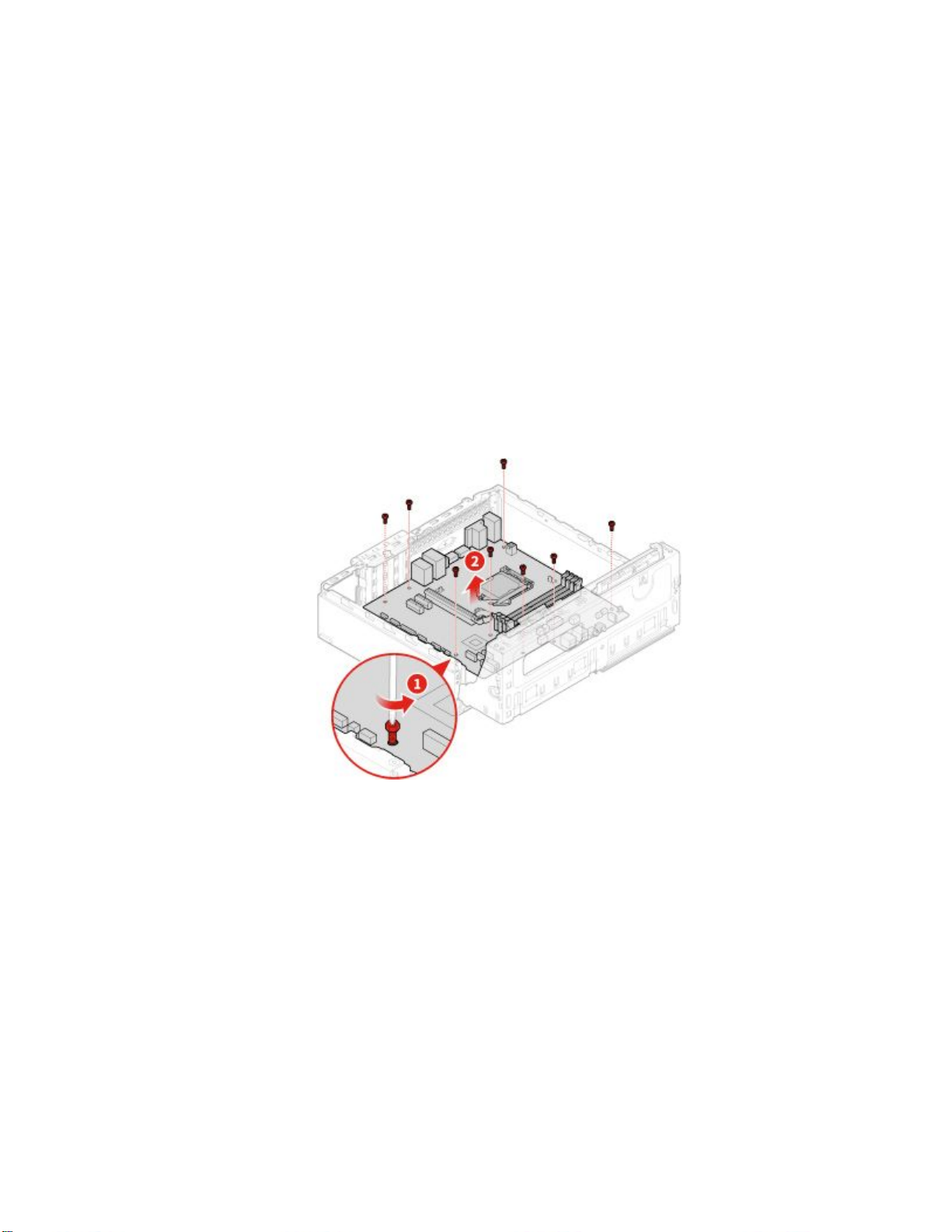
4.すべてのメモリー・モジュールを取り外します。34ページの「メモリー・モジュールの交換」を
参照してください。
5.ヒートシンクとファン・アセンブリーを取り外します。66ページの「ヒートシンクおよびファンの
交換」を参照してください。
6.マイクロプロセッサーを取り外します。68ページの「マイクロプロセッサーの交換」を参照
してください。
7.すべてのPCIExpressカードを取り外します。37ページの「PCIExpressカードの交換」を参照
してください。
8.Wi-Fiカードを取り外します。39ページの「Wi-Fiカードの交換」を参照してください。
9.M.2ソリッド・ステート・ドライブを取り外します。42ページの「M.2ソリッド・ステート・ドラ
イブの交換」を参照してください。
10.ケーブルの配線とケーブルの接続を書き留めて、システム・ボードからすべてのケーブルを取り外し
ます。5ページの「システム・ボード」を参照してください。
11.システム・ボードを交換します。
注:システム・ボードは、端を持って慎重に扱ってください。
図 133. シ ス テ ム ・ ボ ー ド を 取 り 外 す
第4章.ハードウェアの交換79

図 134. シ ス テ ム ・ ボ ー ド の 取 り 付 け
12.故障したシステム・ボードから取り外したケーブルをすべて配線し、新しいシステムボードに接
続し直します。
13.交換を完了します。80ページの「部品交換の完了」を参照してください。
部品交換の完了
部品の取り付けおよび交換がすべて完了したら、コンピューター・カバーを元の位置に戻し、ケー
ブルを再接続します。
コンピューター・カバーを元の位置に戻し、ケーブルをコンピューターに再接続するには、次のよう
にします。
1.すべての構成部品が正しく再配置されており、コンピューターの内部に工具が残されていたり、ねじ
が緩んだままになっていないことを確認します。
2.コンピューターのカバーを元に戻す前に、必ず、ケーブルを正しく配線してください。ケーブル
はコンピューター・シャーシのちょうつがいや側面から離しておき、コンピューター・カバーを
元に戻す際に邪魔にならないようにします。
3.コンピューター・カバーを再取り付けします。
80M720tユーザー・ガイドおよびハードウェア保守マニュアル

図 135. コ ン ピ ュ ー タ ー の カ バ ー を 元 の 位 置 に 戻 す
4.コンピューターを縦置きに設置します。
5.使用可能なロック装置がある場合はそれを使用して、コンピューターのカバーをロックします。
6.外部ケーブルと電源コードをコンピューターの対応するコネクターに再接続します。
第4章.ハードウェアの交換81

82M720tユーザー・ガイドおよびハードウェア保守マニュアル

付録A特記事項
本書に記載の製品、サービス、または機能が日本においては提供されていない場合があります。日本で
利用可能な製品、サービス、および機能については、レノボ・ジャパンの営業担当員にお尋ねくださ
い。本書でLenovo製品、プログラム、またはサービスに言及していても、そのLenovo製品、プログ
ラム、またはサービスのみが使用可能であることを意味するものではありません。これらに代えて、
Lenovoの知的所有権を侵害することのない、機能的に同等の製品、プログラム、またはサービスを
使用することができます。ただし、Lenovo以外の製品、プログラム、またはサービスの動作・運用に
関する評価および検証は、お客様の責任で行っていただきます。
Lenovoは、本書に記載されている内容に関して特許権(特許出願中のものを含む)を保有している場合が
あります。本書の提供は、お客様にこれらの特許権について実施権を許諾することを意味するものではあ
りません。実施権についてのお問い合わせは、書面にて下記宛先にお送りください。
L enovo (Unit ed S tat es), Inc.
1009 Think Place - Building One
Morrisville, NC 27560
U .S.A.
A tt ention: L enovo Dir ect or of Licensing
LENOVOおよびその直接または間接の子会社は、本書を特定物として現存するままの状態で提供し、
商品性の保証、特定目的適合性の保証および法律上の瑕疵担保責任を含むすべての明示もしくは黙示
の保証責任を負わないものとします。国または地域によっては、法律の強行規定により、保証責任の
制限が禁じられる場合、強行規定の制限を受けるものとします。
この情報には、技術的に不適切な記述や誤植を含む場合があります。本書は定期的に見直され、必要な変
更は本書の次版に組み込まれます。Lenovoは予告なしに、随時、この文書に記載されている製品また
はプログラムに対して、改良または変更を行うことがあります。
本書で説明される製品は、誤動作により人的な傷害または死亡を招く可能性のある移植またはその他の生
命維持アプリケーションで使用されることを意図していません。本書に記載される情報が、Lenovo製品仕
様または保証に影響を与える、またはこれらを変更することはありません。本書におけるいかなる記述
も、Lenovoあるいは第三者の知的所有権に基づく明示または黙示の使用許諾と補償を意味するものではあ
りません。本書に記載されている情報はすべて特定の環境で得られたものであり、例として提示され
るものです。他の稼働環境では、結果が異なる場合があります。
Lenovoは、お客様が提供するいかなる情報も、お客様に対してなんら義務も負うことのない、自ら適切と
信ずる方法で、使用もしくは配布することができるものとします。
本書においてLenovo以外のWebサイトに言及している場合がありますが、便宜のため記載しただけであ
り、決してそれらのWebサイトを推奨するものではありません。それらのWebサイトにある資料は、こ
のLenovo製品の資料の一部ではありません。それらのWebサイトは、お客様の責任でご使用ください。
この文書に含まれるいかなるパフォーマンス・データも、管理環境下で決定されたものです。そのため、
他の操作環境で得られた結果は、異なる可能性があります。一部の測定が、開発レベルのシステムで行わ
れた可能性がありますが、その測定値が、一般に利用可能なシステムのものと同じである保証はありませ
ん。さらに、一部の測定値が、推定値である可能性があります。実際の結果は、異なる可能性がありま
す。お客様は、お客様の特定の環境に適したデータを確かめる必要があります。
©CopyrightLenovo2019
83
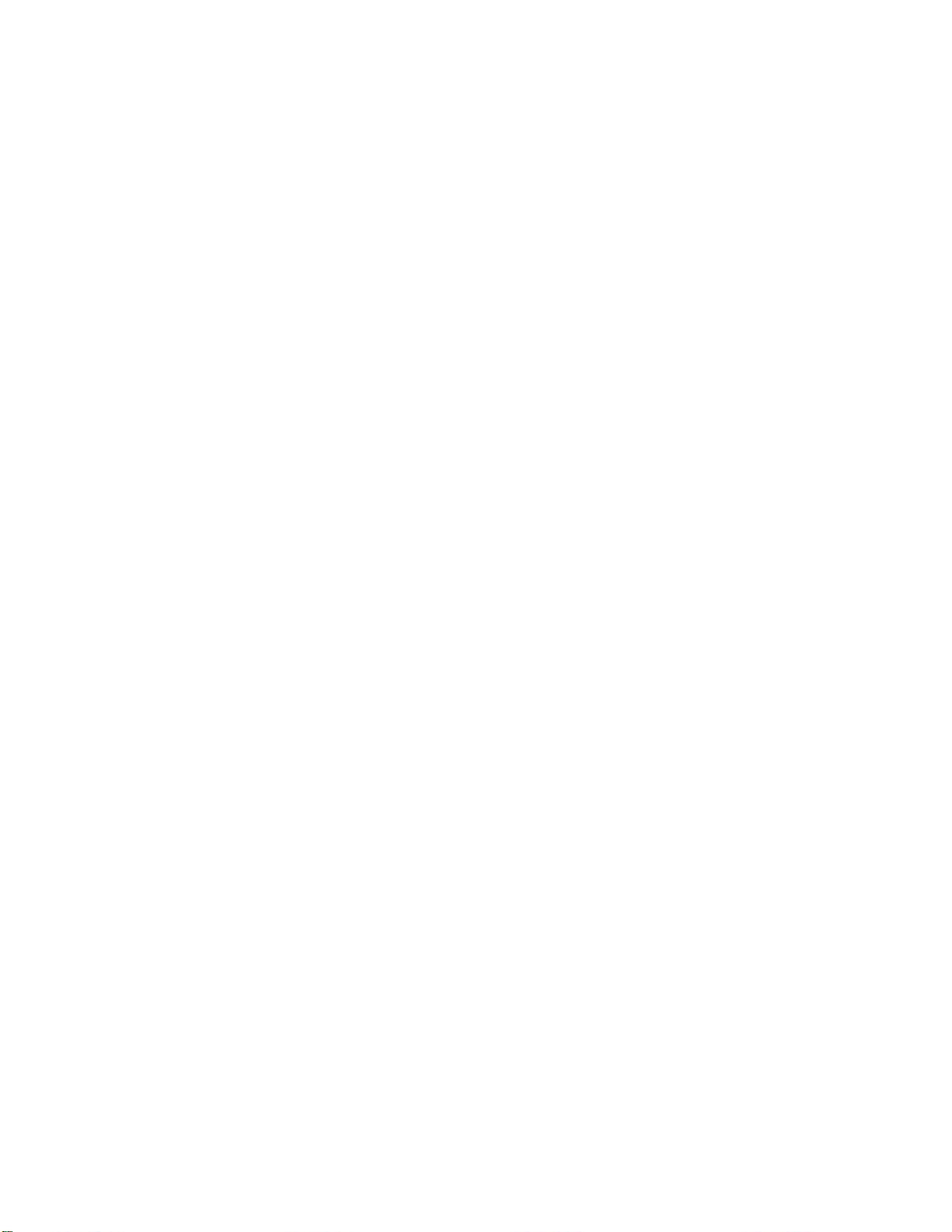
84M720tユーザー・ガイドおよびハードウェア保守マニュアル
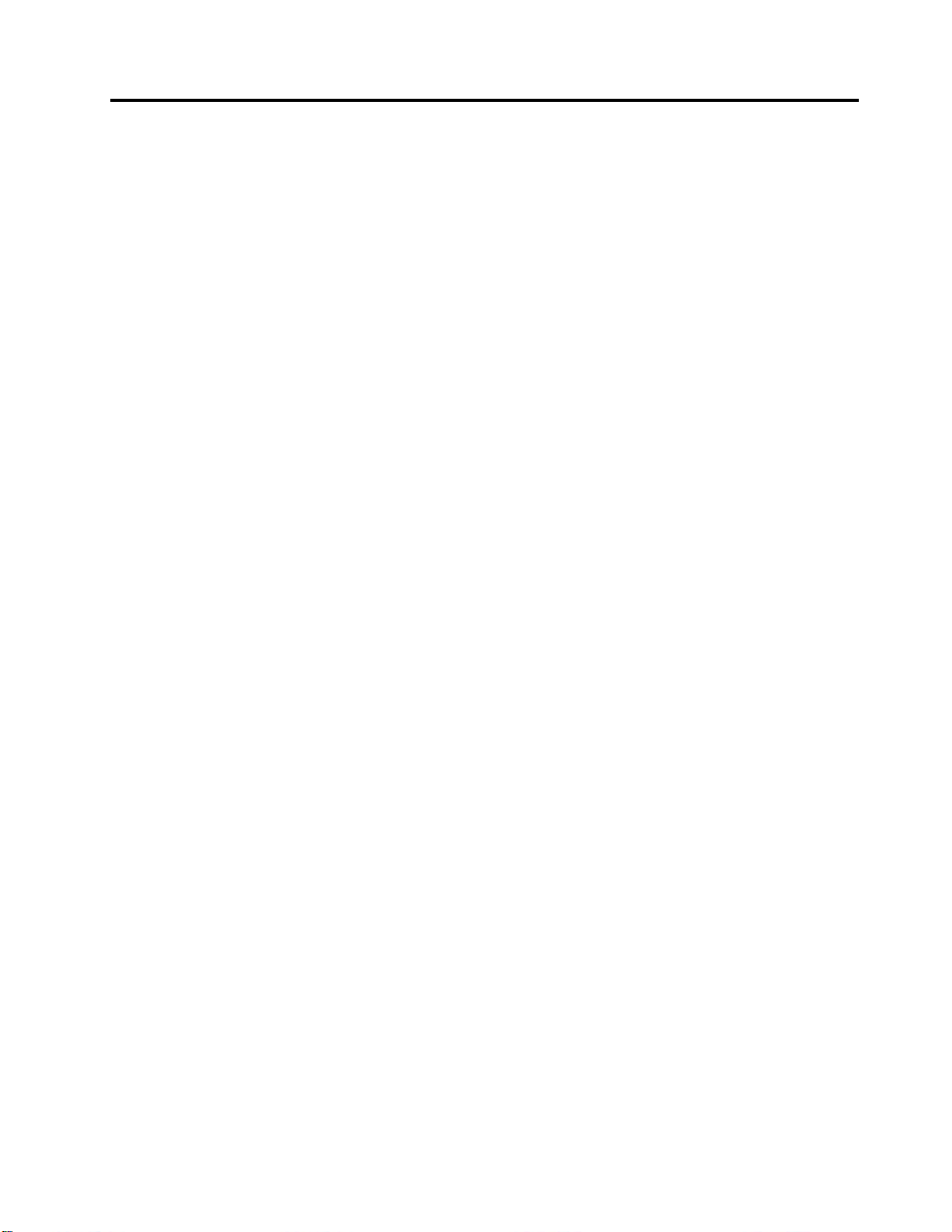
付録B商標
LENOVO、LENOVOロゴ、およびTHINKCENTREロゴは、Lenovoの商標です。DisplayPortは、Video
ElectronicsStandardsAssociationの商標です。USB-CはUSBImplementersForumの商標です。他の商標はす
べて、それぞれの所有者の所有物です。©2019Lenovo.
©CopyrightLenovo2019
85

86M720tユーザー・ガイドおよびハードウェア保守マニュアル


